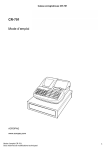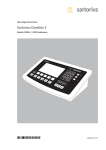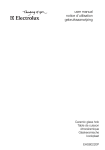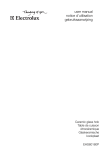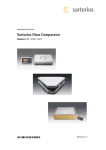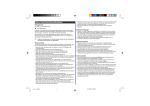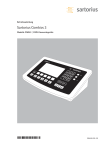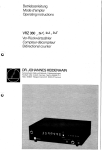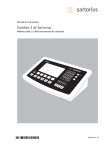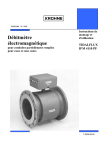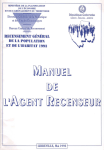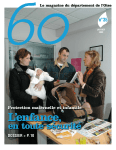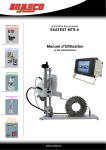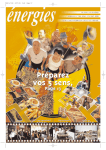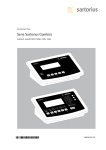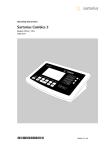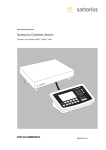Download Configuration de la plate
Transcript
Mode d’emploi Sartorius Combics 3 Modèles CAISL3 | CAIS3 Indicateurs 98648-018-30 Table des matières Table des matières ........................................................................... 2 Remarques relatives à ce mode d’emploi...................................... 3 Symboles et signes ............................................................................ 3 Consignes de sécurité ...................................................................... 4 Sécurité .............................................................................................. 4 Installation ........................................................................................ 4 Indice de protection IP ..................................................................... 4 Utilisation en métrologie légale ....................................................... 4 Présentation de l’appareil............................................................... 5 Description ........................................................................................ 5 Utilisation conforme ......................................................................... 5 Schéma des appareils ...................................................................... 6 Mise en service ................................................................................ 7 Conditions de transport et de stockage .......................................... 7 Lieu d’installation ............................................................................. 7 Déballage .......................................................................................... 7 Vérification du contenu de la livraison ........................................... 7 Adaptation de l’appareil à l’environnement.................................... 7 Non-utilisation .................................................................................. 7 Connexion de la plate-forme de pesée............................................ 7 Connexion de la plate-forme de pesée à PP1 ................................. 8 Connexion de la plate-forme de pesée à PP2 ................................. 9 Affectation des connecteurs de l’interface COM1, COM2 et PS2 avec options ......................................................................... 10 Affectation des broches de connecteurs de l’interface COM1 ...... 11 Connexion à un PC via l’interface COM1 ....................................... 12 Affectation des broches de connecteurs de l’interface COM2 ...... 13 Connexion à un PC via l’interface COM2 ....................................... 14 Schéma d'affectation ....................................................................... 14 Affectation des broches de connecteurs de l’interface PS2 .......... 15 Connexion du lecteur de code-barres via l’interface PS2 ............. 15 Fermer l’indicateur Combics............................................................ 16 Raccordement au secteur .................................................................16 Mesures de protection ..................................................................... 16 Temps de préchauffage ................................................................... 16 Utilisation en métrologie légale de l’appareil approuvé................ 16 Configuration de la plate-forme de pesée .................................. 17 Mode du service technique ............................................................. 17 Vue d’ensemble du menu setup dans le mode du service technique ............................................................................. 18 Menu setup de configuration du convertisseur A/N ..................... 20 Convertisseur analogique/numérique............................................. 21 Paramètres de réglage pour la configuration du convertisseur A/N ............................................................................. 21 Configuration du convertisseur analogique/numérique (CAN) .... 23 Saisie des données géographiques pour l’utilisation en métrologie légale ............................................................................ 27 Saisie des poids d’ajustage et de linéarisation ............................... 32 Affectation de la fonction de la touche � pour le calibrage/ ajustage ............................................................................................ 33 Ajustage externe avec un poids par défaut - poids standard ....... 34 Ajustage externe avec un poids défini par l’utilisateur ................. 36 Calibrage/ajustage interne .............................................................. 37 Ajustage sans poids ......................................................................... 38 Affectation de la fonction de la touche � pour la linéarisation et mémorisation/effacement de la précharge .......... 40 Linéarisation externe avec des poids par défaut poids standard .................................................................................. 41 Linéarisation externe avec des poids définis par l’utilisateur ....... 42 Mémorisation de la précharge ........................................................ 44 Effacement de la précharge ............................................................ 45 2 Principes de fonctionnement ....................................................... 46 Principes de fonctionnement du mode de mesure ....................... 46 Sauvegarde des réglages dans le mode de mesure ....................... 48 Mémorisation du poids de tare ...................................................... 48 Saisie par l’entrée de commande numérique ................................ 48 Affichage dans le mode de mesure ................................................ 49 Voyants de contrôle ........................................................................ 50 Messages d’erreur ........................................................................... 50 Principes de fonctionnement du menu ......................................... 51 Affichage dans le menu .................................................................. 51 Sauvegarde des réglages du menu ................................................ 51 Réglages........................................................................................... 53 Vue d’ensemble du setup (paramètres) ......................................... 56 Fonctionnement ............................................................................. 69 Pesée simple .................................................................................... 69 Compteur d’ajustage/de configuration avec des balances standard ........................................................................... 72 Paramètres de l’appareil ................................................................. 73 Calibrage et ajustage ...................................................................... 79 Réglage de la fonction « Métrologie légale » ................................ 79 Calibrage externe et ajustage manuel avec des poids standard (paramètres de pesée réglés sur les réglages d’usine) ................... 81 Fonction SQmin .............................................................................. 83 Fonctionnement avec SQmin ......................................................... 84 Identification individuelle (identificateur) .................................... 86 Fonctionnement avec identification individuelle ......................... 87 Interfaces de données ................................................................... 88 Spécifications .................................................................................. 89 Possibilités de connexion ............................................................... 90 Configuration de l’interface de données comme interface de communication ............................................................................... 91 Réglage de l’édition des données SBI ............................................ 92 Format d’entrée des données ......................................................... 92 Format de sortie des données ........................................................ 94 Fonctions « Clavier externe » (clavier du PC)................................. 97 Configuration de l’interface de données comme interface d’imprimante ................................................................................... 98 Configuration de l’impression........................................................ 99 Procès-verbal BPF .......................................................................... 100 Exemples de procès-verbaux......................................................... 101 Messages d’erreur ......................................................................... 104 Entretien et maintenance ............................................................ 105 Service après-vente ........................................................................ 105 Réparations..................................................................................... 105 Nettoyage ....................................................................................... 105 Nettoyage des surfaces en acier inoxydable ................................ 106 Remplacement de la housse de protection ................................. 106 Contrôle de sécurité ....................................................................... 106 Recyclage ....................................................................................... 107 Caractéristiques techniques ........................................................ 108 Interface de pesage CAN 2*3 000e (option A8) ........................... 108 Interface de pesage CAN 10 000e (option A20) .......................... 109 Dimensions de l’appareil .............................................................. 110 Accessoires ..................................................................................... 111 Documents et offres de service ................................................... 114 Liste des documents ...................................................................... 114 Offres de service de Sartorius ........................................................ 114 Déclarations de conformité ......................................................... 115 Approbation CE de type ................................................................ 118 Certificat d’essai ............................................................................. 119 Plaques et marques ........................................................................ 120 Annexe : Manuel pour la vérification des instruments de pesage ....................................................................... 124 Ex-Safety Information................................................................. 126 Annexe : Code d’accès général ................................................... 131 Remarques relatives à ce mode d’emploi t Lisez ce mode d’emploi avec attention et dans son intégralité avant d’utiliser l’appareil. t Lisez attentivement les consignes de sécurité. t Ce mode d’emploi fait partie du produit fourni. Conservez-le dans un lieu sûr et facile d’accès. t En cas de perte du mode d’emploi, demandez-en un autre exemplaire ou téléchargez la version la plus récente sur le site Web de Sartorius : www.sartorius.com Symboles et signes Les symboles et signes suivants sont utilisés dans ce mode d’emploi : � signalant différents types de danger. 2� Avertissements Vous apprendrez la signification de ces signes dans le chapitre relatif à la sécurité. h� Ce symbole signale les conseils et informations utiles. Ce symbole signale des remarques concernant l’utilisation en métrologie légale dans le champ d’application de la directive 2009/23/CE (modèles CA...-.CE...). e, 1, T T ..., Ces symboles ainsi que les autres symboles semblables indiquent qu’il faut appuyer sur la touche correspondante. Cela signifie que vous devez appuyer plusieurs fois sur cette touche. t y 1. 2. – h indique une action qu’il est conseillé d’effectuer décrit le résultat d’une action En cas de longues séquences... ... les différentes étapes sont numérotées. désigne une énumération Assistance/Ligne directe Téléphone : Fax : +49 (0) 40 / 67960444 +49 (0) 40 / 67960474 E-mail : [email protected] 3 Conseils de sécurité Sécurité Les indicateurs Combics sont conformes aux directives et aux normes relatives aux matériels électriques et à la compatibilité électromagnétique ainsi qu’aux règles de sécurité prescrites. Une utilisation non conforme peut, de fait, s’avérer dangereuse, et entraîner des blessures et des dommages. t Avant de mettre votre appareil en service, veuillez lire attentivement ce mode d’emploi afin d’éviter tout dommage. ! N’utilisez pas l’appareil dans des atmosphères explosibles. ! Seuls des techniciens ayant reçu la formation correspondante sont autorisés à ouvrir l’appareil. ! Avant de connecter ou de déconnecter tout appareil électrique auxiliaire, veuillez débrancher l’appareil de l’alimentation électrique. ! En cas de conditions d’environnement exigeant des mesures de sécurité accrues, vous devez respecter les consignes d’installation en vigueur. Installation ! Attention si vous utilisez des câbles de raccordement RS232 prêts à l’emploi : les câbles RS232 préparés par d’autres ont souvent une affectation de broches qui n’est pas adaptée aux appareils Sartorius. C’est pourquoi vous devez vérifier les schémas de câblage avant la connexion et supprimer les branchements non conformes. Indice de protection IP – – – ! Utilisez exclusivement des rallonges conformes aux normes et équipées d’un conducteur de protection. Ne coupez jamais le conducteur de protection. – ! Si l’appareil ou le câble de raccorde- ment au secteur semble endommagé : coupez l’alimentation et empêchez toute nouvelle utilisation de l’appareil. ! Les accessoires et options de Sartorius sont parfaitement adaptés à l’appareil. Il ne faut donc pas utiliser d’autres solutions. La modification de l’appareil et le raccordement de câbles ou appareils tiers engagent la seule responsabilité de l’utilisateur et doivent être contrôlés par ses soins. Sur simple demande, Sartorius met à disposition une documentation sur les caractéristiques de fonctionnement minimales des appareils (conformément aux normes relatives à la définition de l’immunité aux émissions parasites). t En cas de problèmes, veuillez vous adresser au service après-vente Sartorius. Utilisation en métrologie légale – – – 4 Les modèles CAISL sont conformes à l’indice de protection IP44 (avec option L1 : IP65). Les modèles CAIS sont conformes à l’indice de protection IP69K. La protection IP65/IP69K de l’indicateur n’est garantie que lorsque l’appareil est muni d’un joint en caoutchouc et que la connexion est fixe (capuchons filetés serrés). L’installation de plates-formes de pesée doit être effectuée et vérifiée par un spécialiste. Veuillez conserver le capuchon fileté de l’appareil en cas de montage ultérieur d’une interface de données ou de raccordement d’un accumulateur. Protégez l’interface de données contre la vapeur, l’humidité et la poussière à l’aide d’un capuchon ou d’un accessoire similaire. Si l’indicateur est raccordé à une plateforme de pesée et que l’instrument de pesage qui en résulte est soumis à la vérification, vous devez respecter les directives correspondantes. Si des plates-formes de pesée Sartorius sont raccordées à l’indicateur, veuillez lire et respecter le contenu du CD ci-joint « Manuel pour la vérification des instruments de pesage ». En cas de raccordement de platesformes de pesée Sartorius, tenir compte du « Manuel pour la vérification des instruments de pesage » et de la déclaration de conformité contenant la liste des étendues de pesée autorisées. Les appareils approuvés pour l’utilisation en métrologie légale sont protégés par un sceau adhésif portant l’inscription « Sartorius ». Si l’on tente de l’enlever, ce sceau adhésif se déchire. Dans ce cas, l’autorisation pour l’utilisation en métrologie légale n’est plus valide et la balance doit faire l’objet d’une nouvelle vérification conformément aux lois et prescriptions nationales en vigueur. Présentation de l’appareil Description Les indicateurs Combics 3 sont : – – – – – – – robustes et durables (boîtier en acier inoxydable) faciles à nettoyer et à désinfecter faciles à utiliser grâce à : un grand écran à matrice de points entièrement graphique avec rétroéclairage de grandes touches à confirmation tactile saisie alphanumérique interface utilisateur avec des textes clairs en français – utilisables indépendamment du lieu d’installation de la plate-forme – utilisables avec flexibilité grâce à différentes interfaces – protégés par un mot de passe contre toute modification non autorisée des paramètres de fonctionnement Combics 3 de faciliter et d’accélérer le travail quotidien grâce aux caractéristiques suivantes : – – – – – – – – – – – – – – – initialisation automatique à la mise sous tension de la balance temps de mesure courts tarage automatique lors du chargement de la balance utilisation indépendante du lieu d’installation de la plate-forme de pesée identification des échantillons à peser avec jusqu’à 4 ID alphanumériques flexibilité grâce à différentes interfaces protection par mot de passe possibilité de commander la balance avec deux ordinateurs externes via divers protocoles possibilité de connecter un lecteur de code-barres pour saisir des valeurs de tare ou des identificateurs (6 en tout) possibilité de saisir des valeurs de tare via le pavé numérique LED pour identifier des étendues de mesure possibilité de connecter une deuxième balance mémoire alibi impression configurable Flex Print Utilisation conforme L’indicateur Combics 3 est un appareil robuste conçu pour répondre aux exigences du contrôle qualité quotidien dans l’industrie. Il est conçu pour fonctionner avec des balances ou des plates-formes adaptées qui sont conformes aux spécifications techniques décrites. Toute utilisation différente est considérée comme non conforme. 5 Schéma des appareils Ecran et clavier 1 2 18 17 1 2 3 4 16 5 6 7 15 8 14 13 12 3 4 5 6 7 8 9 11 10 9 10 11 12 13 14 15 16 17 18 Face arrière : modèle CAISL 19 27 19 20 26 25 24 PS2 23 21 20 22 21 Face arrière : modèle CAIS 19 27 22 20 23 25 26 24 24 23 25 28 26 22 27 6 28 Ecran et clavier Clavier alphanumérique Voyants de contrôle (pour le contrôle +/- et le classement) Touche de commutation pour la saisie de lettres Réglages : accès à la mémoire de données des produits Touche d’effacement Réglages : accès au setup Commutation de l’affichage entre la valeur brute (valeur nette plus la tare) et la valeur nette (valeur brute moins la tare) Commutation entre le programme d’application et les informations spécifiques à l’application Commutation de l’affichage entre la résolution normale et la résolution 10 fois supérieure Démarrage de l’édition des données Démarrage du calibrage ou de l’ajustage Affichage de la 2ème unité de poids ou de SQmin (en fonction du réglage effectué dans le setup) Tarage Mise à zéro Changement de plate-forme de pesée Marche/Arrêt Touches de fonction Ecran à matrice de points graphique Face arrière « UNICOM » En option : – Interface RS232|RS485 ou 422, par ex. pour : – Connexion d’un PC – Connexion d’une imprimante – E/S numérique – 4…20 mA – Profibus DP – Ethernet-TCP/IP|ModBus-TCP Interface RS232 « COM1 », par ex. pour : – Connexion d’un PC – Connexion d’une imprimante – Entrée numérique – Sortie écran de contrôle (type feu de signalisation) « PS2 », par ex. pour : – Connexion d’un clavier – Connexion d’un lecteur de codebarres Câble secteur avec fiche spécifique au pays Accès au commutateur d’accès au menu pour PP1 (fonctionnement hors métrologie légale ou en métrologie légale) Connexion de plate-forme de pesée PP1 pour balances analogiques, en option pour balances « xBPI »|« SBI » Connexion de plate-forme de pesée PP2, en option pour balances analogiques ou balances « xBPI »|« SBI » Accès au commutateur d’accès au menu pour PP2 (fonctionnement hors métrologie légale ou en métrologie légale) Interface RS232 « COM2 », par ex. pour : – Connexion d’un PC – Connexion d’une imprimante Soupape de purge : 1,5 Nm Mise en service Si l’indicateur a été commandé avec un équipement spécial, il a déjà été équipé des options souhaitées en usine. Conditions de transport et de stockage � 3 Les appareils non emballés peuvent perdre leur précision s’ils sont soumis à de fortes vibrations. Si ces secousses sont trop fortes, elles peuvent même nuire à la sécurité de l’appareil. – – N’exposez pas l’appareil à des températures, des chocs, des vibrations et une humidité extrêmes. Température de stockage autorisée : –10 ... +40 °C Lieu d’installation Éviter les influences défavorables sur le lieu d’installation : – Températures extrêmes (température d’utilisation : –10 ... +40 °C) – Vapeurs chimiques agressives – Humidité extrême (selon l’indice de protection IP) Déballage t Déballez l’appareil et vérifiez s’il ne présente aucune détérioration externe visible. y Si ce devait être le cas, veuillez consulter le chapitre « Entretien et maintenance », paragraphe « Contrôle de sécurité ». t Conservez tous les éléments de l’emballage au cas où il serait nécessaire de retourner l’appareil. Avant l’expédition, débranchez tous les câbles. Vérification du contenu de la livraison – – – Indicateur Mode d’emploi Options (équipements spéciaux) conformément au bordereau de livraison Adaptation de l’appareil à l’environnement De la condensation peut se former lorsqu’un appareil froid est placé dans un environnement plus chaud. t Adaptez dans ce cas l’appareil, débranché du secteur, à la température de la pièce pendant environ deux heures. Non-utilisation En cas de non-utilisation, éteindre l’appareil. Connexion de la plate-forme de pesée Voir chapitre « Mise en service ». � 3 Ne connectez ou déconnectez les appareils auxiliaires (par ex. imprimante, PC) à l’interface de données qu’une fois l’appareil débranché. 7 Mise en service Opérations 1) Connecter la plate-forme de pesée à l’indicateur. 2) Configurer le convertisseur analogique/numérique « CAN » : voir chapitre « Configuration de la plate-forme de pesée », paragraphe « Paramètres de réglage pour la configuration du convertisseur A/N ». 3) Effectuer l’équilibrage : ajustage voir chapitre « Configuration de la plate-forme de pesée », paragraphe « Ajustage externe » et linéarisation voir chapitre « Configuration de la plate-forme de pesée », paragraphe « Linéarisation externe ». 4) Connecter les appareils périphériques, par ex. l’imprimante, aux interfaces COM1 ou UNICOM : voir chapitre « Interfaces de données ». Connexion de la plate-forme de pesée à PP1 Il est possible de connecter une des plates-formes analogiques Sartorius CAPP, CAPS, IU et IF ou un capteur de pesage à jauges de contrainte en vente dans le commerce au connecteur PP1 de l’indicateur Combics. � � 3 3 � 3 Seul un spécialiste Sartorius formé et agréé est autorisé à raccorder le capteur. Toute installation non conforme annule la garantie. Seul un spécialiste Sartorius formé et agréé est autorisé à raccorder les appareils périphériques aux interfaces. Toute installation non conforme annule la garantie. Débrancher la fiche secteur avant de commencer les opérations de raccordement. t Installer la plate-forme de pesée (voir le mode d’emploi de la plate-forme). t Installer le câble qui relie la plate-forme de pesée et l’indicateur. t Ouvrir l’indicateur Combics : dévisser les 10 écrous borgnes de la plaque avant. Retirer la plaque avant. Monter les câbles de raccordement et d’interface � 3 Le passe-câble à vis (indice de protection IP69K) de l’indicateur est préassemblé. Tous les travaux effectués sur le passe-câble doivent être effectués avec le plus grand soin. Utiliser obligatoirement une clé dynamométrique. Le moment du couple de ce passe-câble à vis est de 5 Nm. Préparer le câble t Dénuder l’extrémité du câble sur environ 14 cm. t Raccourcir le blindage d’environ 2 cm et le tirer vers l’arrière sur l’isolation. t Dénuder les conducteurs du câble de raccordement sur environ 5 mm et y mettre des embouts. 8 Mise en service Monter le passe-câble � 1 5 3 Tous les travaux effectués sur le passe-câble doivent être réalisés avec le plus grand soin. Utiliser obligatoirement une clé dynamométrique. Le moment du couple de ce passe-câble à vis est de 5 Nm. 4 t Enlever le bouchon du trou prévu sur l’indicateur. t Introduire le passe-câble à vis livré avec l’appareil dans le trou et le visser de l’intérieur avec un contre-écrou (1). t Introduire le câble à travers le passe-câble jusqu’à ce que le blindage (2) soit en contact 2 avec les bornes (3). Visser l’écrou de serrage (4) jusqu’à ce que la pièce d’étanchéité (5) entre l’écrou de serrage et le câble forme un léger bourrelet. t Contrôler que les bornes de connexion sont bien en contact avec le blindage. 3 t Visser fermement les conducteurs du câble d’interface avec les bornes de connexion conformément aux schémas d’affectation des bornes. t Une fois que les travaux de montage sont terminés, vérifier la protection IP69K à l’aide d’un manomètre. Pour obtenir davantage d’informations à ce sujet, adressez-vous au service après-vente de Sartorius. Connecter le câble t Introduire tous les conducteurs du câble à travers la douille en ferrite et après les avoir enroulé autour de la douille, les introduire encore une fois à travers la douille. t�Visser fermement les conducteurs aux bornes de connexion. Affectation des connecteurs : voir pages suivantes t Vous trouverez l’affectation des couleurs et des signaux dans le mode d’emploi/la fiche technique de la plate-forme de pesée. Isoler correctement les conducteurs non affectés. t Lorsqu’une plate-forme de pesée avec technique à 4 conducteurs (le câble de la plateforme à raccorder n’a que 4 conducteurs) est raccordée, connecter les paires de bornes 1 et 2 (EXC+ et SENSE+) ainsi que 5 et 6 (SENSE- et EXC-) à un fil jarretière. Connexion de la plate-forme de pesée à PP2 Il est possible de connecter une plate-forme IS au connecteur PP2 de l’indicateur Combics. Caractéristiques – Les plates-formes de pesée IS possèdent leur propre traitement des valeurs de mesure. – L’ajustage interne est possible. – Modèles IS...-0CE : possèdent leurs propres numéros d’approbation avec plaque fixée au câble. – Les conditions en vigueur sont celles décrites dans le mode d’emploi correspondant. 9 Mise en service Affectation des connecteurs de l’interface COM1, COM2 et PS2 avec options PS2 COM1 COM2 A8 Carte numérique de circuits imprimés CAIS3 (IP69K) Affectation des bornes COM1, COM2 et PS2 (valable pour toutes les cartes de circuits) Plate-forme de pesée Interface 2 1 2 3 4 5 6 7 8 9 10 LED + Ecran Clavier LOAD_PRINTER RESET_OUT GND GND 5V_OUT 5V activé GND GND Blindage LINE_OUT 11 12 13 14 15 16 17 18 19 20 Clear to Send (CTS) Data Terminal Ready (DTR) Entrée des données (RXD) Sortie des données (TXD) GND Universal In Sortie de commande « inférieur » Sortie de commande « égal » Sortie de commande « supérieur » Sortie de commande « set » PS2 21 5 V activé 22 PS2_Données 23 PS2_Impulsion 24 GND COM2 31 CTS_COM2 32 DTR_COM2 33 RXD_COM2 34 TXD_COM2 35 GND 36 GND Affectation des bornes A8 1 2 3 4 5 6 EXC+ SENSE+ OUT+ OUTSENSEEXC- Tension d’alimentation du pont (+) Sense (+) pour tension d’alimentation du pont Signal positif Signal négatif Sense (-) pour tension d’alimentation du pont Tension d’alimentation du pont (-) Clavier LED + Ecran PS2 COM1 COM2 A6/7 Plate-forme de pesée Interface 2 LED + Ecran A20 Plate-forme de pesée Interface 1 LED + Ecran 10 Clavier 1 CTS 11 TxD/RxD+ 2 DTR 12 TxD/RxD- 3 RxD 13 LINE_OUT 4 TxD 14 LINE_OUT 5 GND 15 GND 6 Verrouillage de l’ajustage 16 GND Clavier LED + Ecran Clavier PS2 COM1 COM2 Carte de circuits imprimés d’interface RS232/RS485 pour plates-formes IS (option A6/A7) Affectation des bornes A6/A7 Carte de circuits imprimés d’interface pour CAN 10 000e (option A20) Affectation des bornes A20 1 EXC+ 2 SENSE+ 3 OUT+ 4 OUT- 5 SENSE- 6 EXC- Clavier LED + Ecran Mise en service PS2 COM1 COM2 A62/72 Plate-forme de pesée Interface 1 LED + Ecran Carte de circuits imprimés d’interface RS232/RS485 pour plates-formes IS (option A62/A72) Affectation des bornes A62/A72 1 CTS 11 TxD/RxD+ 2 DTR 12 TxD/RxD- 3 RxD 13 LINE_OUT 4 TxD 14 LINE_OUT 5 GND 15 GND 6 Verrouillage de l’ajustage 16 GND Clavier LED + Ecran Clavier Affectation des broches de connecteurs de l’interface COM1 1 14 13 25 Modèle CAISL (protection IP44) Connecteur femelle COM1 : Connecteur femelle D-subminiature à 25 broches DB25S avec raccords vissés Connecteur mâle d’interface recommandé : connecteur mâle D-subminiature à 25 broches DB25 avec capot de blindage intégré, tôle de protection (type Amp 826 985-1C) et vis de verrouillage (type Amp 164868-1) Affectation des broches : Broche 1 blindage Broche 2 sortie de données (TxD) Broche 3 entrée de données (RxD) Broche 4 masse interne (GND) Broche 5 Clear to Send (CTS) Broche 6 non affectée Broche 7 masse interne (GND) Broche 8 masse interne (GND) Broche 9 non affectée Broche 10 non affectée Broche 11 +12 V pour imprimante Broche 12 \RES_OUT Broche 13 +5 V Switch Broche 14 masse interne (GND) Broche 15 touche de commande universelle Broche 16 sortie de commande « inférieur » Broche 17 sortie de commande « égal » Broche 18 sortie de commande « supérieur » Broche 19 sortie de commande « set » Broche 20 Data Terminal Ready (DTR) Broche 21 alimentation masse (GND) Broche 22 non affectée Broche 23 non affectée Broche 24 alimentation +15...25 V (périphérie) Broche 25 +5 V 11 Mise en service Connexion à un PC via l’interface COM1 Utilisez les câbles suivants pour raccorder un PC à l’indicateur selon le standard RS232-C/V24 pour des lignes de transmission jusqu’à 15 m de longueur : Modèle CAISL : câble de raccordement 7357312 Modèle CAIS : câble de raccordement YCC02-D09F6 RS232 Schéma d’affectation Schéma d’affectation du câble de l’indicateur à une interface de PC RS232 (COM1). 12 Côté indicateur Côté PC Modèle CAISL Connecteur mâle D-Sub à 25 broches 1 Sgn GND 7 TxD 2 RxD 3 DTR 20 CTS 5 Connecteur mâle D-Sub 9 broches ou Connecteur femelle D-Sub 25 broches 5 GND 2 RxD 3 TxD 8 CTS 4 DTR 7 GND 3 RxD 2 TxD 5 CTS 20 DTR Modèle CAIS Extrémité libre du câble Connecteur mâle D-Sub 9 broches ou Connecteur femelle D-Sub 25 broches Sgn GND TxD RxD DTR CTS 5 GND 2 RxD 3 TxD 8 CTS 4 DTR 7 GND 3 RxD 2 TxD 5 CTS 20 DTR 15 14 13 12 11 Mise en service Affectation des broches de connecteurs de l’interface COM2 Modèle CAISL (protection IP44) 1 5 6 9 Connecteur femelle COM2 : Connecteur femelle D-subminiature à 9 broches DB9S avec raccords vissés Connecteur mâle d’interface recommandé : connecteur mâle D-subminiature à 9 broches DB9 avec capot de blindage intégré, tôle de protection et vis de verrouillage (type Amp 164868-1) Affectation des broches : Broche 1 +5 V out Broche 2 sortie de données (TxD) Broche 3 entrée de données (RxD) Broche 4 Clear to Send (CTS) Broche 5 masse interne (GND) Broche 6 Reset Broche 7 non affectée Broche 8 Data Terminal Ready (DTR) Broche 9 Load Printer 13 Mise en service Connexion à un PC via l’interface COM2 Utilisez les câbles suivants pour raccorder un PC à l’indicateur selon le standard RS232-C/V24 pour des lignes de transmission jusqu’à 15 m de longueur : Modèle CAISL : câble de raccordement 7357312 Modèle CAIS : câble de raccordement YCC02-D9F6 RS232 Schéma d’affectation Schéma d’affectation du câble de l’indicateur à une interface de PC RS232 (COM2). 14 Côté indicateur Côté PC Modèle CAISL Connecteur mâle D-Sub à 9 broches Connecteur mâle D-Sub 9 broches ou Connecteur femelle D-Sub 25 broches Sgn GND TxD RxD DTR CTS 5 GND 2 RxD 3 TxD 8 CTS 4 DTR 7 GND 3 RxD 2 TxD 5 CTS 20 DTR Modèle CAIS Extrémité libre du câble Connecteur mâle D-Sub 9 broches ou Connecteur femelle D-Sub 25 broches Sgn GND TxD RxD DTR CTS 5 GND 2 RxD 3 TxD 8 CTS 4 DTR 7 GND 3 RxD 2 TxD 5 CTS 20 DTR 5 2 3 8 4 35 34 33 32 31 Mise en service Affectation des broches de connecteurs de l’interface PS2 6 4 2 5 3 1 Modèle CAISL (protection IP44) Connecteur femelle PS2 : Connecteur femelle PS2 miniature à 6 broches (Mini-DIN) Connecteur mâle d’interface recommandé : Connecteur mâle PS2 miniature à 6 broches PS2 avec capot de blindage intégré Affectation des broches : Broche 1 Keyboard Data (ligne de données) Broche 2 non affectée Broche 3 masse interne (GND) Broche 4 +5 V activé Broche 5 Keyboard Clock (impulsion) Broche 6 non affectée Connexion du lecteur de code-barres via l’interface PS2 Accessoire YBR02CISL t Débrancher l’indicateur de l’alimentation électrique (débrancher le connecteur de la prise). Sur le modèle CAISL : t Raccorder le lecteur de code-barres via PS/2. Sur le modèle CAIS : t Affectation des broches : voir le paragraphe « Affectation des connecteurs de l’interface COM1, COM2 et PS2 » (par le câble de raccordement YCC02-BR02 ou comme option M8). 15 Mise en service Fermer l’indicateur Combics t Remettre la plaque avant et la fixer à l’aide des dix écrous borgnes ( 1Nm ). Raccordement au secteur L’alimentation électrique est assurée par le câble secteur fourni et préassemblé. Le bloc d’alimentation est intégré dans l’indicateur. L’appareil peut fonctionner avec une tension de 100 V à 240 V. � 3 Le raccordement au secteur doit être réalisé conformément aux dispositions locales. La valeur de tension figurant sur l’appareil (voir plaque signalétique) doit obligatoirement correspondre à la tension locale. Si la tension secteur et le type de la fiche du câble secteur ne correspondent pas aux normes en vigueur, contactez votre représentant ou revendeur Sartorius. t Vérifiez la tension d’alimentation et le modèle de la prise secteur ! t Raccordez la fiche du câble d’alimentation à une prise de courant installée conformément aux prescriptions. Appareil de la classe de protection 1 t Raccordez la fiche du câble d’alimentation à une prise de courant installée conformément aux prescriptions et équipée d’un conducteur de protection (PE). Mesures de protection � 3 En cas d’alimentation électrique à partir d’un réseau sans conducteur de protection, un spécialiste doit installer une protection équivalente conformément aux règles d’installation en vigueur. L’effet protecteur ne doit pas être annulé par une rallonge sans conducteur de protection. Le montage d’éventuelles structures fixes doit être terminé avant la première mise en service. Eviter de connecter le système à des lignes électriques surchargées, par ex. des compresseurs, de grosses machines, etc. Temps de préchauffage Après le premier raccordement au secteur, l’appareil a besoin d’un temps de préchauffage d’au moins 30 minutes afin de pouvoir fournir des résultats précis. L’appareil atteint la température de fonctionnement nécessaire seulement après ce laps de temps. Utilisation en métrologie légale de l’appareil approuvé Observer un temps de préchauffage d’au moins 24 heures après le premier raccordement au secteur. 16 Configuration de la plate-forme de pesée Mode du service technique Fonction Le mode Service permet d’accéder à des options supplémentaires du menu Setup qui sont masquées lorsque le mode Service est désactivé. Dans le menu Service, vous pouvez effectuer les opérations de calibrage et d’ajustage sur l’indicateur et sur la plate-forme de pesée raccordée, par ex. la configuration du convertisseur A/N. Le mode Service activé se distingue par un « S » dans le coin supérieur droit de l’affichage. Le mode Service est désactivé quand on redémarre l’indicateur. Activer le mode Service t Appuyer sur la touche e pour mettre l’appareil en marche. y Lors de la mise en marche, la balance se trouve dans un programme d’application. t Saisir le code d’accès au Service (voir annexe Code d’accès général) et confirmer avec la touche H. y L’appareil se trouve désormais en mode de Service. « S » est affiché dans le coin supérieur droit de l’affichage. t Appuyer plusieurs fois sur la touche programmable « q » pour sélectionner la ligne « Paramètres de l’appareil ». t Appuyer sur la touche programmable « O ». y Le sous-menu « Appareil » s’ouvre. t Sélectionner et ouvrir l’option du menu correspondante. Répéter le processus de sélection jusqu’à ce que l’option du menu souhaitée puisse être ouverte dans le niveau du menu inférieur. t Visualiser ou modifier l’option du menu (confirmer avec « l ») et revenir au menu principal avec « o ». t Appuyer sur H ou sur « oo » pour quitter le menu setup. Quitter le mode Service Eteindre l’appareil et le remettre sous tension. Il est à nouveau dans le mode d’application normal. Si vous quittez le menu setup sans modifier de réglages, en appuyant sur la touche H ou sur les touches programmables « oo », le mode Service reste activé. Si vous appuyez sur la touche H, le menu setup s’ouvre à nouveau. 17 Configuration de la plate-forme de pesée Vue d’ensemble du menu setup dans le mode Service o = Réglage d’usine x = Réglage de l’utilisateur Saisie du mot de passe du Service Setup Accès au setup avec mot de passe du Service Paramètres de l’appareil Plate-forme de pesée 1 RS-232 1) RS-485 1) Interne Paramètres d’application : voir le mode d’emploi « Programmes d’application de base » Touche Fn « Vue d’ensemble du setup (paramètres) » Paramètres de l’appareil Info : voir le paragraphe « Vue d’ensemble du setup (paramètres) » Langue : voir le paragraphe « Vue d’ensemble du setup (paramètres) » SBI standard SBI vérifié o IS-232 Convert. analog.-numér. RS-232 o IS-485 Convert. analog.-numér. RS-485 Configuration du convertisseur an./num. (voir le paragraphe « Menu setup de configuration du convertisseur A/N ») Calibrage/Ajustage Fonction touche CAL o Cal./Ajust. externe; poids standard Cal./Ajust. ext.; poids sélect. Linéaris. ext.; poids standard Linéaris. ext.; poids sélectionné Mémoriser la précharge 2) Effacer la précharge 2) Touche bloquée Séquence calibrage/ajustage Calibrage avec ajustage autom. o Calibrage avec ajustage manuel Fonction isoCAL 3) o Hors service Instruction ajustage Activation ajustage externe 2) o Libre Bloqué Paramètres pour poids externe Pds cal./aju.: Poids lin. 1…4 : Offset (point zéro) Ajustage sans poids 2) Entrer les paramètres Charge nominale : Résolution : Sensibilité 1…4 : Mémoriser les paramètres Oui o Non Données géographiques 2) Entrer les paramètres 1) Latitude Altitude Accélération gravitationnelle Mémoriser les paramètres Oui o Non Variante d’équipement : – dans ce cas, « Interne » est bloqué Pas de modification de réglage sur les appareils approuvés pour l’utilisation en usage réglementé 3) Seulement en cas de fonctionnement avec des plates-formes de pesée Sartorius IS ou avec un CAN externe 2) 18 Configuration de la plate-forme de pesée Paramètres de l’appareil Plate-forme de pesée 1 Interne Unité de calibrage/d'ajustage Grammes /g Kilogrammes /kg Tonnes/t o Livres /lb Options du menu « Adaptation filtre » … « Réglage d’usine des paramètres de pesée », voir le paragraphe « Vue d’ensemble du setup (paramètres) » Hors service COM-1 (si la plate-forme de pesée doit être affectée à cette interface) COM-2 (si la plate-forme de pesée doit être affectée à cette interface) UNICOM (si disponible) Plate-forme de pesée 2 : voir le paragraphe « Vue d’ensemble du setup (paramètres) » RS-232 1) comme pour le menu « Interne » de plate-forme de pesée 1 RS-485 1) comme pour le menu « Interne » de plate-forme de pesée 1 o Hors service COM-1 comme pour plate-forme de pesée 1 COM-2 comme pour plate-forme de pesée 1 COM-1 : voir le paragraphe « Vue d’ensemble du setup (paramètres) » COM-2 : voir le paragraphe « Vue d’ensemble du setup (paramètres) » « Ports I/O commande » … « Données du terminal », voir le paragraphe « Vue d’ensemble du setup (paramètres) » SQmin Saisie SQmin SQmin PP1 SQmin PP2 SQmin PP3 Affichage Impression BPF SQmin PP1 0.000 kg SQmin PP2 0.000 kg SQmin PP3 0.000 kg Non o Oui o Non Oui Mémoire alibi 2) Supprimer mémoire alibi Période mémoire alibi 1) 2) Oui o Non En jours 90 Variante d’équipement : – dans ce cas, « Interne » est bloqué Seulement s’il y a une mémoire alibi interne (option) 19 Configuration de la plate-forme de pesée Menu setup de configuration du convertisseur A/N Accès au setup dans le mode Service Plate-forme de pesée 1 - Interne Configuration convertiss. an./num. Configuration standard Etendues Unités de poids disponibles Balance à une étendue Incrément d’affichage d Charge max. Balance à échelons multiples Incrément d’affichage d Étendue 1 Étendue 2 Étendue 3 Charge max. Balance à plusieurs étendues Incrément d’affichage d Étendue 1 Étendue 2 Étendue 3 Charge max. Libre/o Grammes /g Kilogrammes /kg Carats/ct ... Mémoriser les données Oui de configuration o Non o Configuration pour Classe de usage réglementé précision Etendues Classe III/IIII Balance à une étendue Balance à échelons multiples Balance à échelons multiples Unités de poids disponibles Libre/o o Grammes /g o Kilogrammes /kg ... Mémoriser les données de configuration Oui o Non 20 D: E: Charge min.: Charge max.: D: E: Charge min.: Etendue 1: Étendue 2: Etendue 3: Charge max.: D: E: Charge min.: Etendue 1: Étendue 2: Etendue 3: Charge max.: Configuration de la plate-forme de pesée Convertisseur analogique/numérique (CAN) Fonction Adaptation des paramètres du convertisseur analogique/numérique au capteur ou à la plate-forme de pesée connectés. Après avoir été configuré, le convertisseur A/N associé au récepteur de charge est défini en tant que balance. � 3 – – – – Une fois que la configuration du convertisseur analogique/numérique est verrouillée, les résultats de pesée ne sont plus affectés par l’indicateur. Toutes les fonctions possibles de la balance sont définies dans le convertisseur analogique/numérique. Les fonctions de la balance qui peuvent être déclenchées sont par ex. la lecture de la valeur de pesée, le tarage, l’ajustage, la lecture de la valeur de tare, la mémorisation/suppression de l’entrée de tare. Instructions de réglage La configuration du convertisseur A/N est uniquement possible lorsque le commutateur d’accès est en position ouverte. Refermer le commutateur d’accès après la configuration du convertisseur A/N. Avant de commencer la configuration proprement dite du convertisseur A/N, sélectionner si la plate-forme de pesée doit être configuré comme plate-forme pour métrologie légale ou hors métrologie légale. La configuration du CAN s’effectue dans le mode Service dans le menu setup pour la première plate-forme de pesée sous « Plate-forme de pesée 1 » et pour la deuxième plate-forme de pesée sous « Plate-forme de pesée 2 ». Les saisies de la configuration du CAN ne sont pas concernées par la réinitialisation du menu (restauration des réglages par défaut des paramètres du setup). Voir également la vue d’ensemble dans le paragraphe « Menu setup de configuration du convertisseur A/N » Paramètres de réglage pour la configuration du convertisseur A/N – – Configuration standard ou pour métrologie légale Au début de la configuration du convertisseur A/N, il faut sélectionner si la plate-forme de pesée doit être configurée comme plate-forme de pesée standard ou pour usage en métrologie légale (approuvée pour une utilisation en métrologie légale). Configuration standard « Standard » Configuration pour métrologie légale « Vérification » Sélectionner avec la touche programmable « Q » ou « q ». La touche programmable « O » permet de confirmer la sélection et d’ouvrir le menu de configuration. Classe de précision Dans la configuration standard, cette option du menu n’apparaît pas. Dans la configuration pour métrologie légale, seule la classe l/m peut être sélectionnée. Appeler l’option du menu « Classe de précision », sélectionner « Classe III/IIII » et confirmer la sélection avec la touche programmable « l ». – – – Etendues L’étendue de pesée de la plate-forme peut être divisée en une ou plusieurs étendues. « Balance à une étendue » : L’étendue de pesée est divisée en échelons réels en fonction du plus petit incrément d’affichage d et du poids maximum. « Balance à échelons multiples » : Subdivision en 4 étendues maximum ayant chacune une précision de lecture différente. Le changement se produit automatiquement. Après le tarage, la résolution la plus élevée possible est disponible même lorsque la plate-forme de pesée est plus chargée. En cas de configuration pour métrologie légale, autorisé uniquement dans les classes de précision l/m. « Balance à plusieurs étendues » : Balance à deux ou trois étendues de pesée. Lorsque l’on dépasse la limite de l’étendue, la balance passe dans l’étendue de pesée supérieure suivante (résolution plus faible) et y reste. Un retour à l’étendue de pesée inférieure a lieu uniquement lorsque la balance est entièrement déchargée après que l’on a appuyé sur la touche (. Sélectionner la configuration souhaitée avec la touche programmable « Q » ou « q ». Confirmer la sélection avec « O ». Effectuer les autres réglages dans les sous-menus : incrément d’affichage d / échelon de vérification e, charge minimale (uniquement lors de la configuration pour métrologie légale), limites des étendues (uniquement pour une balance à échelons multiples ou à plusieurs étendues), charge maximale. Confirmer avec la touche programmable « l » ou annuler avec « Esc ». 21 Configuration de la plate-forme de pesée Incrément d’affichage d L’incrément d’affichage d indique la résolution de la balance. La saisie n’est possible que par échelons de 1, 2, 5, 10, 20, etc. Avec des plates-formes de pesée pour usage en métrologie légale ou approuvées pour l’utilisation en métrologie légale, l’incrément d’affichage d est égal à l’échelon de vérification e. Echelon de vérification e L’échelon de vérification e indique la résolution de la balance en métrologie légale. La saisie n’est possible que par échelons de 1, 2, 5, 10, 20, etc. Pour des balances des classes l/m, e = d. C’est pourquoi l’incrément d’affichage d n’est pas demandé dans la configuration pour métrologie légale. En cas de « Configuration standard », cette option n’apparaît pas. Charge minimale (charge min.) En cas de « Configuration standard », cette option n’apparaît pas. La charge minimale de la plate-forme de pesée connectée est saisie sous cette option du menu. La charge minimale est de 20 e pour les balances de la classe de précision l et de 10 e pour celles de la classe m. Attention : la charge minimale avertit l’exploitant que sous cette charge, une addition de tolérances peut provoquer des erreurs de mesure importantes. En Allemagne, il est interdit de peser en dessous de la charge minimale. Charge maximale (charge max.) Il s’agit de la charge maximale avec laquelle la plate-forme de pesée peut être chargée. Si le poids est plus élevé, la balance affiche Surcharge « H ». Les échelons réels de la balance sont calculés à partir de la charge maximale et du plus petit incrément d’affichage d (par ex. charge max. = 15 000 kg, plus petit incrément d’affichage d = 0,005 kg, on obtient 3 000 échelons réels). En métrologie légale, le nombre d’incréments ne doit pas dépasser 3 000 e et pour les balances à échelons multiples 3 000 e par étendue. Hors métrologie légale, une balance « SuperRange » peut être définie en augmentant les échelons autorisés à plus de 3 000. Mais il faut alors accepter les restrictions physiques pouvant éventuellement survenir. Etendue 1, étendue 2, étendue 3 Les limites d’étendue sont saisies pour chaque étendue. Le dépassement de ces limites modifie la précision. Pour la saisie, tenir compte du principe suivant : Etendue 1 < Etendue 2 < Etendue 3 < Charge maximale. L’étendue de pesée peut ainsi être divisée jusqu’en 4 étendues. La résolution change par échelons de 1, 2, 5, 10, 20, etc., la résolution la plus faible étant le plus petit incrément d’affichage d saisi. Les étendues dont on n’a pas besoin doivent être mises à zéro. Unités de poids sélectionnables Cette option du menu sert à verrouiller les unités qui ne doivent pas être sélectionnables en mode de pesée (unité de poids x, x = 1, 2). Toutes les unités qui apparaissent avec un * sont disponibles (plusieurs sélections sont possibles). Sélectionner avec la touche programmable « Q » ou « q » et verrouiller ou réactiver avec la touche programmable « l ». Enregistrement des données de configuration Pour enregistrer la configuration du CAN, sélectionner « Oui » avec la touche programmable « O » et confirmer avec la touche programmable « l ». L’appareil effectue un reset du logiciel et passe en mode de pesée normal. Si la configuration ne doit pas être enregistrée, quitter l’option du menu avec la touche programmable « o ». Après la configuration, le convertisseur analogique/numérique et le récepteur de charge sont définis en tant que balance et peuvent être traités comme une plate-forme de pesée normale. Ensuite, il faut déterminer l’unité de poids et effectuer l’ajustage. Vous trouverez une description complète de ces fonctions dans le paragraphe « Ajustage dans le mode Service ». 22 Configuration de la plate-forme de pesée Configuration du convertisseur analogique/numérique (CAN) La plate-forme de pesée doit être déjà raccordée. Ouvrir le commutateur d’accès au menu Le commutateur d’accès au menu se trouve sur la face arrière de l’indicateur, juste à côté du raccord de la plate-forme de pesée. t Enlever le cache de protection. t Pousser le commutateur vers la gauche (= position « ouvert »). Activer le mode Service t Voir le chapitre « Mode du service technique » à la page 17. Configuration t Sélectionner la Plate-forme de pesée 1. t Si « Interne » n’est pas déjà réglé (symbole « o »), sélectionner ce réglage avec la touche programmable « Q » ou « q » et confirmer avec « O ». active » apparaît brièvement. Ensuite le menu « Plate-forme 1 Interne » s’ouvre. y Le message « Fonction t Appeler le menu Configuration convertiss. an./num. t Avec la touche programmable « Q » ou « q », sélectionner le groupe de données de configuration souhaité : « Standard » ou « Vérification » (configuration pour utilisation en métrologie légale). Le réglage dépend du groupe de données. t Ouvrir le menu pour entrer les paramètres de la configuration du CAN. Dans notre exemple, le menu pour une plate-forme de pesée pour usage en métrologie légale est ouvert. Si « Standard » a été sélectionné auparavant, l’option du menu « Classe de précision » n’est pas affichée. t Ouvrir la première option du menu. Avec une configuration standard, l’option du menu « Etendues », avec une configuration pour usage en métrologie légale l’option du menu « Classe de précision ». Avec une configuration pour usage en métrologie légale, il faut toujours ouvrir l’option du menu « Classe de précision » en premier ! t Régler la classe de précision l/m. Le symbole « o » indique le réglage, le cas échéant confirmer avec la touche programmable « l ». t Quitter l’option du menu avec la touche programmable « o ». Ouvrir l’option du menu « Etendues ». Dans l’exemple présenté, « Balance à une étendue » est réglé (symbole « o »). t Pour modifier la configuration de l’étendue de pesée, sélectionner la ligne correspon- dante avec la touche programmable « Q » ou « q » et ouvrir le menu sélectionné avec la touche programmable « O ». y La configuration est ainsi activée. Lorsque l’on repasse au niveau du menu supérieur, cette configuration est caractérisée par un « o ». Vous trouverez de plus amples explications concernant la configuration de l’étendue au paragraphe « Paramètres de réglage pour la configuration du convertisseur A/N ». 23 Configuration de la plate-forme de pesée Les valeurs réglées dépendent du groupe de données chargé et doivent si nécessaire être adaptées. L’exemple présente une configuration comme balance à une étendue avec un groupe de données pour configuration pour usage en métrologie légale. Balance à une étendue t Sélectionner les différents champs de saisie avec la touche programmable « Q » ou « q ». t Saisie numérique avec 0 ... 9 et . (décimale). Correction avec c. t Confirmer avec la touche programmable « l ». Si d’autres paramètres suivent, la barre de sélection passe automatiquement dans le champ suivant. Pour annuler la saisie numérique : touche programmable ESC t Passer au niveau du menu supérieur suivant avec la touche programmable « o ». y Tous les paramètres sont alors mémorisés. t Appuyer sur M ou sur « oo » pour quitter le menu setup. 0.002 – – Dans l’exemple présenté ici d’une balance approuvée pour l’utilisation en métrologie légale avec une charge maximale de 6 000 kg, l’échelon de vérification réglé est modifié de 0,001 kg à 0,002 kg, car au max. 3 000 échelons de vérification sont autorisés. Confirmer la valeur modifiée avec la touche programmable « l ». La barre de sélection se place automatiquement sur le champ de saisie « Charge min. ». Pour les balances approuvées pour l’utilisation en métrologie légale, des charges minimales précises sont prescrites : pour la classe l : charge min. = 20 e pour la classe m : charge min. = 10 e Un échelon de vérification modifié a donc également un effet sur la charge minimale. La modification de l’échelon de vérification « e » est mémorisée automatiquement dans la « Charge min. ». On peut également modifier la valeur manuellement : Dans l’exemple, la charge minimale devrait être augmentée sur 0,04 kg pour la classe l. t Saisir 0 . 0 4 0 et confirmer avec la touche programmable « l ». y La barre de sélection se place automatiquement sur le champ de saisie « Charge max. ». t La valeur de la charge maximale n’est pas modifiée. Dans notre exemple d’une balance à une étendue dans la configuration pour métrologie légale, la saisie des paramètres est terminée. t Passer au niveau du menu supérieur suivant avec la touche programmable « o ». 24 Configuration de la plate-forme de pesée Balance à échelons multiples – – t t y t La figure de gauche montre le menu de saisie de la configuration des étendues pour une balance à échelons multiples. Il s’agit d’une configuration pour métrologie légale avec 2 étendues de pesée avec une charge maximale de 6 000 kg. Etendue 1 : 0…3 000 kg avec e1 = 0,001 kg Etendue 2 : 3 002…6 000 kg avec e2 = 0,002 kg Saisir l’échelon de vérification pour l’étendue 1 dans le champ de saisie « E ». La charge minimale doit être réglée sur 0,02 kg pour une balance de la classe l. Passer au niveau du menu supérieur suivant avec la touche programmable « o ». La configuration active des étendues est indiquée par « o ». Revenir au menu « Vérification » avec la touche programmable « o ». Sélectionner les unités t Avec la touche programmable « q » et « O », ouvrir l’option du menu « Unités de poids disponibles ». Ce menu sert à activer ou verrouiller les unités réglables sous « Unité de poids 1 », « Unité de poids 2 » et « Unité de poids 3 ». t Sélectionner l’unité concernée avec la touche programmable « Q » ou « q » et confirmer avec la touche programmable « l ». Mais en général, il n’est pas nécessaire de modifier les valeurs définies. Les unités activées sont indiquées par *. L’unité utilisée pour la configuration des étendues ne peut pas être verrouillée ! t Revenir au menu « Interne » avec la touche programmable « o ». t Avec la touche programmable « q » et « O », ouvrir le menu « Calibrage/ Ajustage ». t Sélectionner et ouvrir l’option du menu « Unité de calibrage/d'ajustage » avec la touche programmable « q » et « O » pour définir l’unité de poids pour le calibrage et l’ajustage. Mais en général, il n’est pas nécessaire de modifier la valeur définie. y Toutes les unités qui sont activées dans « Unités de poids disponibles » sont affichées. L’unité actuellement réglée est signalée par « o ». t Pour changer l’unité de calibrage/ajustage, sélectionner l’unité avec la touche programmable « Q » ou « q » et confirmer avec la touche programmable « l ». t Revenir au menu « Interne » avec la touche programmable « o ». t Sélectionner l’option du menu « Configuration convertiss. an./ num » avec la touche programmable « Q ». t Avec la touche programmable « O » et « q », sélectionner l’option du menu « Mémoriser données de configuration ». 25 Configuration de la plate-forme de pesée t Pour enregistrer la configuration du CAN, sélectionner « Oui » avec la touche programmable « Q » et confirmer avec la touche programmable « l ». a été activée » apparaît brièvement. Ensuite le programme repasse en mode de pesée normal. y Le message « Fonction Pour ne pas sauvegarder la configuration : t Quitter le menu avec la touche programmable « o ». y Le programme repasse au niveau du menu supérieur le plus proche. Pour ne pas mémoriser les données : appuyer sur la touche programmable « o ». Le programme retourne au menu Plate-forme de pesée 1 : INTERNE. t Pousser le commutateur d’accès au menu vers la droite (= position « fermé ») et remettre le cache de protection en place. y L’appareil se trouve désormais en mode de pesée. h Une fois que la configuration du CAN est terminée, il faut effectuer un équilibrage (calibrage/ajustage et linéarisation) de la plate-forme de pesée (voir les paragraphes « Ajustage sans poids » et « Linéarisation externe »). L’affichage représenté est valable pour une balance à échelons multiples (figure ci-contre et en bas) ou pour une balance à plusieurs étendues. Si la configuration a été effectuée avec un groupe de données pour une configuration pour usage en métrologie légale, les données métrologiques pour l’utilisation de la balance en métrologie légale sont représentées sur la première et la deuxième ligne de l’écran. Pour des balances à plusieurs étendues, l’étendue actuelle est affichée en haut à gauche sous le point de pesée (par ex. : R1). Configuration du CAN avec un capteur de pesage connecté 1. 2. 3. 4. 5. 6. 7. 26 Manière de procéder : Ouvrir le commutateur d’accès au menu, voir le paragraphe « Configuration du convertisseur analogique/numérique (CAN) ». Activer le mode Service, voir le paragraphe « Mode du service technique ». Configurer la plate-forme de pesée 1, voir le paragraphe « Configuration du convertisseur analogique/numérique (CAN) ». Par ex. régler une balance à une étendue, voir le paragraphe « Configuration du convertisseur analogique/numérique (CAN) ». Sélectionner les unités, voir le paragraphe « Configuration du convertisseur analogique/ numérique (CAN) ». Ajuster sans poids, voir le paragraphe « Ajustage sans poids ». Mémoriser/effacer la précharge, voir les paragraphes « Mémoriser la précharge » et « Effacer la précharge ». Configuration de la plate-forme de pesée Saisie des données géographiques pour l’utilisation en métrologie légale – – – – Fonction La saisie des données géographiques permet d’effectuer l’ajustage externe de la balance sur un lieu d’ajustage différent du lieu d’installation (par ex. chez le fabricant ou le revendeur). Lorsque la balance est ajustée sur le lieu d’installation, il n’est pas nécessaire de saisir les données géographiques. La sensibilité d’une balance varie en fonction du lieu d’installation car elle dépend de la force de gravité locale, ou plus exactement de l’accélération gravitationnelle. L’enregistrement des données géographiques permet de changer le lieu d’installation de la balance après l’ajustage externe. L’ajustage d’une balance est valable pour le lieu d’installation et à l’intérieur d’une zone de tolérance déterminée. Pour 3000 e, elle est de ±100 km par rapport à la latitude réglée et de ±200 m par rapport à l’altitude au-dessus du niveau de la mer qui a été réglée. Lieu d’installation en Allemagne Le réglage « Allemagne (zone D) » est une exception : si, pour l’ajustage externe de la balance en Allemagne, les données géographiques 51,00° de latitude nord 513 m d’altitude au-dessus du niveau de la mer sont saisies, la balance peut être utilisée n’importe où en Allemagne. L’accélération gravitationnelle pour l’« Allemagne (zone D) » est de 9,810 m/s2. L’appareil est livré avec les données géographiques pour « Allemagne (zone D) » déjà entrées. Il est recommandé de régler les données géographiques pour « Allemagne (zone D) » quand la balance est ajustée et livrée en Allemagne. La saisie des données géographiques exactes améliore la précision mais réduit la zone de tolérance. Instructions de réglage La saisie des données géographiques n’est possible que si le commutateur d’accès au menu est ouvert. Lorsque le mode Service est activé, la saisie des données géographiques s’effectue dans le menu setup pour la première plate-forme de pesée sous « Plate-forme de pesée 1 » et pour la deuxième plate-forme de pesée sous « Plate-forme de pesée 2 ». Les réglages sont effectués dans le menu « Calibrage/ Ajustage : Données géographiques : Entrer les paramètres ». – � h Il est possible de saisir soit les deux valeurs « Latitude » (en degrés) et « Altitude » (en m au-dessus du niveau de la mer), soit la valeur de l’accélération gravitationnelle « Accél. gravit. ». La valeur de l’accélération gravitationnelle est toujours prioritaire par rapport à la latitude et à l’altitude : lorsqu’elle est saisie, la latitude affichée est « 99999.99 » et l’altitude « 9999999 ». Si seules l’altitude et la latitude sont saisies, « 0000000 » apparaît pour l’accélération gravitationnelle. Tout d’abord, assurez-vous que les données géographiques ont été correctement saisies pour le lieu d’ajustage. Si aucun ajustage externe n’a eu lieu, saisissez les données du lieu d’installation. Vous pouvez obtenir ces données auprès du service du cadastre ou de topographie compétent. 27 Configuration de la plate-forme de pesée Manière de procéder t Enlever le cache de protection. t Pousser le commutateur d’accès au menu vers la gauche (= position « ouvert »). t t t y Si l’appareil fait partie d’un dispositif de pesage approuvé pour l’utilisation en métrologie légale, vous devez rompre le sceau adhésif. La balance devra à nouveau être vérifiée. Activer le mode Service, voir le paragraphe « Mode du service technique ». Dans l’option du menu « Paramètres de l’appareil », sélectionner la « Plate-forme de pesée 1 ». Si « interne » n’est pas déjà réglé (symbole « o »), sélectionner ce réglage avec la touche programmable « Q » ou « q » et confirmer avec « O ». Le menu pour les paramètres de l’appareil « Plate-forme de pesée 1 INTERNE » apparaît. t Sélectionner avec la touche programmable « Q » ou « q » et ouvrir le menu « Calibrage/Ajustage » avec « O ». t Sélectionner avec la touche programmable « Q » ou « q » et ouvrir le menu « Données géographiques » avec « O ». t Avec la touche programmable « O », confirmer « Entrer les paramètres ». Saisir la latitude et l’altitude t Sélectionner le champ de saisie correspondant avec la touche programmable « Q » ou « q ». t Saisir la valeur numérique sur le clavier et confirmer avec la touche programmable « l ». y Le champ de saisie suivant est sélectionné. Dans cet exemple, les données géographiques de la plate-forme concernée sont saisies sous la forme des deux valeurs « Latitude » et « Altitude ». Une fois que vous avez mémorisé et à nouveau ouvert le menu d’affichage, ces deux valeurs s’affichent à nouveau. Le champ de saisie de l’accélération gravitationnelle est vide. Dans cet exemple, la valeur de l’accélération gravitationnelle sur le lieu d’installation est entrée. Les zones « Latitude » et « Altitude » ne sont pas valables. La valeur réglée est à nouveau affichée après la mémorisation et après que l’on ait rouvert le menu de saisie. Si on quitte le menu et si on appelle à nouveau le mode Service, la valeur réglée pour l’accélération gravitationnelle n’est plus affichée. 28 Configuration de la plate-forme de pesée Saisir l’accélération gravitationnelle t Sélectionner le champ de saisie correspondant avec la touche programmable « Q » ou « q ». t Saisir la valeur numérique de l’accélération gravitationnelle en m/s2 sur le clavier et confirmer avec la touche programmable « l ». Plage de valeurs autorisée : 9.700000 d < accélération gravitationnelle 2 d < 9.900000 Dans l’exemple de gauche, la valeur de l’accélération gravitationnelle a été modifiée. La nouvelle valeur 9.810000 m/s2 est valable pour « Allemagne (zone D) ». t Quitter le menu de saisie avec la touche programmable « o ». t Sélectionner l’option du menu « Mémoriser les paramètres » avec la touche programmable « q ». t Avec la touche programmable « Q », sélectionner « En service » et confirmer avec la touche programmable « l ». y Le message « Données mémorisées » apparaît brièvement. Le programme repasse au mode d’affichage « Hors service ». t Appuyer sur M ou sur « oo » pour quitter le menu setup. t Pousser le commutateur d’accès au menu vers la droite (= position « fermé ») et remettre le cache de protection en place. y L’affichage est effacé et l’appareil redémarre. Ensuite, l’appareil se trouve en mode de pesée. Ajuster la balance dans le mode de fonctionnement Voir également le chapitre « Fonctionnement », paragraphe « Calibrage et ajustage » t Appeler le menu des paramètres de l’appareil pour la plate-forme concernée (par ex. « Plate-forme de pesée 1 : INTERNE »). – Ouvrir le sous-menu « Calibrage/Ajustage ». – Option du menu « Fonction touche CAL » : Réglage « Cal./Ajust. ext.; poids standard » (réglage d’usine). – Option du menu « Séquence calibrage/ajustage » : réglage « Calibrage avec ajustage manuel » (réglage d’usine). – Option du menu « Activation ajustage ext. » (pas pour Configuration pour métrologie légale) : réglage « Libre » (réglage d’usine). Pour l’affichage des données géographiques dans le menu des paramètres de l’appareil, ouvrir le sous-menu « Paramètres de l’appareil ». Option du menu « Affichage des données géogr. > En service ». t Appuyer sur ( pour décharger la balance. 29 Configuration de la plate-forme de pesée t Appuyer sur J pour démarrer l’ajustage externe. y « C.EXT.DEF » s’affiche brièvement. PP1 Dans l’exemple, l’altitude et la latitude du lieu d’installation sont saisies. C.EXT.D C.EXT.DEF. PP1 y « Altitud » s’affiche brièvement. Altitud C.EXT.DEF. y L’altitude du lieu d’installation en mètres au-dessus du niveau de la mer s’affiche, ici il s’agit de l’altitude pour « Allemagne (zone D) ». t Appuyer sur J pour confirmer la valeur affichée ou appuyer sur ( pour annuler le processus d’ajustage. PP1 � « Latitud » s’affiche brièvement. Latitud C.EXT.DEF. y La latitude nord ou sud en degrés s’affiche, ici il s’agit de la latitude pour « Allemagne (zone D »). t Appuyer sur J pour confirmer la valeur affichée ou appuyer sur ( pour annuler le processus d’ajustage. y Le système demande de déposer le poids d’ajustage (ici : 5 kg). La suite de la description du processus se trouve au chapitre « Fonctionnement », paragraphe « Calibrage et ajustage ». 30 Configuration de la plate-forme de pesée Si au lieu de l’altitude et de la latitude, l’accélération gravitationnelle a été saisie, « Gravity » s’affiche brièvement après « CAL ». La valeur saisie en m/s2 apparaît, ici pour le réglage « Allemagne (zone D) ». t Appuyer sur J pour confirmer la valeur affichée ou appuyer sur ( pour annuler le processus d’ajustage. y Le système demande de déposer le poids d’ajustage (ici : 5 kg). La suite de la description du processus se trouve au chapitre « Fonctionnement », paragraphe « Calibrage et ajustage ». t Pousser le commutateur d’accès au menu vers la droite (= position « fermé ») et remettre le cache de protection en place. y L’affichage est effacé et l’appareil redémarre. Ensuite, l’appareil se trouve en mode de pesée. Si l’ajustage a été effectué avec un groupe de données pour une configuration pour usage en métrologie légale, les données métrologiques pour l’utilisation de la balance en métrologie légale apparaissent sur la première et la deuxième ligne de l’écran une fois que l’accès au menu a été verrouillé. Voir également le chapitre « Fonctionnement », paragraphe « Réglage de la fonction Métrologie légale ». 31 Configuration de la plate-forme de pesée Configuration de la plate-forme de pesée Saisie des poids d’ajustage et de linéarisation Fonction Saisie des poids d’ajustage et de linéarisation Saisie des poids d’ajustage et de linéarisation Fonction Manière procéder Saisie des de poids d’ajustage et de linéarisation t t t t t t t Voir également le chapitre« Fonctionnement », paragraphe « Calibrage et ajustage ». Manière de procéder Enlever le cache de protection. Voir également le chapitre« Fonctionnement », paragraphe « Calibrage et ajustage ». Pousser commutateur d’accès au menu vers la gauche (= position « ouvert »). Enlever lelecache de protection. Activer le mode Service, voir le paragraphe « Mode du service technique ». »). Pousser le commutateur d’accès au menu vers la gauche (= position « ouvert Dans l’option du menu « Paramètres de l’appareil », sélectionner la Activer le mode Service, voir le paragraphe « Mode du service technique ». « Plate-forme de pesée 1 ». Dans l’option du menu « Paramètres de l’appareil », sélectionner la Si « Interne » n’estde paspesée déjà réglé 1 (symbole « o »), sélectionner ce réglage avec la « Plate-forme ». touche programmable « Q » ou « q » et confirmer avec « O ». Si « Interne » n’est pas déjà réglé (symbole « o »), sélectionner ce réglage avec la Le menu pour les paramètres « Plate-forme de pesée 1 touche programmable « Q » oude « ql’appareil » et confirmer avec « O ». INTERNE » apparaît. Le menu pour les paramètres de l’appareil « Plate-forme de pesée 1 INTERNE » apparaît. Sélectionner avec la touche programmable « Q » ou « q » et ouvrir le menu t t t y y t CaCalibrage/Ajustage » avec t «Sélectionner avec la touche programmable « Q «» O ou».« q » et ouvrir le menu « Calibrage/Ajustage » avec « O ». t Sélectionner avec la touche programmable « Q » ou « q » et ouvrir le menu « Poids t externe Sélectionner avec la touche » avec « O ». programmable « Q » ou « q » et ouvrir le menu « Poids externe » avec « O ». t La première option du menu « Pds cal./aju. » pour la sélection du poids t d’ajustage La première option du menu « Pds cal./aju. » pour la sélection du poids externe défini par l’utilisateur est également accessible sans réglage du mode d’ajustage externe défini par l’utilisateur est également accessible sans réglage du mode Service. Toutefois les valeurs des poids de linéarisation « Poids lin. 1 » à Service. Toutefois les valeurs des poids de linéarisation « Poids lin. 1 » à «« Poids lin. 4 » ne peuvent être modifiées que dans le mode Service. Poids lin. 4 » ne peuvent être modifiées que dans le mode Service. y Les valeurs actuellement valablespour pourlelepoids poidsd’ajustage d’ajustage défini l’utilisateur et les y Les valeurs actuellement valables défini parpar l’utilisateur et les poids de linéarisation 1 à 4 sont représentés à l’affichage. poids de linéarisation 1 à 4 sont représentés à l’affichage. Dans cet exemple, exemple,lalavaleur valeurpour pourlelepoids poidsd’ajustage d’ajustage externe défini pour l’utilisateur Dans cet externe défini pour l’utilisateur est est modifiée sur 6.000 6.000kg. kg. modifiée sur t Appuyer sur et confirmer avecavec la touche programmable « l ».« l ». t sur 6.000 6.000 et confirmer la touche programmable y Le champ de saisie « Poids lin. 1 » est sélectionné. y champ de saisie « Poids lin. 1 » est sélectionné. Dans cet exemple, 1 est modifiée sursur 1.500 kg. kg. exemple,lalavaleur valeurpour pourlelepoids poidsdedelinéarisation linéarisation 1 est modifiée 1.500 t Appuyer Appuyer sur et confirmer avecavec la touche programmable « l ».« l ». t sur 1.500 1.500 et confirmer la touche programmable y Le champ de saisie « Poids lin. 2 » est sélectionné. y Le champ de saisie « Poids lin. 2 » est sélectionné. t Si nécessaire, inscrire ou modifier l’un après l’autre tous les poids de linéarisation. t Si nécessaire, inscrire ou modifier l’un après l’autre tous les poids de linéarisation. Supprimer les points de linéarisation qui ne sont pas nécessaires en entrant la valeur Supprimer qui ne sont pas nécessaires en saisie entrant la valeur « 0.000 les » à points la placede delinéarisation la valeur pondérale respective. Le champ de suivant est «sélectionné 0.000 »après à la place la valeur pondérale respective. Le champ de «saisie chaquedesaisie confirmée avec la touche programmable l ». suivant est sélectionné après chaque saisie confirmée avec la touche programmable « l ». Dans l’exemple présenté ici 4 points de linéarisation (1,5 kg, 3,0 kg, 4,5 kg et 6,0 kg) ont Dans l’exemple présenté ici 4 points de linéarisation (1,5 kg, 3,0 kg, 4,5 kg et 6,0 kg) ont été saisis. été saisis. Les valeurs saisies sont directement mémorisées quand on quitte le menu de saisie pour Les valeurs saisiesdusont directement mémorisées on quitte«leomenu de saisie pour passer au niveau menu supérieur avec la touchequand programmable ». passer au niveau du menu supérieur avec la touche programmable « o ». t Pousser le commutateur d’accès au menu vers la droite (= position « fermé ») et remettre t Pousser le cache le decommutateur protection en d’accès place. au menu vers la droite (= position « fermé ») et remettre le cache de protection en place. 32 32 Configuration de la plate-forme de pesée Affectation de la fonction de la touche J pour le calibrage/ajustage Fonction La touche J permet de déclencher la fonction de calibrage/ajustage. Quand le mode Service est activé, il est possible de modifier les réglages pour cette touche. Manière de procéder t Enlever le cache de protection. t Pousser le commutateur d’accès au menu vers la gauche (= position « ouvert »). t Activer le mode Service, voir le paragraphe « Mode du service technique ». t Dans l’option du menu « Paramètres de l’appareil », sélectionner la « Plate-forme de pesée 1 ». t Si « interne » n’est pas déjà réglé (symbole « o »), sélectionner ce réglage avec la touche programmable « Q » ou « q » et confirmer avec « O ». y Le menu pour les paramètres de l’appareil « Plate-forme de pesée 1 INTERNE » apparaît. t Sélectionner avec la touche programmable « Q » ou « q » et ouvrir le menu « Calibrage/Ajustage » avec « O ». t Avec la touche programmable « O », ouvrir le menu « Séquence calibrage/ ajustage ». t Avec la touche programmable « Q » ou « q », sélectionner l’option du menu « Calibrage avec ajustage manuel » (réglage d’usine) et confirmer avec la touche programmable « l ». t Passer au niveau du menu supérieur suivant avec la touche programmable « o ». t Avec la touche programmable « O », ouvrir le menu « Activation ajustage ». t Avec la touche programmable « Q » ou « q », sélectionner l’option du menu « Libre » (réglage d’usine). Pas pour la configuration pour usage en métrologie légale ! t Les données géographiques ne sont pas affichées lors du calibrage et de l’ajustage (réglage d’usine). externe Pour l’affichage des données géographiques dans le menu des paramètres de l’appareil, ouvrir le sous-menu « Paramètres de l’appareil ». Option du menu « Affichage des données géogr. > En service ». 33 Configuration de la plate-forme de pesée t Avec la touche programmable « O », ouvrir le menu « Fonction touche y Le sous-menu « Fonction touche CAL » s’affiche. t Avec la touche programmable « Q » ou « q », sélectionner l’option du menu CAL ». correspondante et confirmer avec « l ». y L’option du menu réglée est indiquée par un cercle « o ». Remarque Les fonctions réglables dans le sous-menu « Fonction touche CAL » dépendent de la plate-forme de pesée sélectionnée et des données de configuration valables pour celle-ci. Les fonctions qui ne sont pas exécutables ne sont pas représentées dans le masque de sélection. Remarque La fonction réglée dans le menu « Fonction touche CAL » est exécutée dans le mode de pesée normal, car le mode Service est désactivé quand on quitte le menu setup. Si la fonction doit être exécutée avec une plate-forme numérique (par ex. une plate-forme IS), le mode Service doit être activé. t Pour cela, il faut activer à nouveau le mode Service après avoir réglé la fonction souhaitée et avoir quitté le menu setup et ensuite quitter à nouveau immédiatement le menu setup avec la touche M ou la touche programmable « oo ». y La balance se trouve désormais dans le mode Service sans que cela soit affiché. t Déclencher la fonction réglée précédemment avec la touche J. y « S_CAl: » apparaît sur l’écran pour indiquer que l’appareil se trouve dans le mode PP1 Service. C.EXT.D C.EXT.DEF. t L’option du menu correspondante peut être sélectionnée avec la touche programmable « Selec. » et déclenchée avec la touche J. t Si on annule la fonction avec la touche ( ou en redémarrant la balance avec la touche e, on quitte le mode Service. Ajustage externe avec un poids par défaut - poids standard Réglage Si cela n’est pas encore réglé (réglage d’usine, caractérisé par « o »), régler l’option du menu « Fonction touche CAL : Cal./Ajust. ext.; poids standard » (ajustage externe avec un poids par défaut – poids standard). t Avec la touche programmable « Q » ou « q », sélectionner cette option du menu et confirmer avec « l ». y L’option du menu réglée est indiquée par un cercle « o ». Remarque : Les options du menu « Cal./Ajust. ext.; poids standard » (ajustage externe avec un poids par défaut - poids standard), « Cal./Ajust. ext.; poids sélect. » (ajustage externe avec un poids défini par l’utilisateur) et « Touche bloquée » sont accessibles même si le mode Service n’est pas activé. t t y t t PP1 C.EXT.D C.EXT.DEF. 34 Appuyer sur e pour éteindre l’appareil. Appuyer sur e pour remettre l’appareil sous tension. Après l’affichage du logo Sartorius, l’appareil se trouve en mode de pesée. Appuyer sur ( pour décharger la balance et la mettre à zéro. Appuyer sur J pour démarrer l’ajustage externe. y « C.EXT.DEF » s’affiche brièvement. Remarque Si l’affichage des données géographiques (altitude et latitude ou accélération gravitationnelle) est activé, celles-ci sont affichées et confirmées avec la touche J (annuler le processus de calibrage / ajustage avec la touche (). Voir à ce sujet le paragraphe « Saisie des données géographiques pour l’utilisation en métrologie légale » dans ce chapitre. Configuration de la plate-forme de pesée Manière de procéder y La valeur de consigne du poids d’ajustage exigé (dans l’exemple représenté : 5 000 kg) apparaît sous la forme d’une valeur négative. t Poser le poids d’ajustage demandé. Remarque Si la séquence de calibrage/ajustage est réglée sur ajustage automatique (menu « Calibrage/Ajustage : Séquence calibrage/ajustage : Calibrage avec ajustage autom. », voir le paragraphe « Affectation de la fonction de la touche J pour le calibrage/ajustage ») et si le poids d’ajustage se compose de plusieurs poids, poser les poids rapidement les uns après les autres. Lorsque la balance est stable, la charge posée est acceptée comme poids d’ajustage demandé après un intervalle de temps prédéfini et la balance est ajustée avec ce poids. La différence par rapport au dernier ajustage de la valeur caractéristique n’est pas affichée mais seulement éditée dans le procès-verbal BPF. y Au bout de quelques instants, la différence par rapport au dernier ajustage de la valeur caractéristique (calibrage) apparaît. Remarque Cet affichage apparaît seulement avec le réglage « Calibrage avec ajustage manuel » (voir remarque précédente). Dans le cas de « Calibrage avec ajustage autom. », il n’est pas possible d’annuler le processus de calibrage/ajustage. Si seule le calibrage est souhaité, annuler le processus de calibrage/ajustage avec la touche ( (seulement avec le réglage « Calibrage avec ajustage manuel »). t Appuyer sur J pour ajuster la balance (seulement avec le réglage « Calibrage avec ajustage manuel »). y A la fin du processus d’ajustage, la valeur du poids d’ajustage est affichée sous la forme d’une valeur positive. -------------------14.01.2010 13:50 Typ CAW3P1-6DC-LCE Ser.no. 12345678 Vers.no. 1.02.101110 BVers. 01-63-02 -------------------CALIBRAGE EXTERNE CONS. + 5.000 kg DIFF. + 0.010 kg AJUSTAGE EXTERNE Diff. + 0.000 kg -------------------14.01.2010 13:52 NOM: A la fin du processus de calibrage/ajustage, le procès-verbal BPF représenté à gauche est imprimé. Si le processus d’ajustage a été interrompu (seulement Calibrage), les deux lignes « Ajustage externe » et « Diff. + 0.000 kg » sont supprimées. t Décharger la balance. t Appuyer sur e pour éteindre l’appareil. t Appuyer sur e pour remettre l’appareil sous tension. y Après l’affichage du logo Sartorius, l’appareil se trouve en mode de pesée. -------------------- � 3 Si par erreur la balance a été très mal ajustée (par ex. en cas d’utilisation du réglage « Calibrage avec ajustage autom. » et d’un poids d’ajustage extrêmement léger), il se peut que la balance ne puisse plus se stabiliser et elle n’indique alors plus de point zéro. Dans ce cas, saisir et enregistrer une sensibilité moyenne du capteur de pesage à jauge de contrainte de 2.0 mV/V dans le menu « Ajustage sans poids ». Ensuite, ajuster à nouveau la balance. Voir également le paragraphe « Ajustage sans poids ». Le point zéro est affiché uniquement sur une balance approuvée pour l’utilisation en métrologie légale avec d=e. 35 Configuration Configuration de de la laplate-forme plate-formede depesée pesée Ajustage par l’utilisateur Ajustageexterne externeavec avecununpoids poidsdéfini défini par l’utilisateur Réglage Réglage Régler « Fonction : : Cal./Ajust. Réglerl’option l’optiondudumenu menu « Fonctiontouche toucheCAL CAL Cal./Ajust. » (ajustage externe avec un un poids défini parpar ext.; ext.;poids poidssélect. sélect. » (ajustage externe avec poids défini l’utilisateur). l’utilisateur). PP1 PP1 C.EXT.U C.EXT.USE. C.EXT.USE. Remarque Remarque: : Les « Cal./Ajust. standard » » Lesoptions optionsdudumenu menu « Cal./Ajust.ext.; ext.;poids poids standard (ajustage unun poids parpar défaut - poids standard), « Cal./Ajust. (ajustageexterne externeavec avec poids défaut - poids standard), « Cal./Ajust. » (ajustage externe avec un un poids défini parpar ext.; ext.;poids poidssélect. sélect. » (ajustage externe avec poids défini l’utilisateur) » sont accessibles même si lesimode Service l’utilisateur)etet« Touche « Touchebloquée bloquée » sont accessibles même le mode Service n’est pas activé. n’est pas activé. ttAvec « Q« Q » ou « q« q », sélectionner cette option du du menu et et Aveclalatouche toucheprogrammable programmable » ou », sélectionner cette option menu confirmer ». ». confirmeravec avec« l «l yyL’option estest indiquée parpar unun cercle « o« ». L’optiondudumenu menuréglée réglée indiquée cercle o ». ttSaisir la valeur de consigne du poids d’ajustage dans le menu « Calibrage/ Saisir la valeur de consigne du poids d’ajustage dans le menu « Calibrage/ Ajustage » sous l’option du menu « Paramètres pour poids Ajustage » sous l’option du menu « Paramètres pour poids externe » dans le champ de saisie «Pds cal./aju.: » . externe » dans le champ de saisie «Pds cal./aju.: » . t Appuyer sur e pour éteindre l’appareil. t Appuyer sur e pour éteindre l’appareil. t Appuyer sur e pour remettre l’appareil sous tension. t Appuyer sur e pour remettre l’appareil sous tension. y Après l’affichage du logo Sartorius, l’appareil se trouve en mode de pesée. y Après l’affichage du logo Sartorius, l’appareil se trouve en mode de pesée. t Appuyer sur ( pour décharger la balance et la mettre à zéro. Appuyer sur ( pour décharger la balance et la mettre à zéro. ttAppuyer sur J pour démarrer l’ajustage externe. sur» J pourbrièvement. démarrer l’ajustage externe. yt« Appuyer C.EXT.USE s’affiche yRemarque « C.EXT.USE » s’affiche brièvement. SiRemarque l’affichage des données géographiques (altitude et latitude ou accélération gravitationnelle) est activé, celles-cigéographiques sont affichées et confirmées avec laou touche J (annuler le Si l’affichage des données (altitude et latitude accélération gravitaprocessus calibrage/ajustage avec affichées la toucheet (). Voir à ceavec sujet paragraphe « Saisie le tionnelle)deest activé, celles-ci sont confirmées la letouche J (annuler des donnéesde géographiques pour l’utilisation en métrologie » dans ce chapitre. « Saisie processus calibrage/ajustage avec la touche (). Voir légale à ce sujet le paragraphe des données géographiques pour l’utilisation en métrologie légale » dans ce chapitre. Manière de procéder Manière procéder t Appuyer surdeJ pour confirmer la valeur affichée ou appuyer sur ( pour annuler le processus d’ajustage. t Appuyer sur J pour confirmer la valeur affichée ou appuyer sur ( pour annuler le y Laprocessus valeur ded’ajustage. consigne du poids d’ajustage exigé (dans l’exemple représenté : 6 000 kg) sous forme d’une valeur négative.exigé (dans l’exemple représenté : 6 000 kg) yapparaît La valeur de laconsigne du poids d’ajustage t Poser le poids demandé. apparaît sousd’ajustage la forme d’une valeur négative. la séquence calibrage/ajustage tSiPoser le poidsded’ajustage demandé.est réglée sur ajustage automatique, tenir compte deSilalaremarque le paragraphe « Ajustage externe avec un automatique, poids par défaut - poids séquencedans de calibrage/ajustage est réglée sur ajustage tenir compte standard ». de la remarque dans le paragraphe « Ajustage externe avec un poids par défaut - poids standard ». y Au bout de quelques instants, la différence par rapport au dernier ajustage de la valeur caractéristique (calibrage) apparaît. y Au bout de quelques instants, la différence par rapport au dernier ajustage de la valeur t Sicaractéristique vous voulez seulement calibrer, annuler le processus de calibrage/ajustage avec la (calibrage) apparaît. touche (. t Si vous voulez seulement calibrer, annuler le processus de calibrage/ajustage avec la t Appuyer J pour ajuster la balance. touche sur (. t Appuyer sur J pour ajuster la balance. y A la fin du processus d’ajustage, la valeur du poids d’ajustage est affichée sous la forme d’une valeur positive. y A la fin du processus d’ajustage, la valeur du poids d’ajustage est affichée sous la forme d’une valeur positive. 36 36 Configuration de la plate-forme de pesée -------------------14.01.2010 13:50 Typ CAW3P1-6DC-LCE Ser.no. 12345678 Vers.no. 1.02.101110 BVers. 01-63-02 -------------------CALIBRAGE EXTERNE CONS. + 5.000 kg DIFF. + 0.010 kg AJUSTAGE EXTERNE Diff. + 0.000 kg -------------------14.01.2010 13:52 NOM: t t t y A la fin du processus de calibrage/ajustage, le procès-verbal BPF représenté à gauche est imprimé. Si le processus d’ajustage a été interrompu (seulement Calibrage), les deux lignes « Ajustage externe » et « Diff. + 0.000 kg » sont supprimées. Décharger la balance. Appuyer sur e pour éteindre l’appareil. Appuyer sur e pour remettre l’appareil sous tension. Après l’affichage du logo Sartorius, l’appareil se trouve en mode de pesée. -------------------- � 3 Si par erreur la balance a été très mal ajustée (par ex. en cas d’utilisation du réglage « Calibrage avec ajustage autom. » et d’un poids d’ajustage beaucoup trop léger), il se peut que la balance ne puisse plus se stabiliser et elle n’indique alors plus de point zéro. Dans ce cas, saisir et enregistrer une sensibilité moyenne du capteur de pesage à jauge de contrainte de 2.0 mV/V dans le menu « Ajustage sans poids ». Ensuite, ajuster à nouveau la balance. Voir également le paragraphe « Ajustage sans poids ». Calibrage/ajustage interne Cette fonction existe seulement si une plate-forme de pesée numérique (par ex. une plateforme de pesée IS) est connectée à PP1 comme 2e plate-forme de pesée ou comme plateforme de pesée unique sans utilisation du convertisseur analogique/numérique interne PP1. La connexion a lieu par l’interface COM1, COM2 ou UNICOM avec la configuration correspondante mais aussi via les cartes d’extensions de PP1 ou PP2. Cette fonction est également accessible même si le mode Service n’est pas activé. 37 Configuration de la plate-forme de pesée Ajustage sans poids Fonction Dans le menu Service, il est possible d’effectuer un ajustage sans poids en saisissant les données caractéristiques des capteurs de pesage. � 3 L’ajustage sans poids ne doit pas être effectué avec les balances utilisées en métrologie légale. Instructions de réglage – L’ajustage sans poids n’est possible que si le commutateur d’accès au menu est ouvert dans le mode Service. – Le paramètre « Charge nominale » doit être entré dans l’unité « kg ». – Le paramètre « Résolution » doit être entré dans l’unité « kg » et correspondre à l’incrément d’affichage « d » saisi lors la configuration du convertisseur A/N. (Visible à l’entrée ADC externe plus.) – Le paramètre « Sensibilité » est saisi en « mV/V » (consulter par ex. la fiche technique pour connaître la valeur). - Le paramètre >> << décalage (point zéro) est entré en mV / V. Pour plus ADC externe n‘est pas visible. - Les inscriptions doivent (enregistrement des paramètres) sont stockés sous, sinon aucune reprise. � h Ces paramètres sont convertis en données internes. Ils ne peuvent plus être lus à l’aide du sous-menu « Entrez les paramètres » après la mémorisation des données de configuration du CAN. Manière de procéder Enlever le cache de protection. Pousser le commutateur d’accès au menu vers la gauche (= position « ouvert »). Activer le mode Service, voir le paragraphe « Mode du service technique ». Dans l’option du menu « Paramètres de l’appareil », sélectionner la « Plate-forme de pesée 1 ». t Si « interne » n’est pas déjà réglé (symbole « o »), sélectionner ce réglage avec la touche programmable « Q » ou « q » et confirmer avec « O ». t t t t y Le menu pour les paramètres de l’appareil « Plate-forme de pesée 1 INTERNE » apparaît. t Sélectionner avec la touche programmable « Q » ou « q » et ouvrir le menu « Calibrage/Ajustage » avec « O ». t Sélectionner avec la touche programmable « Q » ou « q » et ouvrir le menu « Ajustage sans poids » avec « O ». t Avec la touche programmable « O », ouvrir « Entrer 38 les paramètres ». Configuration de la plate-forme de pesée y Le menu de saisie s’affiche. Saisir la charge nominale et la résolution en kg, la sensibilité des capteurs de pesage en mV/V dans les champs correspondants. En général, la charge maximale est inférieure à la charge nominale à saisir dans « Ajustage sans poids », car le capteur de pesage est peut-être plus chargé en raison de structures fixes supplémentaires. Avec une plate-forme de pesée composée de plusieurs capteurs, la charge nominale doit être multipliée en conséquence Exemple : La plate-forme est composée de 4 capteurs de 50 kg chacun. La charge nominale est 4 x 50 kg = 200 kg. Dans notre exemple, la plate-forme est composée d’un seul capteur avec une charge maximale de 10 kg. t Appuyer sur 10.00 et confirmer avec la touche programmable « l ». y Le champ de saisie « Résolution » est sélectionné (requis pour CAN plus). La plus petit incrément d’affichage « d » est entré en « kg » dans cette zone. La valeur doit correspondre à la saisie « D » sous « Configuration convertiss. an./num : Standard : Etendues : Balance à une étendue ». Dans notre exemple, d doit être = 0,002 kg. t Appuyer sur 0.002 et confirmer avec la touche programmable « l ». y Le champ de saisie « Sensibilité 1 » est sélectionné. – – Avec une plate-forme de pesée composée de plusieurs capteurs, il est possible d’indiquer la sensibilité dans ce champ de saisie soit sous « Sensibilité 1 » … « Sensibilité 4 » sous la forme de valeurs individuelles ou sous « Sensibilité 1 » sous la forme d’une valeur moyenne. Si une moyenne a été saisie ou si moins de 4 capteurs sont connectés, les autres champs de saisie doivent être réglés sur « 0 ». Gamme de valeurs autorisée : 0,01…5 mV/V. Appuyer sur 1.944 pour saisir par ex. une sensibilité de 1,944 mV/V. Confirmer avec la touche programmable « l ». Le champ de saisie « Sensibilité 2 » est sélectionné. Saisir une valeur ou régler tous les autres champs de saisie sur « 0 ». - Le champ de saisie «Offset» est sélectionné. Maintenant, entrez un décalage (point zéro) - Appuyez 0,38888 à l’exemple pour prendre en compte un décalage de 2 kg - Confirmer avec «Enter» touche t Confirmer à chaque fois avec la touche programmable « l ». t Quitter le menu avec la touche programmable « o ». t t y t t Sélectionner le sous-menu « Mémoriser programmable « q ». les paramètres » avec la touche t Pour enregistrer la configuration, sélectionner « En t t t y service » et confirmer avec la touche programmable l. Le message « Données mémorisées » apparaît brièvement. Ensuite, le programme repasse au mode d’affichage « Non ». Retourner au niveau du menu supérieur suivant avec la touche programmable « o ». Appuyer sur H ou sur « oo » pour quitter le menu setup. Pousser le commutateur d’accès au menu vers la droite (= position « fermé ») et remettre le cache de protection en place. L’affichage est effacé et l’appareil redémarre. Ensuite, l’appareil se trouve en mode de pesée. 39 Configuration de la plate-forme de pesée Configuration de la plate-forme de pesée Affectation de la fonction de la touche J pour la linéarisation et de la fonction dedelalatouche J pour la linéarisation et laAffectation mémorisation/l’effacement précharge la mémorisation/l’effacement de la précharge – –– – – – – – – – � 40 40 3 3 Fonction Fonction La touche J permet normalement de déclencher la fonction de calibrage/ajustage. Lorsque le mode Service est activé, la touche peut être affectée à d’autres fonctions : La touche J permet normalement de déclencher la fonction de calibrage/ajustage. Linéarisation externe avec poids par défaut Lorsque le mode Service est activé, la touche peut être affectée à d’autres fonctions : Linéarisation externe avec les poids de linéarisation saisis Linéarisation externe avec poids par défaut Linéarisation interne (seulement pour des plates-formes IS externes) Linéarisation externe avec les poids de linéarisation saisis Mémoriser la précharge Linéarisation interne (seulement pour des plates-formes IS externes) Effacer la précharge Mémoriser la précharge (Il n’est pas possible de Métrologie Légale) Effacer précharge (Iloun’est possible de Métrologie Légale) ou effacée, la touche J Après unelalinéarisation aprèspas qu’une précharge a été mémorisée doit être à nouveau affectée à sa fonction d’origine, par ex. calibrage/ajustage externe avec poids défaut. Aprèspar une linéarisation ou après qu’une précharge a été mémorisée ou effacée, la touche � doit être à nouveau affectée à sa fonction d’origine, par ex. calibrage/ajustage externe avec Manière procéder poids pardedéfaut. t Enlever le cache de protection. Manière procéder d’accès au menu vers la gauche (= position « ouvert »). t Pousser le de commutateur t Enlever le cache de protection. t Activer le mode Service, voir le paragraphe « Mode du service technique ». t Pousser le commutateur d’accès au menu vers gauche (= position « ouvert »). la t Dans l’option du menu « Paramètres de lal’appareil », sélectionner Plate-forme devoir pesée 1 ». « Mode du service technique ». t «Activer le mode Service, le paragraphe t « Interne n’est pas déjà réglé (symbole de « o »),l’appareil sélectionner ce réglage avec la touche t SiDans l’option du» menu « Paramètres », sélectionner la programmable « Q » ou « de q » etpesée confirmer 1 avec « Plate-forme ». « O ». y pour les paramètres l’appareil « Plate-forme de pesée t LeSi menu « Interne » n’est pasde déjà réglé (symbole « o »), sélectionner ce réglage1avec la touche » apparaît. INTERNE programmable « Q » ou « q » et confirmer avec « O ». t avecleslaparamètres touche programmable «Q » ou « q » et ouvrir le menu y Sélectionner Le menu pour de l’appareil « Plate-forme de pesée 1 «INTERNE Calibrage/Ajustage » avec « O ». » apparaît. y sous-menu avec « Fonction touche CAL » s’affiche. t LeSélectionner la touche programmable « Q » ou « q » et ouvrir le menu t Avec la touche programmable « Q » ou» «avec q »,«sélectionner l’option du menu correspondante « Calibrage/Ajustage O ». et confirmer avec « l ». y Le sous-menu « Fonction touche CAL » s’affiche. y L’option du menu réglée est indiquée par un cercle « o ». t Avec la touche programmable « Q » ou « q », sélectionner l’option du menu correspondante Remarque et confirmer avec « l ». fonctions réglables dansest le indiquée sous-menu y Les L’option du menu réglée par« Fonction un cercle « o ». touche CAL » dépendent de la plate-forme de pesée sélectionnée et des données de configuration valables pour Remarque celle-ci. Les ne sontdans pas exécutables ne sont pas représentées dans le masque Lesfonctions fonctionsqui réglables le sous-menu « Fonction touche CALde » dépendent sélection. de la plate-forme de pesée sélectionnée et des données de configuration valables pour celle-ci. Remarque Les fonctions qui ne sont pas exécutables ne sont pas représentées dans le masque de La fonction réglée dans le menu « Fonction touche CAL » est exécutée dans sélection. le mode de pesée normal, car le mode Service est désactivé quand on quitte le menu setup. SiRemarque la fonction doit être exécutée avec une plate-forme numérique (par ex. une plate-forme IS), leLamode Service doit dans être activé. fonction réglée le menu « Fonction touche CAL » est exécutée dans t Pour cela,de il faut activer à nouveau le mode Service avoir quand réglé laon fonction et le mode pesée normal, car le mode Service estaprès désactivé quitte souhaitée le menu setup. avoir le menu setup et ensuite quitter à nouveau immédiatement menu avec IS), Si la quitté fonction doit être exécutée avec une plate-forme numérique (parleex. unesetup plate-forme laletouche M oudoit la touche programmable « oo ». mode Service être activé. y balance trouve désormais dans lelemode queavoir cela réglé soit affiché. t La Pour cela, se il faut activer à nouveau modeService Servicesans après la fonction souhaitée et t Déclencher la le fonction régléeet précédemment avec la toucheimmédiatement J. avoir quitté menu setup ensuite quitter à nouveau le menu setup avec touche H ou la touche programmable « oo y «laS_CAl: » apparaît sur l’écran pour indiquer que».l’appareil se trouve dans le mode y Service. La balance se trouve désormais dans le mode Service sans que cela soit affiché. t du menu correspondante peut être sélectionnée avec la�.touche t L’option Déclencher la fonction réglée précédemment avec la touche programmable « Selec. » et déclenchée avec la touche J. y « S_CAl: » apparaît sur l’écran pour indiquer que l’appareil se trouve dans le mode t SiService. on annule la fonction avec la touche ( ou en redémarrant la balance avec la touche e, on quitte le mode Service. t L’option du menu correspondante peut être sélectionnée avec la touche programmable « Selec. » et déclenchée avec la touche �. t Si on annule la fonction avec la touche ( ou en redémarrant la balance avec la touche e, on quitte le mode Service. Configuration de la plate-forme de pesée Linéarisation externe avec des poids par défaut - poids standard – – – – � 3 Instructions de réglage Cette fonction n’est accessible que si le logiciel et la fonctionnalité de la plate-forme de pesée connectée le permettent. La linéarisation externe sur les balances utilisées en métrologie légale n’est possible que si le commutateur d’accès au menu est ouvert. La fonction « Linéarisation externe » doit être affectée à la touche J, voir le paragraphe « Affectation de la touche J pour la linéarisation et la mémorisation/l’effacement de la précharge ». L’activation de l’affichage des données géographiques est sans signification pour cette fonction. Après une linéarisation, la touche J doit être à nouveau affectée à sa fonction d’origine, par ex. calibrage/ajustage externe avec poids par défaut. Manière de procéder t Avec des balances utilisées en métrologie légale, pousser le commutateur d’accès au menu y t t y vers la gauche (= position « ouvert »). L’affichage est effacé et l’appareil redémarre. Ensuite, l’appareil se trouve en mode de pesée. Appuyer sur ( pour décharger la balance et la mettre à zéro. Appuyer sur � pour démarrer la linéarisation externe. « L.EXT.DEF » s’affiche brièvement. La suite du processus est décrite dans le paragraphe « Linéarisation externe avec des poids définis par l’utilisateur ». 41 Configuration de la plate-forme de pesée Configuration de la plate-forme de pesée Linéarisation externe avec des poids définis par l’utilisateur Linéarisation externe avec des poids définis par l’utilisateur Instructions de réglage –– –– –– – – � 3 3 Instructions de réglage Cettefonction fonctionn’est n’est accessible le logiciel la fonctionnalité la plate-forme de Cette accessible queque si lesilogiciel et laetfonctionnalité de la de plate-forme de peséeconnectée connectéele le permettent. pesée permettent. Lalinéarisation linéarisationexterne externe balances utilisées en métrologie possible La sursur lesles balances utilisées en métrologie légalelégale n’est n’est possible que que commutateur d’accès menu ouvert. sisilelecommutateur d’accès au au menu est est ouvert. La externe » doit êtreêtre affectée à la touche J, J voir le paragraphe Lafonction fonction« Linéarisation « Linéarisation externe » doit affectée à la touche , voir le «paragraphe Affectation de la touche J pour la linéarisation et mémorisation/effacement de la « Affectation de la touche J pour la linéarisation et mémorisation/ précharge». effacement de la précharge». L’activation de l’affichage des données géographiques est sans signification pour cette L’activation de l’affichage des données géographiques est sans signification pour cette fonction. fonction. Après une linéarisation, la touche J doit être à nouveau affectée à sa fonction Après une la toucheexterne J doit à nouveau affectée à sa fonction d’origine, parlinéarisation, ex. calibrage/ajustage avecêtre poids par défaut. d’origine, par ex. calibrage/ajustage externe avec poids par défaut. Réglage Réglage t Régler les poids de linéarisation, voir le paragraphe « Saisir des poids d’ajustage et de ». t linéarisation Régler les poids de linéarisation, voir le paragraphe « Saisir des poids d’ajustage et de linéarisation ». Manière de procéder t Avec des balances utilisées en métrologie légale, pousser le commutateur d’accès au Manière de procéder menu vers la gauche (= position « ouvert »). t Avec des balances utilisées en métrologie légale, pousser le commutateur d’accès au y L’affichage effacé et(=l’appareil Ensuite, l’appareil se trouve en mode de menu versest la gauche positionredémarre. « ouvert »). pesée. y L’affichage est effacé et l’appareil redémarre. Ensuite, l’appareil se trouve en mode de t Appuyer pesée. sur ( pour décharger la balance et la mettre à zéro. t Appuyer sur J pour démarrer la linéarisation externe. t Appuyer sur ( pour décharger la balance et la mettre à zéro. y « L.EXT.USE » s’affiche brièvement. t Appuyer sur J pour démarrer la linéarisation externe. y « L.EXT.USE » s’affiche brièvement. y Au bout d’env. 2 secondes, la valeur de consigne du poids de linéarisation 1 demandé (dans l’exemple représenté : 1 500 kg) s’affiche sous la forme d’une valeur négative. t Poser le poids de linéarisation 1 demandé. y Au bout d’env. 2 secondes, la valeur de consigne du poids de linéarisation 1 demandé t Appuyer sur J pour mémoriser le poids de linéarisation ou appuyer ( pour (dans l’exemple représenté : 1 500 kg) s’affiche sous la1 forme d’unesur valeur négative. annuler la fonction de linéarisation. t Poser le poids de linéarisation 1 demandé. t Appuyer sur J pour mémoriser le poids de linéarisation 1 ou appuyer sur ( pour annuler la fonction de linéarisation. y La différence entre la valeur mesurée et la véritable valeur de masse s’affiche rapidement. y La différence entre la valeur mesurée et la véritable valeur de masse s’affiche rapidement. 42 42 Configuration de la plate-forme de pesée Configuration de la plate-forme de pesée -------------------14.01.2010 13:00 -------------------Typ CAW3P1-6DC-LCE 14.01.2010 13:00 Ser.no. 12345678 Typ CAW3P1-6DC-LCE Vers.no. Ser.no. 1.02.101110 12345678 BVers. 01-63-02 Vers.no. 1.02.101110 -------------------BVers. 01-63-02 Linarisation -------------------Poids1 + 1.500 kg Linarisation Poids2 Poids1 + + 3.000 1.500kgkg Poids3 Poids2 + + 4.000 3.000kgkg Poids4 Poids3 + + 6.000 4.000kgkg Poids4 termin + 6.000 kg -------------------termin 14.01.2010 13:02 -------------------Nom: 14.01.2010 13:02 Nom: --------------------------------------- t Appuyer sur J pour mémoriser le poids de linéarisation 1 ou appuyer sur ( pour annuler la fonction desur linéarisation. t Appuyer J pour mémoriser le poids de linéarisation 1 ou appuyer sur ( pour annuler la y Unefonction fois quedele linéarisation. poids de linéarisation 1 est mémorisé, une invite vous demandant de poser le deuxième depoids linéarisation s’affiche.1 est mémorisé, une invite vous demandant de poser le y Une foispoids que le de linéarisation deuxième poids de linéarisation s’affiche. t Répéter le processus pour tous les poids de linéarisation demandés. t Répéter le processus pour tous les poids deest linéarisation y Une fois que le dernier poids de linéarisation mémorisé,demandés. une invite vous demandant de décharger complètement la balance s’affiche. y Une fois que le dernier poids de linéarisation est mémorisé, une invite vous demandant de décharger complètement la balance s’affiche. de pesée. t Enlever le poids de linéarisation de la plate-forme t Enlever le poids de linéarisation de la plate-forme de pesée. y Après un bref instant, le point zéro est mémorisé automatiquement. L’indicateur passe automatiquement en mode de pesée. y Après un bref instant, le point zéro est mémorisé automatiquement. L’indicateur passe de pesée. A laautomatiquement fin du processus en de mode linéarisation, le procès-verbal BPF représenté à gauche est imprimé. A la fin du processus de linéarisation, procès-verbal représenté à gauche est imprimé. t Pousser le commutateur d’accès au menulevers la droite (=BPF position « fermé »). t Pousser le commutateur d’accès au menu vers la droite (= position « fermé »). Calibrage externe et ajustage manuel avec un poids d‘ajustage libreCalibrage externe et ajustage manuel avec un1/3 poids libre(dans les limites comprises entre de la d‘ajustage charge max. et la ment sélectionnable (dans les limites comprises entre 1/3 de la charge max. et la ment sélectionnable charge max.). charge max.). t Mettre la balance à zéro. ( t Mettre la balance à zéro. ( t Démarrer le calibrage (par ex. après une instruction d‘ajustage, symbole t le calibrage (par ex. après une instruction d‘ajustage, symbole WPDémarrer clignotant). J WP clignotant). J y L‘affichage cal.Ext. apparaît pendant deux secondes. y L‘affichage cal.Ext. apparaît pendant deux secondes. y L‘invite vous demandant de poser le poids de calibrage/ajustage s‘affiche y (iciL‘invite 10 000vous g). demandant de poser le poids de calibrage/ajustage s‘affiche (ici 10 000 g). t Entrer le poids CAL 5 souhaité à l‘aide du bloc numérique et confirmer avec t Entrer le poidsg).CAL souhaité à l‘aide du bloc et confi rmerouavec ) (ici 5000.0 Un5 message d‘erreur apparaît si lenumérique poids est trop grand trop petit. ) (ici 5000.0 g). Un message d‘erreur apparaît si le poids est trop grand ou trop petit. t Poser le poids de calibrage/d’ajustage sur la plate-forme de pesée. Poser poids determiné, calibrage/d’ajustage sur la plate-forme yt Une fois le l’ajustage le poids d’ajustage s’affiche. de pesée. Une fois l’ajustage terminé, le plate-forme poids d’ajustage s’affiche. ty Enlever le poids d’ajustage de la de pesée. t Enlever le poids d’ajustage de la plate-forme de pesée. 43 43 Configuration de la plate-forme de pesée Mémorisation de la précharge – – – � 3 Instructions de réglage La mémorisation d’une précharge sur les balances utilisées en métrologie légale n’est possible que si le commutateur d’accès au menu est ouvert. La fonction « Mémoriser la précharge » doit être affectée à la touche J, voir le paragraphe « Affectation de la touche J pour la linéarisation et la mémorisation/l’effacement de la précharge ». L’activation de l’affichage des données géographiques est sans signification pour cette fonction. Après la mémorisation de la précharge, la touche J doit être à nouveau affectée à sa fonction d’origine, par ex. calibrage/ajustage externe avec poids par défaut. Manière de procéder y Après l’affichage du logo Sartorius, l’appareil se trouve en mode de pesée. t Appuyer sur ( pour décharger la balance et la mettre à zéro. y Affichage quand la balance est mise à zéro. t Poser le poids de précharge sur la plate-forme de pesée. t Appuyer sur J pour démarrer la mémorisation de la précharge. y « MEM.PREC » s’affiche brièvement. Peu après, la précharge est mémorisée, l’indicateur retourne automatiquement en mode de pesée. Après l’exécution de la fonction « Mémoriser la précharge », la balance est mise à zéro. -------------------14.01.2010 13:50 Typ CAW3P1-6ED-LCE Ser.no. 12345678 Vers.no. 1.02.101110 BVers. 01-63-02 -------------------Memoriser la precharge termin -------------------14.01.2010 13:52 Nom: -------------------44 A la fin de la mémorisation de la précharge, le procès-verbal BPF représenté à gauche est imprimé. Configuration de la plate-forme de pesée Effacement de la précharge – – – � 3 Instructions de réglage L’effacement d’une précharge sur les balances utilisées en métrologie légale n’est possible que si le commutateur d’accès au menu est ouvert. La fonction « Effacer la précharge » doit être affectée à la touche J, voir le paragraphe « Affectation de la touche J pour la linéarisation et la mémorisation/l’effacement de la précharge ». L’activation de l’affichage des données géographiques est sans signification pour cette fonction. Après l’effacement de la précharge, la touche J doit être à nouveau affectée à sa fonction d’origine, par ex. calibrage/ajustage externe avec poids par défaut. Manière de procéder y t y t Après l’affichage du logo Sartorius, l’appareil se trouve en mode de pesée. Enlever le poids de précharge de la plate-forme de pesée. La précharge retirée est représentée à l’affichage sous la forme d’une valeur négative. Appuyer sur � pour démarrer l’effacement de la précharge. y « EFF.PREC » s’affiche brièvement. Peu après, la précharge est effacée, l’indicateur retourne automatiquement en mode de pesée. Après l’exécution de la fonction « Effacer la précharge », la balance est mise à zéro. -------------------14.01.2010 13:50 Typ CAW3P1-6ED-LCE Ser.no. 12345678 Vers.no. 1.02.101110 BVers. 01-63-02 -------------------Effacer la precharge termin -------------------14.01.2010 13:52 Nom: A la fin du processus d’effacement de la précharge, le procès-verbal BPF représenté à gauche est imprimé. -------------------45 Principes de fonctionnement Combics 3 permet de saisir les valeurs de pesée de une à trois plates-formes de pesée, d’utiliser des programmes d’application pour calculer et représenter les valeurs de pesée et d’identifier des échantillons. L’indicateur doit d’abord être préparé pour l’application souhaitée par l’intermédiaire du menu setup (saisie des paramètres d’impression, etc.). Ensuite, le mode de mesure peut commencer. Si on appuie sur une touche qui n’a pas de fonction dans le mode de fonctionnement activé, un signal acoustique (double bip sonore) retentit et le message « ——-— » s’affiche pendant 2 secondes. Ensuite, le contenu précédent apparaît de nouveau sur l’écran. Principes de fonctionnement du mode de mesure Touches portant une inscription : L’affectation respective des touches est complétée par une autre fonction qui est activée lorsque l’on appuie plus longuement sur la touche. Selon le mode de fonctionnement et la sélection effectuée dans le menu, les touches peuvent toutefois être provisoirement sans fonction. e Marche/arrêt y En mode de veille, Veille est affiché. n En cas de raccordement d’une deuxième plate-forme de pesée, l’affichage commute entre les plates-formes. ) – Appuyer sur la touche pendant moins de 2 secondes : mise à zéro – Appuyer sur la touche pendant moins de 2 secondes : interrompre le calibrage/ l’ajustage – Appuyer sur la touche pendant plus de 2 secondes : affichage du compteur d’ajustage et de configuration ) Tarer : appuyer sur la touche pendant moins de 2 secondes. k Affichage de la deuxième unité de pesage ou de SQmin (selon le réglage effectué dans le setup, voir le chapitre « Fonctionnement », paragraphe « Fonction SQmin »). J Démarrer le calibrage ou l’ajustage p – Imprimer : appuyer sur la touche pendant moins de 2 secondes. – Imprimer un bas de page BPF : appuyer sur la touche pendant plus de 2 secondes. K Commuter l’unité sur une résolution 10 fois supérieure. L Commutation de l’affichage entre la valeur brute (valeur nette plus la tare) et la valeur nette (valeur brute moins la tare). c – Terminer les programmes ou effacer des caractères en particulier : appuyer sur la touche pendant moins de 2 secondes. – Effacer des saisies : appuyer sur la touche pendant plus de 2 secondes. D Commuter dans le mode info : appuyer sur la touche pendant plus de 2 secondes. R Mémoire des données de produit : les données d’initialisation et de l’utilisateur (valeurs du produit ou de la tare) sont enregistrées. La mémoire des données des produits offre de la place pour plus de 400 valeurs de produit ou de tare. H Accéder/quitter le programme setup 0, 1, 2 … 9, . Saisie de chiffres, de lettres et de caractères. a Commutation entre saisie de chiffres et saisie de textes. 46 Principes de fonctionnement Touches programmables L’affectation des touches programmables est indiquée par des abréviations et des symboles sur la ligne inférieure de l’écran : Exemples d’abréviations : ID : liste d’identificateurs EFFACE : effacer la saisie ID F5 F4 F3 F2 F1 Symboles possibles : oo : Retour à l’état initial. o : Vers la sélection supérieure. O : Affichage des sous-parties de l’option activée. Q : Déplacement vers le haut dans la fenêtre d’entrée et de sortie des données. q : Déplacement vers le bas dans la fenêtre d’entrée et de sortie des données. l : Sélection des réglages de paramètres choisis. Saisie de nombres sur le clavier t Saisir des nombres chiffre par chiffre : appuyer sur 0, 1, 2 … 9 t Mémoriser la saisie : appuyer sur la touche correspondante. Par exemple ) pour « saisie manuelle d’une valeur de tare ». t y t y Saisie de textes sur le clavier Appuyer sur la touche a. « ABC » apparaît sur l’écran. Appuyer par ex. sur la touche 4. Le groupe de lettres sélectionné apparaît sur l’écran. Le curseur clignotant se trouve sur la première lettre. t Appuyer sur la touche jusqu’à ce que la lettre souhaitée soit sélectionnée. t Appuyer sur la touche programmable F1 (l) ou attendre 2 secondes. y La lettre sélectionnée apparaît sur l’écran. t y t y Saisie d’espaces sur le clavier Appuyer sur la touche a. « ABC » apparaît sur l’écran. Appuyer sur la touche 0. Le groupe de caractères sélectionné apparaît sur l’écran. Le curseur clignotant indique l’espace. t Appuyer sur la touche programmable F1 (l) ou attendre 2 secondes. y L’espace apparaît sur l’écran. 47 Principes de fonctionnement t y t y Saisie de caractères spéciaux sur le clavier Appuyer sur la touche a « ABC » apparaît sur l’écran. Appuyer sur la touche 1 Le groupe de caractères spéciaux sélectionné apparaît sur l’écran. Le curseur clignotant indique le premier caractère. t Appuyer sur la touche programmable F1 (l) ou attendre 2 secondes. y Le caractère spécial apparaît sur l’écran. Effacer un caractère t Appuyer sur la touche c. Effacer entièrement une saisie t Appuyer sur la touche programmable F4 (ESC). Mémoriser la saisie t Saisir une valeur numérique. t Appuyer sur la touche programmable correspondante (par ex. 1er identificateur). ID pour définir un Sauvegarde des réglages dans le mode de mesure – – Le mode de sauvegarde peut être réglé dans le menu setup Paramètres application. Tous les paramètres d’application mémorisés (par ex. valeurs de référence) sont conservés et sont disponibles si vous arrêtez l’appareil et le remettez en marche, vous commutez à nouveau dans l’application d’origine à partir d’une autre application (par ex. de « Calcul de la valeur moyenne » à « Comptage ». Tous les paramètres mémorisés auparavant pour le programme de comptage sont à nouveau disponibles). Mémorisation du poids de tare Pour mémoriser le poids posé sur la plate-forme de pesée comme poids de tare : t Poser l’objet de tare sur la plate-forme de pesée. t Appuyer sur la touche ). y La valeur est mémorisée comme valeur de tare. Saisie par l’entrée de commande numérique – – – – – – – – L’entrée de commande permet de raccorder une commande manuelle ou une pédale de commande externes pouvant être utilisées lors de toutes les applications. Dans le menu setup Paramètres de l’appareil : Ports I/O commande : Touche de commande universelle , il est possible d’affecter une des fonctions suivantes à l’entrée de commande : Hors service – Touche de mise a zéro Touche impression – Touche de mise en route Touche impression longuement – Touche CF Touche de tare – Touche de fonction F1 Touche ISO-Test – Touche commutation Touche Fn Touche changement de PP Fonct. combinée tare/ mise à zéro d’application – Touche rés. 10 fois supérieure – Touche valeur nettebrute 48 Principes de fonctionnement Principes de fonctionnement Affichage dans le mode de mesure Affichage dans le mode de mesure Affichage des valeurs de pesée et des valeurs calculées (affichage principal) Lignes des données métrologiques Affichage des valeurs de pesée et des valeurs calculées (affichage principal) Cetaffichage affichage divisé plusieurs parties. Cet estest divisé en en plusieurs parties. Bargraphe Ligne d'info/d'état Ligne de la valeur de mesure Lignes de messages Signification des softkeys Signe +/Stabilité Pictogrammes d'application Affectation de tare Valeurs calculées Unité Fonctionnement par pile Lignesdes desdonnées données métrologiques Lignes métrologiques Lesparamètres paramètres suivants sont affichés cet emplacement : Les suivants sont affichés à cetàemplacement : Max Limite supérieure de l’étendue de pesée de la de plate-forme active active Max Limite supérieure de l’étendue de pesée la plate-forme Min Limite inférieure de l’étendue de pesée de la de plate-forme active (uniquement Min Limite inférieure de l’étendue de pesée la plate-forme active (uniquement avec lesles modèles approuvés pourpour l’utilisation en métrologie légale) légale) avec modèles approuvés l’utilisation en métrologie ee Echelon de de vérification de ladeplate-forme de pesée active active (uniquement avec les avec les Echelon vérification la plate-forme de pesée (uniquement modèles approuvés pour l’utilisation en métrologie légale) modèles approuvés pour l’utilisation en métrologie légale) d Plus petit incrément d’affichage de la plate-forme de pesée active d Plus petit incrément d’affichage de la plate-forme de pesée active R1 R2 Affichage de l’étendue de pesée actuelle de la plate-forme active (en cas de R1 R2 raccordement Affichage de pesée actuelle de la plate-forme active (en cas de del’étendue balances àde plusieurs étendues) raccordement de balances à plusieurs étendues) Symboles et leur signification Symboles et leur signification b F + o+ - A Le symbole « occupé » apparaît tant que des ordres déclenchés sur pression de touches sont en« occupé cours. » apparaît tant que des ordres déclenchés sur pression de Le symbole touches sont en cours. Signe +/- de la valeur mesurée Signe +/- de mesurée Uniquement sur la lesvaleur modèles approuvés pour l’utilisation en métrologie légale : valeur de pesée «sur Zéro (après la mise à zéro de la balance, aprèsenla métrologie mise à zéro légale : Uniquement les» modèles approuvés pour l’utilisation devaleur la plate-forme active) de pesée « Zéro » (après la mise à zéro de la balance, après la mise à zéro de la plate-forme active) Ligne de la valeur mesurée/Valeurs calculées Ligne de laValeur valeur 5.23r demesurée/Valeurs pesée actuelle (surcalculées les appareils approuvés pour l’utilisation en 5.23r 20 20 métrologie légale avec e = d, la dernière décimale est encadrée) Valeur de pesée actuelle (sur les appareils approuvés pour l’utilisation en Valeurs calculées pendant les applications (par ex. avec « Comptage » ou métrologie légale avec « Pesée en pourcentage ») e = d, la dernière décimale est encadrée) Valeurs calculées pendant les applications (par ex. avec « Comptage » ou « Pesée en pourcentage ») Unité et stabilité g Unité de poids actuelle (par ex. « g ») Unité et stabilité pcs Identification d’autres unités de mesure (par ex. avec l’application « Comptage ») g Unitéde depoids poidsouactuelle (par ex. « gcalculée ») L’unité l’unité de la valeur s’affichent quand la balance est stable. pcs Identification d’autres unités de mesure (par ex. avec l’application « Comptage » L’unité de poids ou l’unité de la valeur calculée s’affichent quand la balance es Affectation destable. tare, valeurs calculées, identification de la plate-forme active en cas de raccordement de plusieurs plates-formes de pesée G Indication de calculéescalculées, (valeurs non approuvées pour l’utilisation en métrologie Affectation devaleurs tare, valeurs identification de la plate-forme active en cas de légale) raccordement de plusieurs plates-formes de pesée B/G NET Indication de valeur nette/brute ou de mémoire de tare occupée (valeur nette) a Indication de valeurs calculées (valeurs non approuvées pour l’utilisation en Indication de saisie manuelle de tare (avec un lecteur de code-barres) lors des métrologie légale) informations de tare B/G NET Indication de valeur nette/brute ou de mémoire de tare occupée (valeur nette) WP1 Affichage de la plate-forme de pesée active en cas de connexion de 2 platesPT Indication de saisie manuelle de tare (avec un lecteur de code-barres) lors des formes. L’affichage clignote en cas d’instruction d’ajustage isoCAL si PP1 est une plateinformations de tare forme de pesée IS. WP1 Affichage de la plate-forme de pesée active en cas de connexion de 2 platesWP Si formes. l’horloge est activée (Setup : Paramètres de PT l’appareil : Paramètres fonctionnement : est une L’affichage clignote en cas d’instruction d’ajustage isoCAL si PP1 Horloge), le symbole clignote pour signaler que la moitié du temps réglé forme de pesée IS. plate s’est écoulée. WP Si l’horloge est activée (Setup : Paramètres de l’appareil : Paramètres fonctionnement : Horloge), le symbole clignote pour signaler que la moitié du temps réglé s’est écoulée. 49 Principes de fonctionnement Pictogrammes/Symbole de pile S T Symbole du processus d’impression en cours Procès-verbal BPF actif , Affichage de l’état de charge de l’accumulateur : accumulateur plein, accumulateur vide Bargraphe Le bargraphe représente le pourcentage de l’étendue de pesée de la plate-forme active utilisé par le poids posé sur le plateau de pesée (bargraphe brut). 0% Seuil de tolérance inférieur 100% Seuil de tolérance supérieur Lors du contrôle +/- (bargraphe calculé), les symboles suivants apparaissent : Bargraphe divisé en échelons de 10% Minimum pour le « Contrôle +/- » Valeur de consigne pour le « Contrôle +/- » Maximum pour le « Contrôle +/- » Pictogrammes d’application A Y LHWMBAD Symbole de l’application « Comptage » Symbole du « Contrôle +/- vers 0 » Symboles des applications « Totalisation », « Contrôle +/- », « Classement », « Total net », « Pesée en pourcentage », « Comptage » (éventuellement avec optimisation de référence) et « Mesure neutre ». Les différents symboles sont expliqués en détail dans les chapitres se rapportant à chaque application. Ligne de messages Lignes de messages pour les identifications et les textes d’explication. Ligne des touches programmables Indique l’affectation des touches programmables. Voyants de contrôle – – Les voyants de contrôle indiquent où se trouve la limite de tolérance lors du contrôle +/-. de quelle classe la valeur de pesée fait partie lors du classement. Messages d’erreur – – 50 Les touches inactivées sont signalées pendant 2 secondes par « ------- » et/ou « Pas de fonction » ainsi que par un double bip sonore. En cas d’erreurs temporaires, un code d’erreur (par ex. INF 09) apparaît pendant 2 secondes sur la ligne de la valeur de mesure ; les erreurs durables (par ex. ERR 101) peuvent être éliminées par un redémarrage. Vous trouverez une description détaillée des messages d’erreur dans le chapitre « Interfaces de données », paragraphe « Messages d’erreur ». Principes de fonctionnement Principes de fonctionnement du menu Exemple de commande : Setup : Paramètres de l’appareil : Plate-forme de pesée 1 : Interne : Adaptation filtre Indication du paramètre réglé Pour régler un paramètre : t Touche programmable « Q » ou « q » : réglage du paramètre t Touche programmable « l » : confirmer le paramètre : t H ou « oo » : quitter le menu setup o Affichage dans le menu Ligne d'état Affichage des réglages et des informations (menu setup) Cet affichage est divisé en 3 parties. Fenêtre d'entrée et de sortie des données Ligne d’état La ligne d’état informe sur la fonction de la page affichée. Le « chemin » de l’information affichée est représenté dans le menu setup. Signification des softkeys Fenêtre d’entrée et de sortie des données Pour saisir et représenter des informations détaillées, par ex. pour l’application activée. Les options sélectionnées sont représentées en écriture blanche sur fond noir. Signification des touches programmables Voir la description dans le paragraphe correspondant. Sauvegarde des réglages du menu Les paramètres sélectionnés dans le menu restent mémorisés si vous passez dans le mode de mesure ou si vous arrêtez l’appareil. L’accès à l’option du menu « Paramètres de l’appareil » peut être condamné par un mot de passe (code) afin d’empêcher toute modification involontaire ou non autorisée des paramètres sélectionnés dans le menu (voir également le paragraphe « Réglage du mot de passe »). 51 Principes de fonctionnement Réglages Les réglages de base individuels ont lieu en sélectionnant des paramètres dans le menu setup. Ces paramètres sont réunis dans les groupes suivants (1er niveau du menu), structure du menu : voir le paragraphe « Vue d’ensemble du setup (paramètres) » – – – – – Paramètres application Fonction de la touche Fn Paramètres de l’appareil Info (informations spécifiques à l’appareil Langue En métrologie légale, il n’est pas possible de sélectionner tous les paramètres. Seuls les paramètres qui peuvent être sélectionnés sont affichés. Les réglages d’usine des paramètres sont signalés par un «o» dans la liste se trouvant aux pages suivantes. Réglage de la langue Les informations peuvent être affichées en cinq langues différentes au choix : – – – – – – t t y t Deutsch English (réglage d’usine) U.S.-Mode Français Italiano Español Exemple : Sélectionner la « langue française » Appuyer sur la touche e pour mettre l’appareil en marche. Appuyer sur la touche H. Le menu s’affiche. Appuyer plusieurs fois sur la touche programmable « q » pour sélectionner la ligne « Language ». t Appuyer sur la touche programmable « O ». y La sélection de la langue s’affiche. t Appuyer plusieurs fois sur la touche programmable « Q » pour sélectionner la ligne « Français ». t Appuyer sur la touche programmable « l » pour enregistrer le réglage. y L’indication de réglage « o » passe sur « Français ». t Appuyer sur la touche H ou sur « oo » pour quitter le menu setup. 52 Principes de fonctionnement t t y t Réglage du mot de passe Appuyer sur la touche e pour mettre l’appareil en marche. Appuyer sur la touche H. Le menu s’affiche. Appuyer plusieurs fois sur la touche programmable « q » pour sélectionner la ligne « Paramètres de l’appareil ». t Appuyer sur la touche programmable « O ». t Appuyer plusieurs fois sur la touche programmable « q » pour sélectionner la ligne « Code d’accès ». y La ligne de saisie s’affiche. t Saisir des chiffres et/ou des lettres sur le clavier, voir le paragraphe « Saisie de nombres sur le clavier » et/ou le paragraphe « Saisie de lettres sur le clavier ». t Appuyer sur la touche programmable « l » pour enregistrer le réglage. t Appuyer sur H ou sur « oo » pour quitter le menu setup. 53 Principes de fonctionnement t t y t Supprimer la protection par mot de passe Appuyer sur la touche e pour mettre l’appareil en marche. Appuyer sur la touche H. Le menu s’affiche. Appuyer plusieurs fois sur la touche programmable « q » pour sélectionner la ligne « Paramètres de l’appareil ». t Appuyer sur la touche programmable « O ». y La fenêtre d’accès s’affiche. t Saisir le code d’accès sur le clavier, voir le paragraphe « Saisie de nombres sur le clavier » et/ou le paragraphe « Saisie de lettres sur le clavier ». t Appuyer sur la touche programmable « l ». y La sélection de l’appareil s’affiche. t Appuyer plusieurs fois sur la touche programmable « q » pour sélectionner la ligne « Code d’accès ». y La ligne de saisie s’affiche. t Appuyer plusieurs fois sur c ou pour effacer le code d’accès. t Appuyer sur la touche programmable « l » pour enregistrer la procédure d’effacement. Si vous n’avez pas encore enregistré, vous pouvez annuler la procédure avec la touche programmable « ESC ». t Appuyer sur H ou sur « oo » pour quitter le menu setup. 54 Principes de fonctionnement Impression des réglages de paramètres Exemple : impression avec au maximum 20 caractères par ligne. -------------------12.01.2010 09:46 Typ CAIS3 Ser.no 12345678 Vers. 1.02.101110 BVers. 01-63-02 -------------------SETUP APPAREIL -------------------PLATE-FORME DE PES ÉEE1 INTERNE PLATE-FORME DE PES ÉEE2 HORS SERVICE COM1 COMMUNICATION DONNEES SBI VITESSE DE TRANSMISSION 1200 BAUDS PARITEÉ IMPAIRE NOMBRE DE BITS D’ARRET 1 BIT D’ARRET MODE HANDSHAKE HARDWARE 1 CARACTERE NOMBRE DE BITS DE DONNEES 7 BITS EDITION DES DONNEES PROCÈS-VERBAL IMPRESSI ON IMPR. 1 etc. 55 Principes de fonctionnement Vue d’ensemble du setup (paramètres) o = Réglage d’usine W = Réglage de l’opérateur Setup Paramètres d’application : voir le mode d’emploi « Programmes d’application de base » Fonction de la touche Fn o Pas de fonction Commutation unités Affichage SQmin (possible seulement si l’affichage a été activé sous l’option du menu « Paramètres de l’appareil : SQMin ») Paramètres de l’appareil Plate-forme de pesée 1 RS-232 1) SBI standard SBI vérifié o IS-232 Convert. analog.-numér. RS-232 RS-485 1) Interne o IS-485 Convert. analog.-numér. RS-485 Calibrage/Ajustage Adaptation du filtre Filtre d’application Etendue de stabilité 1) Fonction touche CAL o Cal./Ajust. externe; poids standard Cal./Ajust. ext.; poids sélect. Touche bloquée Séquence calibrage/ajustage Calibrage avec ajustage autom. o Calibrage avec ajustage manuel Fonction isoCAL 3) o Hors service Instruction ajustage Activation ajustage externe 2) o Libre Bloqué Paramètres pour poids externe Pds cal./aju.: Unité de calibrage/d’ajustage Grammes/g Kilogrammes/kg Tonnes/t Livres/lb Très stable o Stable Instable Très instable o Lecture finale Doser Filtration faible Sans filtration 1/4 digit 1/2 digit 1 digit 2) o 2 digits2) 4 digits 2) 8 digits 2) Variante d’équipement : – dans ce cas, « Interne » est bloqué Pas de modification de réglage sur les appareils approuvés pour l’utilisation en usage réglementé 3) Seulement en cas de fonctionnement avec des plates-formes de pesée Sartorius IS ou avec un CAN externe 2) 56 Principes de fonctionnement Paramètres de l’appareil Plate-forme de pesée 1 Interne Délai de stabilité Tarage 1) Zéro automatique Unité de poids 1 2) Précision d’affichage 1 Etendue zéro Etendue zéro initial Tare initiale/zéro initial 1) 2) Sans délai o Court délai Délai moyen Long délai Sans stabilité o Après stabilité o En service Hors service Libre/o (réglage d’usine : grammes) 1) Grammes/g o Kilogrammes / kg Carats/ct 1) Livres/lb 1) Onces/oz v) Onces de Troy/oz 1) Taels Hongkong/tlh 1) Taels Singapour/tls 1) Taels Taiwan/tlt 1) Grains/GN 1) Pennyweights/dwt 1) Milligrammes/mg 1) Pièces par livre/lb 1) Taels chinois/tlc 1) Mommes/mom 1) Carats autrichiens/K 1) Tolas/tol 1) Bahts/bat 1) Mesghals/MS 1) Tonnes/t lb/oz o Tous digits Réduit d’1 digit lors du changement de charge Index +1 1) Index +2 1) Réduit d’1 digit 1) 1 pct./charge maximale o 2 pct./charge maximale 2 pct./charge maximale 5 pct./charge maximale o 10 pct/charge maximale o En service Hors service En service seulement pour zéro Pas de modification de réglage sur les appareils approuvés pour l’utilisation en usage réglementé Dépend du type de plate-forme de pesée 57 Principes de fonctionnement Paramètres de l’appareil Plate-forme de pesée 1 Interne Unité de poids 2 2) Précision d’affichage 2 Libre / o (réglage d’usine : grammes) 1) o Grammes/g Kilogrammes/kg Carats/ct 1) Livres/lb 1) Onces/oz 1) Onces de Troy/oz 1) Taels Hongkong/tlh 1) Taels Singapour/tls 1) Taels Taiwan/tlt 1) Grains/GN 1) Pennyweights/dwt 1) Milligrammes/mg 1) Pièces par livre/lb 1) Taels chinois/tlc 1) Mommes/mom 1) Carats autrichiens/K 1) Tolas/tol 1) Bahts/bat 1) Mesghals/MS 1) Tonnes/t lb/oz o Tous digits Réduit d’1 digit lors du changement de charge Index +1 1) Index +2 1) Réduit d’1 digit 1) Réglage d’usine des paramètres de pesée Oui o Non 1) 2) Pas de modification de réglage sur les appareils approuvés pour l’utilisation en usage réglementé Dépend du type de plate-forme de pesée 58 Principes de fonctionnement Paramètres de l’appareil Plate-forme de pesée 1 Interne Unité de poids 3 2) Libre/o (réglage d’usine : grammes) 1) o Grammes/g Kilogrammes/kg Carats/ct 1) Livres/lb 1) Onces/oz 1) Onces de Troy/oz 1) Taels Hongkong/tlh 1) Taels Singapour/tls 1) Taels Taiwan/tlt 1) Grains/GN 1) Pennyweights/dwt 1) Milligrammes/mg 1) Pièces par livre/lb 1) Taels chinois/tlc 1) Mommes/mom 1) Carats autrichiens/K 1) Tolas/tol 1) Bahts/bat 1) Mesghals/MS 1) Tonnes/t lb/oz Précision d’affichage 3 o Tous digits Réduit d’1 digit lors du changement de charge Index +1 1) Index +2 1) Réduit d’1 digit 1) Réglage d’usine des paramètres de pesée Oui o Non Hors service COM-1 (si la plate-forme de pesée doit être affectée à cette interface) COM-2 (si la plate-forme de pesée doit être affectée à cette interface) UNICOM (si la plate-forme de pesée doit être affectée à cette interface) Paramètres de l’appareil Plate-forme de pesée 2 RS-232 3) RS-485 3) o Convert. analog.-numér. RS-232 comme pour le menu « Interne » de plate-forme de pesée 1 o Convert. analog.-numér. RS-485 comme pour le menu « Interne » de plate-forme de pesée 1 o Hors service COM-1 comme pour plate-forme de pesée 1 COM-2 comme pour plate-forme de pesée 1 UNICOM comme pour plate-forme de pesée 1 1) Pas de modification de réglage sur les appareils approuvés pour l’utilisation en usage réglementé Dépend du type de plate-forme de pesée 3) Variante d’équipement 2) 59 Principes de fonctionnement Paramètres de l’appareil COM-1 o Hors service PP3 o RS-232 Communication de données o SBI SBI standard (9600 bauds) SBI vérifié (9600 bauds) o IS-232 1) Convert. analog.-numér. RS-2321) Vitesse de transmission 150 bauds 300 bauds 600 bauds o 1200 bauds 2400 bauds 4800 bauds 9600 bauds 19200 bauds Parité Espace 1) o Impaire Paire Aucune 2) Nombre de bits d’arrêt o 1 bit d’arrêt 2 bits d’arrêt Mode handshake Handshake via logiciel o Handshake hardware 1 caractère Nombre de bits de données o 7 bits 8 bits Edition des données Sur demande, sans stabilité o Sur demande, après stabilité Automatique sans stabilité o 1 cycle d’affichage 2 cycles d’affichage 10 cycles d’affichage 100 cycles d’affichage Sur demande, sans stabilité o 1 cycle d’affichage 2 cycles d’affichage 10 cycles d’affichage 100 cycles d’affichage Procès-verbal impression impr. 1 Procès-verbal impression impr. 2 1) 2) Pas avec 8 bits de données Pas avec 7 bits de données 60 Principes de fonctionnement Paramètres de l’appareil COM-1 Communication de données o SBI Format des lignes Pour données brutes (16 caractères) o Pour autres applications (22 caractères) Format signe Réglage usine Ne pas préciser signe + o Préciser signe + Oui o Non XBPI-RS232 SMA 1) 2) Vitesse de transmission 150 bauds 300 bauds 600 bauds o 1200 bauds 2400 bauds 4800 bauds 9600 bauds 19200 bauds Parité Espace 1) Impaire Paire o Aucune 2) Nombre de bits d’arrêt o 1 bit d’arrêt 2 bits d’arrêt Mode handshake Handshake via logiciel o Handshake hardware 1 caractère Nombre de bits de données o 8 bits Pas avec 8 bits de données Pas avec 7 bits de données 61 Principes de fonctionnement Paramètres de l’appareil COM-1 Imprimante 1 1) YDP20 Vitesse de transmission Parité Nombre de bits d’arrêt Mode handshake YDP14IS Universel o 1200 bauds 2400 bauds 4800 bauds 9600 bauds 19200 bauds Espace o Impaire Paire o 1 bit d’arrêt 2 bits d’arrêt Handshake via logiciel o Handshake hardware 1 caractère o Bande Etiquettes Vitesse de transmission Parité Nombre de bits d’arrêt Mode handshake 150 bauds 300 bauds 600 bauds 1200 bauds 2400 bauds 4800 bauds o 9600 bauds 19200 bauds Impaire Paire o Aucune o 1 bit d’arrêt 2 bits d’arrêt o Handshake via logiciel Handshake hardware 1 caractère Nombre de bits de données o 8 bits o YDP14IS o Bande Etiquettes Etiquettes, avance manuelle Imprimante 2 1) comme pour Imprimante 1 1) Il est possible de configurer au max. 2 imprimantes 62 Principes de fonctionnement Paramètres de l’appareil COM-2 comme pour COM 1 UNICOM (interface optionnelle) o Hors service PP3 o RS-232 RS-485 SBI standard (9600 bauds) SBI vérifié (9600 bauds) o IS-232 1) Convert. analog.-numér. RS-2321) o IS-485 1) Convert. analog.-numér. RS-4851) Communication de données o SBI comme pour COM-1 xBPI-232 comme pour COM-1 xBPI-485 adresse 0 à 31 sélectionnable SMA comme pour COM-1 Adresse Profibus : 0 à 126 sélectionnable, réglage d’usine : 126 Ethernet Imprimante 1 1) comme pour COM-1 Imprimante 2 1) comme pour COM-1 Sortie analogique Sortie analogique : valeur d’édition o Valeur nette Valeur brute Sortie analogique : signal d’erreur o Niveau élevé (20 mA) Niveau bas (0/4 mA) Pendant le menu et le calibrage, 0/4 mA sur cette interface Sortie analogique : mode d’édition o De zéro à la charge maximale Valeurs min./max. Sortie analogique : valeurs min./max. o Saisie min. (0/4 mA) en kg Saisie max. (20 mA) en kg 1) Pas avec 8 bits de données 63 Principes de fonctionnement Paramètres de l’appareil Ports I/O commande Entrées de commande Touche de commande universelle Hors service p Touche d’impression p Touche d’impression longuement ) Touche de tare o J Touche de ISO-Test k Touche Fn n Touche de changement de PP Touche combinée tare/mise à zéro (si possible de mettre à zéro, sinon tarage) ( Touche de mise à zéro e Touche de mise en route c Touche CF v Touche de fonction F1 D Touche de commutation d’application K Touche résolution 10 fois supérieure L Touche valeur nette/valeur brute Niveau de sorties internes o Toutes actives low Toutes actives high Code-barres o Valeur de référence Valeur de tare ID1 Entrée Entrée sans déclenchement de fonction Clavier externe Procès-verbal d’impression Lignes en-tête Identificateur Ligne 1 : Ligne 2 : ID1 : ID2 : ID3 : ID4 : ID5 : ID6 : Procès-verbal ISO/BPL/BPF o Hors service Pour plusieurs résultats d’application Date/Heure Une fois avec stabilité FlexPrint 64 o Date avec heure Seulement date o Hors service En service o Hors service En service Principes de fonctionnement Paramètres de l’appareil Procès-verbal d’impression Imprimante 1 Nombre d’impressions o 1 impression 2 impressions Individuel : procès-verbal pour appl./pesée Liste <-> Brut (G#) Tare Net (N) Interligne Sélection Interligne -------Avance Date/Heure Heure En-tête BPF Bas de page BPF N° de transaction ID1…ID6 Tare 2 (T2/PT2) Ligne d’en-tête 1 Ligne d’en-tête 2 N° série balance N° de produit Nom du produit Produit-ID1…ID4 (valeurs dépendant de l’application) Composant : procès-verbal après mém.valeur 2) comme pour Individuel Total : procès-verbal après touche CF 2) comme pour Individuel Imprimante 2 1) comme pour Imprimante 1 Séparateur décimal o Point Virgule Blocs de données (par ex. : mémoire alibi, mémoire de données des produits) Tous les enregistrements o Nombre prédéfini Réglage d’usine impression procès-verbal Oui o Non 1) 2) Il est possible de configurer au max. 2 imprimantes Seulement si « Totalisation » ou « total net » est sélectionné sous « Paramètres applications : Application 3 » 65 Principes de fonctionnement Paramètres de l’appareil Paramètres de fonctionnement Signal acoustique Clavier Afficheur o En service Hors service Associé à la LED verte Condamn. des fonctions des touches Toutes libres Toutes bloquées sauf e Touches alphanumériques bloquées Chang. plate-forme pesée bloqué Zéro bloqué Tare bloquée Fn bloqué ISO-Test bloqué Print bloqué x10 bloqué B/G Net bloqué CF bloqué Softkey 5 bloquée Softkey 4 bloquée Softkey 3 bloquée Softkey 2 bloquée Softkey 1 bloquée Chang. plate-forme de pesée bloqué Setup bloqué Mem bloqué Contraste 0 1 2 3 4 o 5 6 7 Rétroéclairage o En service Hors service autom. avec horloge Modèle Hors service automatique Horloge Balance de préférence o 2 1 Hors service autom. avec horloge o Pas de hors service autom. o 1 + 1 minute 2 + 2 minutes 5 + 5 minutes o PP1 PP2 PP3 Affichage des données géographiques Hors service o En service Réglage d’usine paramètres de fonctionnement Oui o Non 66 Principes de fonctionnement Paramètres de l’appareil Heure Ports I/O Test Heure : Date : Adapter sorties internes Lire entrées internes Code d’accès SQmin 0 0 0 0 Entrée int. 1 : 0 Code d’accès : Affichage Impression BPF Mémoire alibi Sortie int. 1 (inférieur) Sortie int. 2 (égal) Sortie int. 3 (supérieur) Sortie int. 4 (set) Période mémoire alibi o Non Oui o Non Oui en jours 90 67 Principes de fonctionnement Setup Info Service technique Date du service : Terminal PP1 Modèle : N° série : N° de base : N° de version : (version du logiciel d’application) Modèle 2) : N° de version : (version du logiciel) N° de série 2) : Latitude : 1) Altitude : 1) Accélération gravitationnelle : 1) Interrupteur verrouillage PP2, voir PP1 PP3, voir PP1 Flex-Info Mémoire alibi Langue 1) 2) ID--V.--Date Heure N° de transaction Deutsch o English U.S.-Mode Français Italiano Espanol Selon la saisie avant la vérification : soit latitude/altitude, soit accélération gravitationnelle N’est pas affiché avec le CAN interne 68 Fonctionnement Pesée simple Cette application est toujours disponible pendant le fonctionnement. – – – – – – – – – – – – – – – – – – – Caractéristiques Mise à zéro avec la touche ( Mémoriser le poids de tare de la balance avec la touche ) Tarer automatiquement le poids du récipient Saisir le poids de tare par un lecteur de code-barres Saisir le poids de tare avec les touches numériques 0 et enregistrer avec la touche ) Effacer les valeurs de tare avec la touche c et enregistrer avec la touche ) Commutation de l’affichage avec la touche k entre : 1ère et 2ème unité de poids SQmin Réglage de la fonction de la touche k dans le menu setup « Fonction de la touche Fn » : Résolution 10 fois supérieure avec la touche K Pesée avec jusqu’à 3 plates-formes de pesée Identification individuelle de valeurs de pesée avec des identificateurs numériques Impression des valeurs de pesée : Manuelle avec la touche p Procès-verbal BPF (voir chapitre « Interfaces de données ») Impression automatique Edition automatique des données (voir chapitre « Interfaces de données ») Retour aux réglages d’usine par réglage dans le menu setup : « Paramètres application : Régl. usine : seulement application : Oui » Touches de fonction programmables (softkeys) ID Saisie de jusqu’à six identificateurs pour l’identification des résultats de mesure lors de l’impression. 1er ID Mémorisation de la saisie comme valeur pour le premier identificateur. Opérations préliminaires t Sélectionner le setup : appuyer sur la touche H. t Sélectionner les paramètres d’application : appuyer sur la touche programmable « O ». t Sélectionner l’option du menu « Application 1 (applic. de base) » : appuyer sur la touche programmable O. t Confirmer l’application « Pesée simple » : appuyer sur les touches programmables « l et « o ». t Sélectionner la fonction « Charge min. pour tarage autom. » : appuyer sur la touche programmable « O ». t Confirmer le réglage « o 10 incréments affichage » : appuyer sur les touches programmables « l » et « o ». t Sélectionner l’option du menu « Réglage d’usine » : appuyer sur la touche programmable « O ». t Confirmer le réglage « o Non » : appuyer sur les touches programmables « l et « o ». t Enregistrer le réglage et quitter le menu setup : appuyer sur la touche H ou sur la touche programmable « oo ». Tarage automatique Le premier échantillon qui dépasse la charge minimale prédéfinie est mémorisé dans la mémoire de tare lorsque la balance est stable. Les échantillons déposés ensuite sont mémorisés comme valeurs pondérales. La balance repasse à l’état initial si le poids déposé est inférieur à 50% de la charge minimale. Réglage dans le menu setup : « Paramètres application : Tarage autom. 1er poids : Oui » 69 Fonctionnement Charge minimale pour tarage automatique et pour impression automatique Pour tarer automatiquement le poids du récipient, il faut régler la charge minimale dans le menu setup : « Paramètres application : Charge min. pour tarage autom. : o 10 incréments affichage » Pour la charge minimale, il est possible d’effectuer les réglages suivants : 1 incrément d’affichage (pas de charge minimale) 2 incréments d’affichage 5 incréments d’affichage 10 incréments d’affichage 20 incréments d’affichage 50 incréments d’affichage 100 incréments d’affichage 200 incréments d’affichage 500 incréments d’affichage 1000 incréments d’affichage Les incréments d’affichage représentent la largeur d’échelons partiels de la plate-forme connectée. Si la largeur d’échelons partiels est de 1 g et que 1000 incréments d’affichage sont exigés, la charge minimale est de 1000 g (1000 échelons partiels). Si la largeur d’échelons partiels de la balance est de 5 g et qu’on demande le même nombre d’incréments d’affichage que ci-dessus, la charge minimale est de 5000 g. Si la charge déposée est supérieure à la limite de la charge minimale, la plate-forme de pesée est automatiquement tarée ou une impression automatique de procès-verbal a lieu. Impression automatique La première valeur pondérale qui dépasse la charge minimale est imprimée. De plus, si l’option du menu pour le tarage automatique est activée, seul le tarage a lieu en cas de dépassement de la charge minimale. Dans ce cas, une impression automatique n’est générée qu’avec la deuxième valeur de poids qui dépasse la charge minimale. Réglage dans le menu setup : « Paramètres de l’appareil : Procès-verbal impression : Une fois avec stabilité : En service » Pesée avec jusqu’à 3 plates-formes de pesée La touche � permet de commuter entre trois plates-formes de pesée. Balance de préférence lors du démarrage La plate-forme de pesée dont la valeur de mesure doit être affichée en premier après la mise en marche de l’appareil peut être réglée dans le menu setup : « Paramètres de l’appareil : Paramètres de fonctionnement : Balance de préférence : oPP1 » Pour commuter sur la plate-forme suivante, appuyer sur �. Saisir le poids de tare avec un lecteur de code-barres La valeur de tare du récipient peut être saisie à l’aide d’un lecteur de code-barres. Réglage dans le menu setup : « Paramètres de l’appareil : Codes-barres :oValeur de tare » La saisie et l’enregistrement de la valeur ont lieu automatiquement. Le contenu de la mémoire de tare est édité dans le mode Info en appuyant sur la touche D. Saisir les paramètres d’application avec un lecteur de code-barres Les paramètres d’application « Valeur référence » peuvent être saisis avec un lecteur de code-barres. Réglage dans le menu setup : « Paramètres de l’appareil : Codes-barres :oValeur référence » La saisie et l’enregistrement de la valeur ont lieu automatiquement. 70 Fonctionnement Saisir les identificateurs avec un lecteur de code-barres Les identificateurs peuvent être saisis avec un lecteur de code-barres. Réglage dans le menu setup : « Paramètres de l’appareil : Codes-barres :oID1 » La saisie et l’enregistrement de la valeur ont lieu automatiquement. Lire directement les codes-barres Un code-barres disponible avec des caractères clés peut être lu directement par le lecteur de code-barres. Réglage dans le menu setup : « Paramètres de l’appareil : Codes-barres :oEntrée » – – – – Le code-barres à lire peut contenir les caractères clés suivants : « I » pour inscrire l’identificateur « T » pour inscrire dans la mémoire de tare « R » pour inscrire le poids de référence « A » pour activer la mémoire des données des produits Exemples : « I4Anton » = inscrit la chaîne de caractères suivante dans l’identificateur 4 : Anton « TC1 » = inscrit 1 kg dans la mémoire de tare prédéfinie. « C » = unité : kilogrammes « B » = grammes « D » = carats etc. « RC0.0023 » = inscrit 0.0023 kg comme poids de référence « A1 » = charge la mémoire de données produit 1 71 Fonctionnement Compteur d’ajustage/de configuration avec des balances standard Fonction Saisie automatique de modifications des paramètres d’ajustage et de pesée par deux compteurs indépendants. Les valeurs sont conservées pendant toute la durée de vie du module. t Pour afficher les deux compteurs, appuyer sur la touche ( pendant plus de 2 secondes. y Le « compteur de configuration » est d’abord affiché sur l’affichage de la valeur de pesée pour 3 secondes (indiqué par un « P »). Puis le « compteur d’ajustage » s’affiche pendant 3 secondes supplémentaires (caractérisé par un « C »). L’affichage des informations disparaît automatiquement au bout de 6 secondes. – – – – – – – – 72 Caractéristiques du compteur d’ajustage Longueur du compteur limitée à 9999 Compteur sur « C 0000 » lors de la mise en service du matériel Le compteur ne peut pas être remis à zéro Le compteur est automatiquement actualisé en cas de : – Ajustage/linéarisation/modification de la précharge réussis – Poids de calibrage, d’ajustage ou de linéarisation de l’utilisateur modifié – Modification des paramètres suivants : – fonction de la touche J – étendue de mise à zéro – étendue de mise à zéro initiale – restauration des réglages d’usine des paramètres ci-dessus Caractéristiques du compteur de configuration Longueur du compteur limitée à 9999 Compteur sur « P 0000 » lors de la mise en service du matériel Le compteur ne peut pas être remis à zéro Le compteur est automatiquement actualisé en cas de : – Modification des paramètres suivants : – lieu d’installation – filtre d’application – largeur de stabilité – tarage – zéro automatique – unité de poids 1 – unité de poids 2 – unité de poids 3 – restauration des réglages d’usine des paramètres ci-dessus – Mise en service ou hors service du tarage automatique des applications – Restauration des réglages d’usine des paramètres d’application Fonctionnement Paramètres de l’appareil Protection par mot de passe L’accès aux paramètres de l’appareil et aux paramètres d’application peut être protégé contre des réglages non autorisés à l’aide d’un mot de passe que l’on peut régler dans le menu setup sous « Paramètres de l’appareil : Code d’accès », voir le chapitre « Principes de fonctionnement », paragraphe « Réglage du mot de passe «. Signal acoustique Un signal acoustique retentit si une touche a été actionnée (un seul bip sonore si les touches sont activées, un double bip sonore si les touches ne sont pas activées). Dans le menu setup sous « Paramètres de l’appareil : Paramètres de fonctionnement : Signal acoustique », il est possible d’activer et de désactiver le signal acoustique et de le coupler au voyant vert. Clavier – – – – – – – – – – – – – – – – Dans le menu setup sous « Paramètres de l’appareil : Paramètres de fonctionnement : Clavier », il est possible de verrouiller ou déverrouiller les touches du clavier pour la saisir. Les possibilités de réglages suivantes sont disponibles : Toutes les touches libres (réglage par défaut) Toutes les touches bloquées sauf e et H Touches alphanumériques verrouillées J verrouillée ( verrouillée ) verrouillée k verrouillée J verrouillée p verrouillée K verrouillée L verrouillée c verrouillée Touches programmables 1…5 verrouillées D verrouillée H verrouillée c verrouillée Arrêt automatique de Combics Dans le menu setup « Paramètres de l’appareil : Paramètres de fonctionnement : Hors service automatique », il est possible de régler que l’indicateur s’éteigne automatiquement après une durée prédéfinie avec l’horloge. Rétroéclairage de l’écran – – – Il est possible de régler le rétroéclairage de l’écran comme suit dans le menu setup sous « Paramètres de l’appareil : Paramètres de fonctionnement : Afficheur » : Contraste Rétroéclairage Type Horloge L’horloge servant à éteindre l’appareil et/ou le rétroéclairage de l’écran peut être réglée sur 2, 4 ou 10 minutes dans le menu setup sous « Paramètres de l’appareil : Paramètres de fonctionnement : Horloge ». 73 Fonctionnement Pesée avec tarage en déposant un récipient t Appuyer sur la touche e pour mettre l’indicateur sous tension. y Un test automatique a lieu. Lorsque l’affichage pondéral apparaît, l’appareil est prêt à peser et est mis automatiquement à zéro. La touche ( permet de mettre à tout moment la plate-forme déchargée à zéro. t Poser un récipient vide sur la balance. y Le poids du récipient s’affiche. t Appuyer sur la touche ) pour tarer la balance. Remarque : Si la fonction de tarage automatique est activée, il n’est pas nécessaire de tarer la balance avec la touche ). La balance mémorise automatiquement le poids de tare dès que le récipient est posé. t Attendre que l’affichage du zéro et le symbole « NET » (poids net) apparaissent. t Poser l’échantillon sur la balance. t Attendre que l’unité de poids apparaisse (contrôle de stabilité). t Lire la valeur de pesée. 74 Fonctionnement Pesée avec saisie numérique du poids de tare et impression du résultat. t Appuyer sur la touche e pour mettre l’indicateur sous tension. y Un test automatique a lieu. Lorsque l’affichage pondéral apparaît, l’appareil est prêt à peser et est mis automatiquement à zéro. La touche ( permet de mettre à tout moment la plate-forme déchargée à zéro. t Appuyer sur les touches .25 pour saisir un poids de tare connu par le clavier (ici par ex. 0,25 kg). t Appuyer sur la touche ) pour mémoriser le poids de tare saisi. t Poser l’échantillon et son récipient sur la balance. t Lire le résultat. t Appuyer sur la touche L pour commuter l’affichage de la valeur de poids nette. y Apparaît alors : le poids brut (ici par ex. 0,250 kg pour le récipient plus 2,000 kg pour l’échantillon). 75 Fonctionnement t Appuyer sur la touche L pour commuter à nouveau vers l’affichage précédent. -------------------24.10.2010 10:09 Typ CAW3P1-12ED-L Vers.no. 1.02.101110 BVers. 01-63-02 -------------------EISENSCHMIDT GOETTINGEN NO. DE LOT 123456 CLIENT Schulze 24.10.2010 10:09 -------------------G# + 2.250 kg T + 0.000 kg PT2 + 0.250 kg N + 2.000 kg --------------------------------------24.10.2010 10:10 NOM: -------------------- 76 t Appuyer sur la touche p pour imprimer le résultat. y Début de l’en-tête BPF (est imprimé seulement si l’impression BPF a été réglée) Fin de l’en-tête BPF Lignes d’en-tête Identificateur Début du bas de page BPF (est imprimé seulement si l’impression BPF a été réglée) Bas de page BPF Fonctionnement t y t t Pesée avec différentes valeurs de tare, impression du résultat et effacement des valeurs de tare Appuyer sur la touche e pour mettre l’indicateur sous tension. Un test automatique a lieu. Lorsque l’affichage pondéral apparaît, l’appareil est prêt à peser et est mis automatiquement à zéro. La touche ( permet de mettre à tout moment la plate-forme déchargée à zéro. Poser un récipient vide sur la balance. Appuyer sur la touche ) pour tarer la balance. Remarque : Si la fonction de tarage automatique est activée, il n’est pas nécessaire de tarer la balance avec la touche ). La balance mémorise automatiquement le poids de tare dès que le récipient est posé. t Attendre que l’affichage du zéro et le symbole « NET » (poids net) apparaissent. t Poser dans le récipient l’échantillon à peser se trouvant toujours dans son emballage. t Appuyer sur les touches .25 pour saisir le poids de tare connu de l’emballage par le clavier (ici par ex. 0,25 kg). t Appuyer sur la touche ) pour mémoriser le poids de l’emballage saisi. Les deux valeurs de tare sont additionnées. 77 Fonctionnement t Lire le poids net. G# + 6.433 kg T + 4.183 kg PT2 + 0.250 kg N + 2.000 kg -------------------- G# + 6.433 kg T + 0.000 kg N + 6.433 kg -------------------- 78 t Appuyer sur la touche p pour imprimer le résultat. t Appuyer sur la touche I sur le clavier. t Appuyer sur la touche ) pour mémoriser la valeur saisie. y Les valeurs de tare sont effacées. La valeur brute apparaît sur l’écran. t Appuyer sur la touche p pour imprimer le résultat. Fonctionnement Calibrage et ajustage Fonction Le calibrage sert à déterminer l’écart entre la valeur de mesure affichée et la véritable valeur de masse. Lors du calibrage, aucune modification n’est effectuée sur l’instrument de pesage. L’ajustage permet de supprimer la différence entre la valeur de mesure affichée et la véritable valeur de masse ou de la réduire de telle manière qu’elle se trouve à l’intérieur des valeurs limites autorisées. Réglage de la fonction « Métrologie légale » Le réglage sur « pesée en métrologie légale » s’effectue avec un commutateur qui se trouve sous le cache de protection à gauche sur la face arrière du boîtier de la plate-forme de pesée. Utilisation en métrologie légale dans l’UE de la balance approuvée pour l’utilisation en métrologie légale : L’approbation de type en vue de la vérification est valable uniquement pour les instruments de pesage à fonctionnement non automatique ; pour un fonctionnement automatique avec ou sans dispositifs supplémentaires intégrés, il faut respecter les réglementations nationales en vigueur sur le lieu d’installation. Balances IS connectées de manière externe Avant d’utiliser la balance en métrologie légale, l’ajuster sur son lieu d’installation à l’aide du dispositif d’ajustage interne : voir le chapitre « Configuration de la plate-forme de pesée », paragraphe « Ajustage interne ». 3 � – – PS2 La gamme de température (°C) indiquée sur la plaque signalétique ne doit pas être dépassée pendant le fonctionnement de la balance. Pour le service technique Ajustage externe des balances des classes de précision l approuvées pour l’utilisation en métrologie légale : En métrologie légale, l’ajustage externe est verrouillé (le cache du commutateur est scellé). L’ajustage externe est possible uniquement après que la marque de protection a été enlevée. Dans ce cas, l’autorisation pour l’utilisation en métrologie légale n’est plus valide et la balance doit faire l’objet d’une nouvelle vérification. Utilisation en métrologie légale de la balance approuvée pour l’utilisation en usage réglementé et équipée d’un dispositif d’ajustage interne : t Effectuer la fonction « Ajustage interne » sur le lieu d’installation avant d’utiliser la balance en métrologie légale. Ouvrir le commutateur d’accès au menu Le commutateur d’accès au menu se trouve sur la face arrière de l’indicateur, juste à côté du raccord de la plate-forme de pesée. t Enlever le cache de protection. t Pousser le commutateur vers la gauche (= position « ouvert », réglage pour utilisation en métrologie légale). � h Il est possible de vérifier la position du commutateur dans le menu setup sous « Info : PP ». 79 Fonctionnement – - - - Caractéristiques Les caractéristiques disponibles dépendent de la plate-forme de pesée connectée et peuvent être réglées dans le menu setup : Pas d’ajustage externe possible sur les balances approuvées pour l’utilisation en métrologie légale Ajustage externe avec le poids standard du réglage d’usine ou avec un poids de l’opérateur (pas sur les balances approuvées pour l’utilisation en métrologie légale) sous « …Calibrage/Ajustage : Fonction touche CAL » Paramètres de poids pour le calibrage/l’ajustage externe sous « …Calibrage/Ajustage : Paramètres pour poids externe » Ajustage interne sur les plates-formes de pesée IS (réglage sous « COM1 :, COM2 : ou UNICOM : PP3 ») Verrouillage de la touche � afin que les fonctions citées ci-dessus ne puissent pas être déclenchées, sous « …Calibrage/Ajustage : Fonction touche CAL » Calibrage et ajustage automatique ou manuel (pas sur les balances approuvées pour l’utilisation en métrologie légale) sous « …Calibrage/Ajustage : Séquence calibrage/ ajustage » Seulement sur les plates-formes de pesée IS : Symbole PP clignotant indiquant une instruction d’ajustage (si plusieurs balances sont connectées, le numéro de la balance correspondante clignote également) sous « …Calibrage/Ajustage : Fonction touche CAL » Verrouillage ou activation de l’ajustage externe sous « …Calibrage/Ajustage : Activation ajustage externe » Affichage de l’altitude et de la latitude ou de l’accélération gravitationnelle après l’affichage de « Cal » lors du démarrage du processus de calibrage si la plate-forme connectée supporte ces valeurs, sous « Paramètres de l’appareil : Paramètres de fonctionnement : Affichage des données géogr. » Les termes altitude (Altitud), latitude (Latitud) ou accélération gravitationnelle (Gravity) s’affichent chacun pendant 1 seconde. Ensuite, la valeur correspondante s’affiche et vous devez la confirmer avec la touche �. 80 Fonctionnement Calibrage externe et ajustage manuel avec des poids standard (paramètres de pesée réglés sur les réglages d’usine) Opérations préliminaires t Sélectionner le setup : appuyer sur la touche H. t Sélectionner les paramètres de l’appareil : appuyer sur la touche programmable « O ». t Sélectionner la plate-forme de pesée « Plate-forme de pesée 1 », « Plate-forme de pesée 2 » : appuyer sur la touche programmable « O » ou t Sélectionner l’interface « COM1 », « COM2 » ou « UNICOM » (selon l’interface) : appuyer sur la touche programmable « O ». t Sélectionner la Plate-forme de pesée 3 : appuyer sur la touche programmable « O ». Calibrage/Ajustage Fonction touche CAL o Cal./Ajust. ext.; poids standard Cal./Ajust. ext.; poids sélect. Touche bloquée Séquence calibrage/ajustage Calibrage avec ajustage autom. o Calibrage avec ajustage manuel Fonction isoCAL (seulement sur les plates-formes de pesée IS) o Hors service Instruction ajustage Activation ajustage externe o Libre Bloqué Paramètres pour poids externe o = Réglage d’usine t Enregistrer les réglages et quitter le setup : appuyer sur la touche H ou sur la touche programmable « oo ». Manière de procéder t Mettre la balance à zéro avec la touche (. PP1 12 t Démarrer le calibrage avec la touche J. y L’affichage « C.EXT.DEF » apparaît pendant deux secondes. C.EXT.D C.EXT.DEF. y L’invite vous demandant de poser le poids de calibrage/ajustage s’affiche (ici 10 000 g). 81 Fonctionnement t Poser le poids de calibrage/d’ajustage sur la plate-forme de pesée. y La différence entre la valeur de mesure et la véritable valeur de masse, précédée du signe + ou -, est affichée. Externes Kalibrieren Soll + 10000 g Diff. + 1 g y Le procès-verbal est imprimé si vous n’effectuez pas l’ajustage et si vous interrompez le processus avec la touche (. t Déclencher l’ajustage avec la touche J (annuler le calibrage/l’ajustage avec la touche (). y Une fois l’ajustage terminé, le poids d’ajustage s’affiche. -------------------24.10.2010 10:15 Typ CAIS3 Vers.no. 1.02.101110 BVers. 01-63-02 -------------------CALIBRAGE EXTERNE CONS. + 10000 g DIFF. + 1 g AJUSTAGE EXTERNE DIFF. + 0 g -------------------24.10.2010 10:15 NOM: -------------------- 82 y Le procès-verbal BPF est imprimé. Fonctionnement Fonction SQmin Fonction Affichage de la quantité minimale autorisée « SQmin » (Sample Quantity Minimum) conformément à l’United States Pharmacopeia (USP). Conformément à la directive USP, il ne faut pas dépasser une incertitude de mesure de 0,1% de la quantité de l’échantillon lors du pesage très précis de substances pour la détermination de volume. Cette fonction supplémentaire garantit que les résultats de pesée se trouvent à l’intérieur de tolérances définies conformément aux exigences de votre système d’assurance qualité. Conditions préliminaires Pour pouvoir utiliser la fonction SQmin, vous devez faire configurer la balance par un technicien du service après-vente. Celui-ci détermine le poids minimal autorisé à partir des exigences de votre système d’assurance qualité et charge cette valeur dans la balance. Le technicien du service après-vente documente ce réglage dans un certificat « Test de balance conformément à l’USP » sur lequel il note les mesures ainsi que le poids minimal. Ensuite, dès que vous travaillez avec la fonction SQmin, vous êtes assuré d’obtenir des résultats de pesée conformes à la directive USP. Ces réglages SQmin ne peuvent pas être modifiés par l’utilisateur. – – – Caractéristiques Affichage du poids minimal : la valeur est affichée sur la ligne de messages pendant 4 secondes après que vous avez appuyé sur la touche k. Si le poids minimal n’a pas été atteint : symbole d’affichage k A l’impression, les valeurs de pesée sont signalées par « ! ». En-tête de procès-verbal BPL : le poids minimal « SQmin » saisi peut également être imprimé dans l’en-tête. 83 Fonctionnement Fonctionnement avec SQmin t t t t t Réglages dans le mode du service technique La valeur SQmin peut être saisie uniquement dans le mode du service technique. Enlever le cache de protection. Pousser le commutateur d’accès au menu vers la gauche (= position « ouvert »). Si l’appareil fait partie d’un dispositif de pesage approuvé pour l’utilisation en métrologie légale, vous devez rompre le sceau adhésif. La balance devra à nouveau être vérifiée. Activer le mode Service, voir le paragraphe « Mode du service technique ». Dans le menu « Paramètres de l’appareil », sélectionner « SQmin » et ouvrir la fonction avec la touche programmable « O ». Sélectionner « Saisie SQmin » avec la touche programmable « O ». t Sélectionner « SQmin t t t y PP1 » avec la touche programmable « O », saisir la valeur correspondante (ici par ex. 0.100 kg) sur le clavier et enregistrer avec la touche programmable « l » ou annuler avec « ESC ». Saisir les valeurs pour PP2 et PP3 de la même manière. Appuyer sur H ou sur « oo » pour quitter le menu setup. Pousser le commutateur d’accès au menu vers la droite (= position « fermé ») et remettre le cache de protection en place. L’appareil se trouve désormais en mode de pesée. Réglages dans le mode de pesée t Dans le menu « Paramètres t t t t de l’appareil », sélectionner « SQmin » et ouvrir la fonction avec la touche programmable « O ». Sélectionner « Affich. ». Ouvrir avec la touche programmable « O ». Confirmer le réglage d’usine « oOui » avec la touche programmable « l ». Appuyer plusieurs fois sur la touche programmable « o » pour passer dans le menu supérieur suivant. Pour utiliser la fonction SQmin, vous devez activer l’affichage SQmin. t Dans le menu, sélectionner « Fonction de la touche Fn : Affichage SQmin : » avec la touche programmable « O » et confirmer avec la touche programmable « l ». t Appuyer sur H ou sur « oo » pour quitter le menu setup. 84 Fonctionnement Manière de procéder t Poser le récipient sur la balance pour y mettre l’échantillon et appuyer sur la touche � pour tarer. t Poser l’échantillon à peser. y Le poids minimal n’a pas été atteint (symbole k). t Appuyer sur la touche p pour imprimer le procès-verbal. t Poser un autre échantillon. y Le poids minimal a été dépassé (pas de symbole k). t Appuyer sur la touche p pour imprimer le procès-verbal. t Appuyer brièvement sur la touche k pour commuter entre la valeur mesurée et la valeur SQmin. y La valeur du poids minimal reste affichée pendant quatre secondes. 85 Fonctionnement Identification individuelle (identificateur) Dans tous les programmes d’application, il est possible d’attribuer des identifications à la saisie de valeurs de mesure (par ex. nom du produit, numéro du lot, etc.). – – – – – – – – – – – Caractéristiques Six identificateurs sont disponibles. Un nom et une valeur peuvent être attribués à chaque identificateur. Visualiser différents identificateurs séparément : appuyer sur la touche programmable « ID ». Le nom de chaque identificateur est imprimé aligné à gauche ; la valeur est alignée à droite. Si le nom et la valeur sont trop longs pour une seule ligne d’impression, ils sont imprimés sur plusieurs lignes. Les noms des identificateurs doivent être entrés dans le menu setup sous : « Paramètres de l’appareil : Procès-verbal impression : Identificateur ». Le nom peut être composé d’au maximum 20 caractères. Lors de la saisie de la valeur ID, onze caractères maximum apparaissent à l’affichage mais les 20 caractères sont imprimés. Vous pouvez entrer au maximum 21 caractères pour les valeurs de l’identificateur à l’aide de la touche « ID ». La première valeur de l’identificateur est accessible directement par saisie sur le bloc numérique. La valeur est enregistrée lorsqu’on appuie sur la touche programmable « 1er ID ». Chaque caractère de la valeur d’identificateur peut être effacé séparément avec la touche (. La touche programmable « Efface » permet d’effacer des valeurs entières. Si le nom et la valeur d’un identificateur sont vides, l’identificateur n’est pas imprimé. Dans le menu setup, vous pouvez configurer quand les identificateurs doivent être imprimés (voir mode d’emploi ci-joint « Programmes d’application », paragraphe « Configuration de l’impression de procès-verbaux »). Réglages de l’identification individuelle Menu setup : « Paramètres de l’appareil : Procès-verbal impression : Identificateur » Réglage d’usine des noms d’identificateurs ID1 : « ID1 » ID2 : « ID2 » ID3 : « ID3 » ID4 : « ID4 » ID5 : « ID5 » ID6 : « ID6 » Aucune valeur d’identificateur n’est réglée en usine. 86 Fonctionnement Fonctionnement avec identification individuelle Exemple Saisir des noms d’identificateurs. Il faut entrer « N° de lot » et « Client » comme noms de l’identificateur 1 et de l’identificateur 2. t Appuyer sur la touche H et sélectionner « Paramètres de l’appareil : Procès-verbal impression : Identificateur ». y La première ligne est sélectionnée. t Appuyer sur la touche a pour saisir le « N° de lot » sur le clavier, voir également le t t t t t chapitre « Principes de fonctionnement », paragraphe « Saisie de textes sur le clavier » et « Saisie de caractères spéciaux sur le clavier ». Appuyer sur la touche programmable « l » pour enregistrer la saisie. Appuyer sur la touche programmable « q » pour sélectionner la deuxième ligne. Appuyer sur la touche a pour saisir le « Client » sur le clavier, voir également le chapitre « Principes de fonctionnement », paragraphe « Saisie de textes sur le clavier ». Appuyer sur la touche programmable « l » pour enregistrer la saisie. Appuyer sur H ou sur « oo » pour quitter le menu setup. Exemple Saisir des valeurs d’identificateurs. Il faut entrer « 123456 » et « Martin » comme valeurs de l’identificateur 1 et de l’identificateur 2. t Appuyer sur la touche programmable « lD ». y La première ligne est sélectionnée. t Appuyer sur les touches pour saisir « 123456 » sur le clavier, voir également le chapitre « Principes de fonctionnement », paragraphe « Saisie de nombres sur le clavier ». t Appuyer sur la touche programmable « l » pour enregistrer la saisie. t Appuyer sur la touche programmable « q » pour sélectionner la deuxième ligne. t Appuyer sur la touche a pour saisir « Martin » sur le clavier, voir également le chapitre « Principes de fonctionnement », paragraphe « Saisie de textes sur le clavier ». t Appuyer sur la touche programmable « l » pour enregistrer la saisie. t Appuyer sur la touche programmable « oo » pour quitter le menu setup. 87 Interfaces de données – – – – – � 88 3 L’indicateur est équipé des interfaces de données suivantes : COM1 : interface de données standard (RS232) COM2 : interface de données standard (RS232) UniCOM : interface de données universelle (en option) Les interfaces peuvent être configurées dans le menu Setup pour différentes fonctions d’entrée et de sortie (par ex. imprimante, 3ème plate-forme de pesée, PC, écran de contrôle). L’interface optionnelle UniCOM peut être utilisée comme sortie RS232, RS485/RS422 ou comme sortie analogique (interface de tension/de courant, E/S isolées électriquement, Profibus, Ethernet), voir également le chapitre « Accessoires ». Le raccordement d’un lecteur de code-barres ou d’un clavier s’effectue par l’intermédiaire du connecteur femelle PS/2 ou des bornes de connexion à vis correspondantes (IP69K). Caractéristiques Indicateur avec indice de protection IP44 : raccordement par l’intermédiaire du connecteur femelle D-Sub à 25 broches. Indicateur avec indice de protection IP69K : le câble de raccordement de l’appareil périphérique est connecté à l’indicateur par l’intermédiaire d’un presse-étoupe et les extrémités de câbles libres sont raccordées à l’aide de bornes de connexion à vis. Attention si vous utilisez des câbles RS232 d’autres marques ou en vente dans le commerce : ces câbles présentent souvent une configuration des broches inadaptée aux appareils Sartorius ! C’est pourquoi vous devez vérifier les schémas de câblage et supprimer les branchements non conformes. La non-observation de ces consignes peut entraîner un dysfonctionnement ou la détérioration de l’indicateur ou des périphériques raccordés. Interfaces de données Spécifications Interface série : Fonctionnement de l’interface : Niveau : Réglages d’usine Selon l’appareil configuré, exemple : réglage « Communication des données », « SBI » Vitesse de transmission : 1200 bauds Nombre de bits de données : 7 bits Parité : Impaire Nombre de bits d’arrêt : 1 bit d’arrêt Handshake : Handshake hardware, encore 1 caractère après CTS Déclenchement de l’édition Impression individuelle après stabilité, des données : Impression automatique en 1 intervalle d’affichage fonction d’un critère de temps : Format d’édition : 22 caractères Interface analogique UniCOM (optionnelle) Full duplex COM1 : RS232, COM2 : RS232, UniCOM (en option) : RS232 ou RS422/485-half duplex Raccordement : Appareils avec indice de protection IP44 : connecteur femelle D-Sub à 25 broches Appareils avec indice de protection IP69K : raccordement à des bornes de connexion à vis dans le boîtier, connexion au boîtier par l’intermédiaire d’un passe-câble à vis. Vitesse de transmission : 150, 300, 600, 1200, 2400, 4800, 9600, 19200 baud (selon le mode d’exploitation) Nombre de bits de données : 7, 8 bits Parité : Espace, impaire, paire, aucune (selon le mode d’exploitation) Nombre de bits d’arrêt : 1 ou 2 bits d’arrêt Mode d’exploitation handshake : Logiciel (XON/XOFF), hardware (1 caractère après CTS) Protocoles : SBI, XBPI-232 2), XBPI-485 1)2), SMA, Profibus (seulement UniCOM) Différentes imprimantes : – YDP01IS – YDP02IS étiquettes – YDP01IS étiquettes – Universelle – YDP02 – YDP04IS – YDP03 – YDP04IS étiquettes – YDP02IS – Mémoire alibi YAM01IS Adresse réseau 3) : 0, 1, 2, ..., 31 SBI : édition manuelle des données : Sans stabilité, après stabilité, procès-verbal d’impression configurable SBI : édition automatique Sans stabilité, après stabilité, intervalle de temps des données : réglable SBI : format d’édition : 16 caractères, 22 caractères Impression de procès-verbal Edition d’un procès-verbal configurable d’application : Niveau : 4…20 mA, 0…20 mA, 0…5 V Alimentation électrique : Interne ou externe Réglage d’usine : Raccordement : 4…20 mA, alimentation électrique interne Appareils CAISL3 (indice de protection IP44) : connecteur femelle D-Sub à 25 broches Appareils CAIS3 (indice de protection IP69K) : raccordement à des bornes de connexion à vis dans le boîtier, connexion au boîtier par l’intermédiaire d’un passe-câble à vis. Interface de données universelle optionnelle UniCOM Mode d’exploitation XBPI toujours avec 9600 bauds, 8 bits, parité impaire, 1 bit d’arrêt 3) L’adresse réseau ne joue un rôle que pour le mode d’exploitation XBPI-RS485 1) 2) 89 Interfaces de données Possibilités de connexion � 3 Si nécessaire, utiliser une alimentation électrique externe pour les appareils périphériques. Opérations préliminaires Pour connaître l’affectation des broches de connecteurs, voir le chapitre « Mise en service », paragraphes « Affectation des broches de connecteurs de l’interface COM1 », « Affectation des broches de connecteurs de l’interface COM2 », « Affectation des broches de connecteurs de l’interface PS2 » – – – – – – – – – – – – Possibilités de connexion d’appareils De plus, les appareils suivants peuvent être connectés aux interfaces standard COM1 et COM2 : Pédale de commande/boîtier de commande manuelle, seulement COM1 2ème imprimante Ecran à distance PC (interface RS232) 3ème plate-forme de pesée (interface RS232) Ecran de contrôle externe (type feu de signalisation) via E/S numérique (standard Sartorius), seulement COM1 A PS2 : lecteur de code-barres/clavier externe Il est également possible de connecter les appareils suivants à l’interface universelle UniCOM : PP3-RS232/RS485 PC (interface RS232) 2ème imprimante (alimentation en courant externe obligatoire) Ecran à distance E/S numérique Interface de courant (0/4…20 mA), tension (0…10 V) PLC avec Profibus DP Ethernet – – – Possibilités de raccordement pour d’autres plates-formes de pesée Le modèle Combics 3 permet de raccorder une 2ème et une 3ème plate-forme de pesée à l’interface COM1, COM2 ou UniCOM. Les interfaces COM1 et COM2 fonctionnent en mode RS232. Les modes d’exploitation pour une 3ème plate-forme sont : SBI IS-232 (réglage d’usine) C.AN-232 – – – – – – – – – – – – 90 Possibilités de connexion d’imprimantes Les imprimantes suivantes peuvent être connectées aux interfaces de données standard COM1 et COM2 ou à l’interface universelle optionnelle UniCOM : YDP20 (réglage libre des paramètres de l’interface) YDP14IS (imprimante à bande ou d’étiquettes) YDP04IS (imprimante à bande ou d’étiquettes) Imprimante universelle (réglage libre des paramètres de transmission) Modes d’exploitation Les interfaces UniCOM fonctionnent en mode RS232 ou RS485. Les modes d’exploitation pour une 3ème plate-forme sont : SBI (mode RS232) IS-232 (mode RS232) C.AN-232 (mode RS232) IS485 (mode RS485, exploitation XBPI, réglage d’usine) C.AN-485 (mode RS485) Pour l’exploitation comme interface d’imprimante, il est possible d’utiliser les interfaces COM1, COM2 ou l’interface optionnelle UniCOM. Interfaces de données Configuration de l’interface de données comme interface de communication – – – – Pour l’exploitation comme interface de communication, le protocole de données peut être réglé sur les modes d’exploitation suivants : SBI (réglage d’usine) XBPI-232 XBPI-485 SMA Lors de l’exploitation SBI, l’unité d’affichage et la plate-forme de pesée connectée peuvent être commandées avec des commandes ESC du PC par l’intermédiaire de COM1, de COM2 ou d’UniCOM. Voir également le paragraphe « Format d’entrée des données ». COM1 o Hors service PP3 Communication de données Imprimante 1 1) ou Imprimante 2 1) COM2 o Hors service PP3 Communication de données Imprimante 1 1) ou Imprimante 2 1) UNICOM (en option) o Hors service PP3 Communication de données RS-232 SBI version standard SBI version pour métrologie légale o IS-232 C.AN-232 o SBI XBPI-232 SMA YDP20 YDP14IS o Bande Etiquettes (Imprimante) universelle YDP04IS o Bande Etiquettes Etiquettes, avance manuelle RS-232 (9600 bauds) SBI version standard SBI version pour métrologie légale o IS-232 C.AN-232 o SBI XBPI-232 SMA YDP20 YDP14IS o Bande Etiquettes (Imprimante) universelle YDP04IS o Bande Etiquettes Etiquettes, avance manuelle RS232 RS485 o SBI XBPI-232 XBPI-485 SMA Profibus Ethernet voir COM2 Imprimante 1 1) ou Imprimante 2 1) Sortie analogique Convertisseur ext. E/S mult. o Réglage d’usine 1) Configurer au max. 2 imprimantes 91 Interfaces de données Réglage de l’édition des données SBI – – – Le réglage de l’édition des données s’effectue dans le menu setup sous « Communication données : SBI : Edition des données ». Les options suivantes sont disponibles : Edition d’une valeur d’affichage avec ou sans stabilité Edition automatique d’une valeur d’affichage avec ou sans stabilité ou bien édition automatique des données en fonction d’un critère de temps Edition d’un procès-verbal d’impression configurable à l’aide des options du menu « Paramètres de l’appareil : Procès-verbal impression : Imprimante 1 » ou « Imprimante 2 » (voir page suivante). Le procès-verbal peut être constitué de plusieurs blocs d’information (voir partie « Configuration de l’impression »). En général, la valeur actuelle affichée (valeur de pesée avec unité, valeur calculée, affichage de chiffres et de lettres) est éditée sauf lors de l’édition d’un procès-verbal d’impression configurable. L’édition des données a généralement lieu lors de la stabilité de la balance (réglage d’usine). Mais elle peut également avoir lieu sans stabilité ou comme impression de procès-verbal (procès-verbal d’impression configurable). Pour la sortie des données « sans stabilité », il faut régler la communication des données en conséquence (SBI > Edition des données). Avec une édition de données automatique en fonction d’un critère de temps, le nombre d’intervalles d’affichage doit également être indiqué. Le format des lignes se compose d’au maximum 20 caractères. Les 6 premiers caractères (Header) servent à identifier la valeur qui suit. Si cette identification est désactivée, seuls 14 caractères sont disponibles. Réglage par l’option du menu « Format des lignes » (voir également « Vue d’ensemble du setup » au chapitre « Réglages »). Edition automatique des données (SBI) Le résultat de mesure peut être imprimé automatiquement1). Cela peut avoir lieu en fonction d’un nombre de cycles d’affichage2) et dépendre de la stabilité de la balance3). L’intervalle d’affichage dépend du mode d’exploitation de la balance et du type de balance. Exemples : N + Stat Stat Stat 153.00 g L H Poids net Affichage sombre Affichage sous-charge Affichage surcharge Réglage « Edition des données » : Automatique, sans stabilité » ou « Automatique, avec stabilité ». Réglage d’usine : édition manuelle des données après stabilité, c’est-à-dire édition automatique des données désactivée. 2) Edition automatique des données selon un critère de temps : Critère de temps : 1, 2, 10 ou 100 cycles d’affichage Réglage d’usine : 1 cycle d’affichage 1) 3) « Format d’entrée des données Un ordinateur connecté via l’interface de données (communication SBI) peut envoyer des ordres à l’indicateur afin de commander des fonctions de la balance et des fonctions des programmes d’application. Tous les ordres ont un format de début et de fin commun (format d’entrée des données). Ils commencent par le caractère ESC (ASCII : 27) et se terminent par la chaîne de caractères CR (ASCII : 13) et LF (ASCII : 10). Leur longueur varie entre au minimum 4 caractères (1 caractère d’ordre) et 7 caractères (4 caractères d’ordre). Lors de l’émission de texte, le nombre de caractères peut également être plus élevé. Les ordres représentés dans le tableau suivant doivent à chaque fois être complétés par le format de début et de fin ESC ... CR LF. 92 Interfaces de données Exemple L’ordre d’édition « P » (« envoyer valeur d’affichage ») doit être envoyé à l’indicateur. Pour cela, la chaîne de caractères « ESC P CR LF » est envoyée. Ordre Signification K Mode de pesée 1 L Mode de pesée 2 M Mode de pesée 3 N Mode de pesée 4 O Verrouiller le clavier P Envoyer la valeur affichée à l’interface de données Q Editer un signal acoustique R Activer le clavier T Tarage et mise à zéro (fonction combinée de tare) f3_ Mise à zéro (zéro), comme ordre « kZE_ » f4_ Tarage (sans mise à zéro), comme ordre « kT_ » i_ Info sur l’indicateur, exemple d’édition : « CAIS/01-63-09/1 » Signification : indicateur : Combics 3, version du logiciel : 016302, plate-forme de pesée active : 1 kF1_ Déclencher la touche programmable F1 kF2_ Déclencher la touche programmable F2 kF3_ Déclencher la touche programmable F3 kF4_ Déclencher la touche programmable F4 kF5_ Déclencher la touche programmable F5 kF6_ Déclencher la touche R kF7_ kF8_ kF9_ kF10_ kF11_ kF12_ kP_ Déclencher la touche H Déclencher la touche D Déclencher la touche k Déclencher la touche J Déclencher la touche K Déclencher la touche L Déclencher la touche p (impression sur l’interface d’imprimante) kT_ kNW_ kZE_ kCF_ x1_ Déclencher la touche T (tarage) Déclencher la touche n (commutation de la plate-forme de pesée) Déclencher la touche ( (mise à zéro) Déclencher la touche c Edition du type de la plate-forme de pesée actuelle, exemple : « LP6200S-0C » Edition du numéro de série de la plate-forme de pesée actuelle, exemple : « 0012345678 » Edition de la version du logiciel de la plate-forme de pesée actuelle, exemple : « 00-43-01 » Edition de la version du logiciel de l’indicateur, exemple : « 01-63-09 » Edition du numéro de série de l’indicateur, exemple : « 0012345678 » Edition du type de l’indicateur, exemple : « CAIS3 » Saisie : ligne d’en-tête 1 du procès-verbal Saisie : ligne d’en-tête 2 du procès-verbal x2_ x3_ x4_ x9_ x10_ z1_ z2_ Le caractère « _ » (sous-tiret) est le caractère ASCII 95 décimal. Format pour l’entrée des lignes d’en-tête de procès-verbal : « ESC z x a ... a _ CR LF » avec x=1 ou 2 et a ... a : de 1 à 20 caractères pour la ligne d’en-tête x, suivis des caractères sous-tiret, CR et LF. txx…x_ Inscrire le texte sur l’affichage. xx…x est le texte à représenter. 93 Interfaces de données Format de sortie des données Le contenu des lignes de la valeur de mesure et de l’unité de poids peuvent être édités avec ou sans identification. Le mode d’édition est réglé dans le menu sous l’option : Format des lignes). Exemples + 235 pcs sans identification Qnt + 235 pcs avec identification Réglage « Format des lignes » : Pour données brutes (16 caractères) : sans identification, Pour autres appl. (22 caract.) : avec identification (réglage d’usine). Format de sortie avec 16 caractères Les caractères qui n’apparaissent pas à l’affichage sont édités sous la forme d’espaces (blancs). Pour les nombres sans point décimal, aucun point décimal n’est édité. Caractères possibles en fonction de la position de sortie : Exploitation normale Position 1 2 3 + * A ou – * A ou * * +- : *: A: U: CR : LF : 1) 94 6 A A * 7 A A * 8 A A * 9 A A * 10 A A * 11 * * * 12 U U * 13 U U * 14 U U * 15 CR CR CR 16 LF LF LF Communication données : SBI : Format signe ». Espace (blanc) Caractère de l’affichage (au max. 7 chiffres et point décimal) Caractère pour l’unité1) (de 1 à 3 lettres, suivies de 2 à 0 espaces) Carriage Return (retour chariot) Line Feed (saut de ligne) 4 * * * * * * 5 * * * * * * 6 * * * * * * 7 – H H L L L 8 – * H * L * 9 * * * * * * 10 * * * * * * 11 * * * * * * 12 * * * * * * 13 * * * * * * 14 * * * * * * 15 CR CR CR CR CR CR 16 LF LF LF LF LF LF 7 * * 8 * * 9 # # 10 # # 11 * # 12 13 * * * * 14 * * 15 CR CR 16 LF LF Espace (blanc) Lecture finale Surcharge Surcharge contrôle +/Sous-charge Sous-charge contrôle +/Ajustage Messages d’erreur Position 1 2 3 * * * * * * *: #: 5 A A * Signe +/- ; il est possible de masquer le signe « + » sous l’option « Paramètres de l’appareil : COMx : Exploitation spéciale Position 1 2 3 * * * ou * * * ou * * * ou * * * ou * * * ou * * * *: ––: H: HH : L: LL: C: 4 A A * 4 E E 5 r r 6 r r Espace (blanc) Chiffre (numéro de l'erreur à 2 ou 3 chiffres) Dépend du type de modèle, par exemple toutes les unités ne sont pas disponibles sur les balances approuvées pour l’utilisation en usage réglementé. Interfaces de données Edition de la valeur de pesée +1255,7 g Position 1 2 3 4 5 6 7 + * * * 1 2 5 Position 1 : Position 2 : Position 3-10 : Position 11 : Position 12-14 : Position 15 : Position 16 : 8 5 9 . 10 7 11 * 12 13 g * 14 * 15 CR 16 LF Signe +, - ou espace (blanc) Espace (blanc) Valeur pondérale avec point décimal. Les zéros précédents sont édités sous la forme de blancs. Espace (blanc) Caractère pour l’unité de mesure, espace ou caractère ! comme symbole Carriage Return (retour chariot) Line Feed (saut de ligne) Format de sortie avec 22 caractères Dans ce cas, un bloc constitué de 6 caractères est placé devant le format de données à 16 caractères. Ces 6 caractères identifient la valeur suivante. Exploitation normale 1 2 3 4 5 6 7 I I I I I I + I I I I I I * * * * * * * LF I: +- : *: A: U: CR : LF : 7 * * * * * * 1) 10 A A * 11 A A * 12 A A * 13 A A * 14 A A * 15 A A * 16 A A * 17 * * * 18 U U * 19 U U * 20 U U * 21 22 CR LF CR LF CR 8 * * * * * * 9 * * * * * * 10 * * * * * * 11 * * * * * * 12 * * * * * * 13 H H L L C 14 * H * L * 15 * * * * * * 16 * * * * * * 17 * * * * * * 18 * * * * * * 19 * * * * * * 20 * * * * * * 21 CR CR CR CR CR CR 22 LF LF LF LF LF LF Espace (blanc) Lecture finale Surcharge Surcharge contrôle +/Sous-charge Sous-charge contrôle +/Ajustage Message d’erreur 1 2 3 4 5 6 7 S t a t * * * S t a t * * * *: #: 9 A A * Caractère d’identification, rempli aligné à droite avec espace Signe +/Espace (blanc) Caractère de l’affichage (au max. 7 chiffres et point décimal) Caractère pour l’unité de mesure1) (de 1 à 3 lettres, suivies de 2 à 0 espaces) Carriage Return (retour chariot) Line Feed (saut de ligne) Exploitation spéciale 1 2 3 4 5 6 S t a t * * S t a t * * S t a t * * S t a t * * S t a t * * S t a t * * *: ––: H: HH : L: LL: C: 8 A A * 8 9 10 11 12 13 14 15 16 17 18 19 20 21 22 * * E r r * * # # * * * * CR LF * * E r r * # # # * * * * CR LF Espace (blanc) Chiffre (numéro de l'erreur à 2 ou 3 chiffres) Dépend du type de modèle, par exemple toutes les unités ne sont pas disponibles sur les balances approuvées pour l’utilisation en usage réglementé. 95 Interfaces de données G# Valeur brute Stat Etat N Valeur nette Classx Classement, classe x T Tare 1 application Limx Limite de classe T2 Tare 2 application D Pourcentage (affichage de la perte) Diff Différence lors de l’ajustage Prc Pourcentage (affichage du reste) Cons Valeur de poids d’ajustage exacte Wxx% Poids du pourcentage de référence Nom. Valeur de poids d’ajustage exacte lors de l’édition du protocole SBI Cmpxxx Composant xxx Cont.T Contenu de la mémoire de tare lors du total net nRef Nombre de pièces de référence pRef Pourcentage de référence S-Comp Total de la pesée lors du total net wRef Poids d’une pièce de référence PT2 Tare prédéfinie Qnt Résultat lors des applications « Comptage » (nombre de pièces) et « Mesure neutre » n Compteur d’items *G Total des valeurs brutes lors de la totalisation mDef Nombre de mesures de consigne lors de la pesée d’animaux *N Total des valeurs nettes lors de la totalisation x-Net Résultat pesée d’animaux Ser.no Setp Valeur de consigne contrôle +/– Numéro de série de la plate-forme de pesée ou de l’indicateur Diff. W. Ecart absolu (par ex. en kg) lors du contrôle +/– Lim Ecart en % lors du contrôle +/– Max Limite supérieure contrôle +/- Min Limite inférieure contrôle +/- Exemple : Edition de la valeur de pesée +1255,7 g 1 2 3 4 5 6 7 8 9 10 11 12 13 14 15 16 17 18 19 20 21 22 G # * * Position 1-6 : Position 7 : Position 8 : Position 9-16 : Position 17 : Position 18-20 : Position 21 : Position 22 : � 96 h * * + * * * 1 2 5 5 . 7 * g * * CR LF Caractère d’identification, rempli aligné à droite avec espace Signe +, - ou espace (blanc) Espace (blanc) Valeur pondérale avec point décimal. Les zéros précédents sont édités sous la forme de blancs (il est possible de régler un point décimal au lieu d’une virgule). Espace (blanc) Caractère pour l’unité de mesure, espace ou caractère ! comme symbole Carriage Return (retour chariot) Line Feed (saut de ligne) Si la valeur pondérale est représentée avec une résolution 10 fois supérieure, elle ne peut pas être imprimée ni mémorisée avec des balances en métrologie légale qui sont utilisées en mode SBI. Dans de cas, le caractère de l’unité n’est jamais édité lors de l’édition des données. Interfaces de données Fonctions « Clavier externe » (clavier du PC) Réglage dans le menu setup sous « Paramètres de l’appareil : Codes-barres : Clavier externe ». Les codes de touches alphanumériques réalisés se rapportent à un clavier allemand. Touches alphanumériques, en partie avec la touche [majuscule] : a…z, A…Z, 0…9, espace et les caractères : ,.\+’<>/»$@%/();=:_?* Touches de fonction : Clavier du PC Combics 3 F1 Touche ) F2 Touche ( F3 Touche n F4 Touche programmable F5 (1ère en partant de la gauche) F5 Touche programmable F4 (2ème en partant de la gauche) F6 Touche programmable F3 (au milieu) F7 Touche programmable F2 (2ème en partant de la droite) F8 Touche programmable F1 (1ère en partant de la droite) F9 Touche D F10 Touche D longuement (fonction info) F11 F12 Impr. Entrée Curseur haut Curseur gauche Curseur bas Curseur droit Début Retour arrière Echap Touche H Touche k Touche p Touche programmable F1 (1ère en partant de la droite) Touche programmable F3 (au milieu) Touche programmable F4 (2ème en partant de la gauche) Touche programmable F2 (2ème en partant de la droite) Touche programmable F1 (1ère en partant de la droite) Touche c Touche c Touche c 97 Interfaces de données Configuration de l’interface de données comme interface d’imprimante Paramètres de l’appareil Procès-verbal impression Lignes en-tête Ligne 1: Ligne 2: Identificateur ID1: ID2: ID3: ID4: Procès-verbal ISO/BPL/BPF o Hors service Pour plusieurs résultats applic. Date/ Heure o Date avec heure Seulement date Une fois avec stabilité 2) FlexPrint Imprimante 1 o Hors service En service o Hors service En service Nombre d’impressions o 1 impression 2 impressions Impression individ. 1) o Au max. 30 pos. d’impression sélectionnables o ID1, ... ID4 Impression des composants 1) Impression du total Imprimante 2 Réglage usine impression PV o 1) 2) 98 o Au max. 30 pos. d’impression sélectionnables Au max. 30 pos. d’impression sélectionnables comme pour imprimante 1 Restaurer Ne pas restaurer Réglage d’usine Plusieurs sélections possibles Lorsque la charge minimale est dépassée (réglable sous l’option du menu : « Paramètres application : ... : Charge min. pour tarage autom. ») Interfaces de données – – Une commande est générée pour l’édition des données via l’interface de l’imprimante : sur demande avec la touche p. Si l’utilisateur se trouve dans le menu d’exploitation, tous les réglages du menu sous l’option du menu affichée actuellement sont imprimés. dans quelques applications après avoir appuyé sur la touche correspondante (par ex. validation de la mémorisation des données ou démarrage de l’exploitation statistique) ou automatiquement si l’application a été configurée en conséquence. Un procès-verbal d’impression configuré est imprimé avec les données spécifiques à l’application. Pendant l’édition des données, les symboles P et l sont affichés. Configuration de l’impression L’impression est configurée dans le menu setup sous « Paramètres de l’appareil : Procès-verbal impression ». La configuration doit avoir lieu après la configuration de l’application, car quelques paramètres dépendent de l’application. L’opérateur peut configurer un procès-verbal différent pour chaque interface. Chaque procès-verbal se compose de différents blocs d’informations qui peuvent être activés ou désactivés grâce à plusieurs sélections dans le menu. Pour les applications « Totalisation » et « Total net », il est possible de configurer le procès-verbal du total/résultat indépendamment du procès-verbal individuel/des composants. Des exemples d’impression des différents blocs d’information sont représentés ci-après. Une vue d’ensemble complète des différents procès-verbaux (exemples de procèsverbaux) se trouve à la fin de cette partie. Lignes d’en-tête L’opérateur dispose de 2 lignes d’en-tête d’au max. 20 caractères chacune (par ex. pour imprimer la raison sociale), par ex. image d’impression : DURACIER GOETTINGEN Date/Heure par ex. image d’impression : 21.01.2010 16:02 Afin d’obtenir une heure unique (par ex. pour la documentation à l’intérieur d’un système d’automatisation complet), il est possible de supprimer l’impression de l’heure dans le bloc sous « Paramètres de l’appareil : Procèsverbal impression : Date / Heure ». Avec le réglage « Seulement date », l’heure peut être ajoutée par ex. par une commande centrale pour avoir toujours la même heure dans le système. Ce réglage convient particulièrement pour la communication avec un PC. Identificateurs Sélectionner avec la touche programmable « ID » pour saisir des textes dans les identificateurs cités à l’aide du clavier. 99 Interfaces de données Données d’initialisation de l’application Le contenu de ce bloc dépend de l’application. Dans l’application « Comptage » par exemple, la quantité de référence et le poids d’une pièce de référence sont imprimés (plus un interligne). Exemple d’image d’impression « Comptage » : nRef wRef + 10 pcs 0.035 kg Identification de la balance Exemple d’image d’impression du numéro de série de la plate-forme de pesée : Ser.no. 1234567890 Résultat de l'application Le contenu de ce bloc dépend de l’application. Si l’application le permet, le poids brut, le poids net et le poids de tare (plus un interligne) sont toujours imprimés. Le bloc se termine toujours par une ligne en pointillé. Exemple d’image d’impression pour l’application « Comptage » : G# T N + + + 1.402 kg 0.200 kg 1.202 kg Qnt 34 pcs -------------------- Procès-verbal BPF Cette fonction permet d’ajouter un en-tête BPF et un bas de page BPF au procès-verbal imprimé (BPF : Bonnes Pratiques de Fabrication). Lorsque le procès-verbal BPF est activé, le symbole A reste affiché jusqu’à l’édition du procès-verbal BPF. Réglage : menu setup sous « Paramètres de l’appareil : Procès-verbal impression : Procès-verbal ISO/ BPL/BPF ». – – Vous avez le choix entre les réglages suivants : procès-verbal BPF hors service (réglage d’usine) format BPF pour plusieurs résultats de mesure L’en-tête BPF est imprimé dès que le premier résultat de mesure doit être imprimé après activation du procès-verbal BPF. Le bas de page BPF est imprimé après plusieurs résultats de mesure lorsque l’on appuie longuement sur la touche p, par ex. lors de l’impression des composants (option du menu « Pour plusieurs résultats applic. »). Dans ce cas, le symbole T reste affiché jusqu’à l’impression du bas de page BPF. Si l’on change de balance pendant l’impression BPF de plusieurs résultats de mesure, le bas de page BPF pour la balance utilisée jusqu’alors est imprimé lorsque l’on appuie sur la touche �. Au cours du processus d’impression suivant, l’en-tête BPF pour la balance nouvellement sélectionnée est imprimé. Une impression BPF automatique a toujours lieu à la fin des processus « Calibrage/Ajustage », « Linéarisation » et « Mémoriser/effacer précharge ». Avec une imprimante d’étiquettes, il peut arriver que la longueur des étiquettes ne suffise pas pour l’impression complète. Avec le réglage du menu, une avance est déclenchée automatiquement après l’impression de l’en-tête BPF et du résultat de mesure Au pages suivantes sont représentés des exemples d’en-têtes et de bas de page de procès-verbaux BPF. (voir « Exemples de procès-verbaux »). 100 Interfaces de données Exemples de procès-verbaux Explication des différents blocs d’informations : voir la partie « Configuration de l’impression ». Pour l’identification des données des résultats : voir le chapitre de l’application concernée. Application « Mesure neutre » Le bloc des données d’initialisation contient la quantité de référence et le poids de référence. Le bloc du résultat contient le poids brut, le poids net et le poids de tare et comme résultat, le nombre de pièces. Application « Pesée simple » Le bloc d’informations « Données init. application » est vide. Un interligne est imprimé si le réglage correspondant a été sélectionné. Représentation avec identification de la plate-forme de pesée : EN-TETE 1 EN-TETE 2 14.01.2010 09:43 -------------------Ser.no. 80705337 G# + 1.402 kg T + 0.200 kg N + 1.202 kg -------------------Application « Comptage » Le bloc des données d’initialisation contient le nombre de pièces de référence et le poids d’une pièce de référence. Le bloc du résultat contient le poids brut, le poids net et le poids de tare et comme résultat, le nombre de pièces. EN-TETE 1 EN-TETE 2 14.07.2010 09:43 -------------------nRef 10 pcs wRef + 0.035 kg G# T N + + + 1.402 kg 0.212 kg 1.190 kg Qnt 34 pcs -------------------- Ref wRef EN-TETE 1 EN-TETE 2 2 o + 1.200 kg G# T N + + + 14.700 kg 0.300 kg 14.400 kg Qnt 12 o -------------------Application « Pesée en pourcentage » Le bloc des données d’initialisation contient le pourcentage de référence et le poids de référence. Le bloc du résultat contient le poids brut, le poids net et le poids de tare et comme résultat, la valeur en pourcentage, représentée comme valeur de reste ou comme valeur de perte. Représentation du reste EN-TETE 1 EN-TETE 2 14.07.2010 09:43 -------------------pRef 100 % Wxx% + 2.100 kg G# T N + + + 1.859 kg 0.200 kg 1.659 kg Pr 79 % -------------------Représentation de la perte : : D 21 % -------------------Application « Contrôle +/- » Le bloc de données d’initialisation contient le poids de consigne, le poids min. et le poids max. Le bloc du résultat contient toujours le poids brut, le poids net et le poids de tare. Les autres résultats peuvent être édités dans 2 types différents de représentation : – Représentation du poids : Pour les produits en tolérance et pour ceux hors limites, la différence par rapport au poids de consigne est toujours imprimée sous la forme d’une différence en pourcentage et absolue. – Affichage par rapport à une valeur limite : Pour les produits en tolérance, la différence par rapport au poids de consigne est imprimée sous la forme d’une différence en pourcentage et absolue. Pour les produits hors limites, « HH » est imprimé lorsque le poids est dépassé et « LL » lorsque le poids n’est pas atteint. Produits en tolérance dans la représentation du poids et de la valeur limite EN-TETE 1 EN-TETE 2 14.07.2010 09:43 -------------------Setp + 1.300 kg Min + 1.235 kg Max + 1.365 kg G# T N + + + 1.312 kg 0.000 kg 1.312 kg Lim + 0.92 % W.Diff 0.012 kg -------------------Produits hors limites dans la représentation de la valeur limite : : Lim 7.69 % W.Diff0.100 kg -------------------Produits hors limites (poids pas atteint) dans la représentation de la valeur limite : : Stat LL -------------------Produits hors limites (dépassement) dans la représentation de la valeur limite : : Stat HH -------------------101 Interfaces de données Application « Classement » Le bloc de données d’initialisation contient les limites supérieures des classes pondérales 1, 2, 3, 4. Le bloc du résultat contient le poids brut, le poids net et le poids de tare et, comme résultat, la classe pondérale attribuée (1 à 5, la classe 5 signifiant le dépassement de la classe 4). – – EN-TETE 1 EN-TETE 2 14.07.2010 09:43 -------------------Lim1 + 10.000 kg Lim2 + 11.000 kg Lim3 + 12.000 kg Lim4 + 13.000 kg G# T N + + + 9.700 kg 0.000 kg 9.700 kg Class 11) -------------------1) Le classement peut accepter des valeurs de 1 à 5. L’échantillon est attribué à la classe 5 si son poids dépasse la valeur limite « Lim4 » et si « 5 classes » a été précédemment sélectionné dans le menu. Application « Pesée d’animaux » Le bloc de données d’initialisation contient le nombre de valeurs de mesure pour le calcul de la valeur moyenne. Le bloc du résultat contient le poids de tare et la valeur moyenne. EN-TETE 1 EN-TETE 2 14.07.2010 09:43 -------------------mDef 8 T + 0.000 kg x-Net + 4.202 kg -------------------- G# T T2 N EN-TETE 1 EN-TETE 2 14.07.2010 09:43 -------------------G# + 2.400 kg T + 0.200 kg T2 + 2.200 kg N + 0.000 kg Lorsque l’on appuie sur la touche O, l’en-tête du procès-verbal est imprimé une seule fois. Les différents composants sont imprimés automatiquement les uns en dessous des autres à chaque fois que l’on appuie sur la touche programmable M+. EN-TETE 1 EN-TETE 2 14.07.2010 09:43 -------------------Cmp001+ 1.200 kg Cmp002+ 2.000 kg kg kg kg kg Impression individuelle du composant avec la touche p, exemple : 2ème composant : Impression individuelle/des composants En cas d’utilisation de l’imprimante YDP02IS, une avance a lieu automatiquement à chaque commande d’impression (ne peut pas être désactivée). Si une impression automatique a lieu lors de la mémorisation du composant, le poids du composant représente en même temps la valeur nette actuelle. C’est pourquoi ce n’est pas la valeur nette qui est imprimée mais le composant. 4.400 0.200 4.200 0.000 EN-TETE 1 EN-TETE 2 14.07.2010 09:43 -------------------Cmp002+ 1.000 kg EN-TETE 1 EN-TETE 2 14.07.2010 09:43 -------------------n 3 Tot.cp+ 3.400 kg Cont.T+ 0.200 kg -------------------- Si cette impression doit avoir lieu sur une imprimante d’étiquettes, il faut s’assurer qu’il y a suffisamment de place sur l’étiquette pour l’impression de ce composant. Pour cela, il est possible d’utiliser le réglage de menu « Avance manuelle » lors de l’utilisation des imprimantes YDP01IS et YDP04IS. + + + + Impression individuelle, lors de la mémorisation d’un composant dans la mémoire de tare (appuyer sur la touche O). Réglage du menu «Impression des composants » : Exemple : imprimer le 2ème composant Impression du total Réglage du menu « Impression des composants » avec 3 composants : 102 Impression du 3ème composant avec la touche p. Application « Total net » Le bloc de données d’initialisation est vide. Les valeurs représentées dans le bloc du résultat dépendent de l’état du programme dans lequel l’opérateur effectue l’impression. Les possibilités suivantes sont disponibles : Impression du total/du résultat (touche c) Impression individuelle/des composants (appuyer sur la touche programmable « M+ » pour la mémorisation des composants ou sur la touche p pour l’impression individuelle) – – – Application « Totalisation » Le bloc de données d’initialisation est vide. Si le réglage a été effectué, un interligne est imprimé. Les valeurs représentées dans le bloc du résultat dépendent de l’état du programme. Les possibilités suivantes sont disponibles dans le menu setup : Impression du résultat (appuyer sur la touche �) : impression de la mémoire de totalisation des valeurs brutes « *G », de la mémoire de totalisation des valeurs nettes « *N » et du nombre d’items « n ». Impression individuelle/des composants automatique avec la touche programmable M+ Impression individuelle/des composants manuelle avec la touche p Lors de l’impression des composants, l’en-tête de procès-verbal est imprimé une seule fois. Tous les composants sont imprimés les uns en dessous des autres. Si cette impression doit avoir lieu sur une imprimante d’étiquettes, il faut s’assurer qu’il y a suffisamment de place sur l’étiquette pour l’impression de ce composant (voir l’application « Total net »). Lors d’une impression manuelle (avec la touche p), le compteur d’items n’est pas imprimé. Interfaces de données Impression des composants, exemple avec 3 items : EN-TETE 1 EN-TETE 2 14.07.2010 09:43 -------------------G# + 1.400 kg T + 0.200 kg N + 1.200 kg n 1 G# T N n + + + 3.400 kg 0.200 kg 3.200 kg 2 G# T N n + + + 4.400 kg 0.200 kg 4.200 kg 3 Impression du total (appuyer sur la touche �) de l’exemple précédent : EN-TETE 1 EN-TETE 2 14.01.2010 09:43 -------------------*G 9,200 kg *N + 8,600 kg n 3 -------------------Impression individuelle lors de la mémorisation d’un item dans la mémoire de totalisation (appuyer sur la touche H). Exemple : imprimer le 2ème item EN-TETE 1 EN-TETE 2 14.07.2010 09:43 -------------------G# + 2.400 kg T + 0.200 kg N + 2.200 kg n 2 Impression individuelle (appuyer sur la touche p), exemple : imprimer le 2ème item EN-TETE 1 EN-TETE 2 14.07.2010 09:43 -------------------G# + 2.400 kg T + 0.200 kg N + 2.200 kg – – – Procès-verbal BPF Le procès-verbal BPF est divisé en 3 zones (voir également à ce sujet la partie « Procès-verbal BPF ») : en-tête BPF impression du procès-verbal (par ex. pour l’application « Pesée simple ») bas de page BPF Procès-verbal « Linéarisation » -------------------14.07.2010 13:00 Typ CAIS3 Ser.no. 12345678 Vers. 1.02.101110 BVers. 01-63-01 -------------------LINEARISATION PDS 1 + 7.00 kg PDS 2 + 15.00 kg PDS 3 + 22.00 kg PDS 4 + 30.00 kg TERMINE -------------------14.07.2010 13:02 NOM : -------------------Procès-verbal « Ajustage » -------------------14.07.2010 13:50 Typ CAIS3 Ser.no. 12345678 Vers. 1.02.101110 BVers. 01-63-01 -------------------CALIBRAGE EXTERNE CONS. + 30.00 kg DIFF. 0.03 kg AJUSTAGE EXTERNE DIFF. + 0.00 kg -------------------14.07.2010 13:52 NOM : -------------------- Procès-verbal « Mémoriser la précharge » -------------------14.01.2010 13:50 Typ CAIS3 Ser.no. 12345678 Vers. 1.02.101110 BVers. 01-63-01 -------------------MEMORISER PRECHARGE TERMINE -------------------14.07.2010 13:52 NOM : -------------------Procès-verbal « Effacer la précharge » -------------------14.07.2010 13:50 Typ CAIS3 Ser.no. 12345678 Vers. 1.02.101110 BVers. 01-63-01 -------------------EFFACER PRECHARGE TERMINE -------------------14.07.2010 13:52 NOM : -------------------Procès-verbal « Pesée simple » avec plusieurs résultats de mesure (exemple : 2 résultats de mesure) : -------------------14.07.2010 09:43 Typ CAIS3 Ser.no. 12345678 Vers. 1.02.101110 BVers. 01-63-01 -------------------EN-TETE 1 EN-TETE 2 14.07.2010 09:43 -------------------G# + 2.40 kg T + 0.20 kg N + 2.20 kg -------------------EN-TETE 1 EN-TETE 2 14.07.2010 09:44 -------------------G# + 3.40 kg T + 0.30 kg N + 3.10 kg -------------------14.07.2010 09:45 Nom : -------------------- 103 Messages d’erreur – – Il faut distinguer les types d’erreur suivants : Les erreurs fatales et dynamiques sont affichées sur l’affichage principal pendant la durée de l’erreur avec le code d’erreur « ERR ». Les erreurs temporaires sont affichées pendant 2 secondes sur l’affichage principal avec le code d’erreur « INF». Ensuite le programme repasse automatiquement en mode de pesée. Affichage Cause Remède ERR 101 - 104 Touche bloquée Une touche a été actionnée au moment de la mise sous tension Lâcher la touche ou contacter le SAV Sartorius ERR 320 La mémoire du programme d’exploitation est défectueuse Contacter le SAV Sartorius ERR 335 La plate-forme de pesée vérifiée n’est pas compatible avec le terminal connecté Raccorder une plate-forme compatible ERR 340 Paramètres d’exploitation (EEPROM) défectueux Eteindre puis rallumer la balance. Si Err 340 ne disparaît pas, contacter le SAV Sartorius ERR 341 La RAM a perdu des données. L’accumulateur est vide. Laisser l’appareil sous tension pendant au moins 10 heures ERR 343 Perte de données dans la mémoire pour les numé- Contacter le SAV Sartorius ros de transaction de la mémoire alibi externe INF 01 « Dépassement affichage » L’édition des données ne convient pas au format de sortie INF 02 « Err. point zéro L’une des conditions d’ajustage n’a pas été respectée par ex. la plate-forme n’a pas été tarée ou le tablier est chargé lors démar. calibr » Effectuer le réglage correct dans le setup Ajuster seulement après l’affichage du zéro. Décharger la balance, tarer avec la touche � INF 03 Le processus d’ajustage n’a pas pu être achevé dans un délai défini. Respecter le temps de préchauffage et ajuster à nouveau INF 06 « Pds interne manque ou est défect. » Le poids d’ajustage intégré est défectueux Contacter le SAV Sartorius INF 07 « Fct. pas autor. av. bal. vérifiées » La fonction exécutée en dernier n’est pas autorisée sur les balances approuvées pour l’utilisation en métrologie légale INF 08 Contacter le SAV Sartorius pour effectuer des modifications de réglages La balance est trop chargée pour pouvoir être mise à zéro Vérifier si « l’étendue de mise à zéro initiale » a été respectée dans votre configuration. INF 09 Brut < zéro, pas possible de tarer Mettre à zéro la balance INF 10 Il n’est pas possible de tarer lorsque la mémoire de tare est occupée Le tarage est à nouveau possible quand le programme d’application a été effacé. INF 22 Erreur de mémorisation de référence Poids trop faible Poser un poids plus élevé Erreur lors de l’initialisation d’une application Contacter le SAV Sartorius La charge minimale n’est pas atteinte Diminuer la charge minimale (sous Application, option de menu : Charge minimale pour initialisation INF 23 « Erreur à l’initialisation applic. » INF 29 « Charge min. balance pas atteinte » autom.) INF 71 « Valeur refusée », La mémorisation de la valeur de mesure « Valeur trop petite/ (ou de la saisie) n’est pas possible (par ex. la trop grande » ou « Sélection pas possible » INF 72 « Quantité max. atteinte » La mémorisation de la valeur de mesure n’est pas possible (par ex. le compteur d’items a atteint le nombre maximum) INF 73 « Mémoire effacée/ Les données enregistrées ont été supprimées Mémoire pas disponible » INF 74 « Fonction pas disponible » ou « Fonction bloquée » 104 Aucun limite de contrôle est trop faible ou trop grande) Aucun Contacter le SAV Sartorius ou ne peuvent pas être lues La fonction est bloquée (par ex. le menu est verrouillé) Aucun INF 88 « Fonction a été activée » Une fonction a été activée Aucun INF 98 Aucune plate-forme de pesée n’est connectée Connecter une plate-forme de pesée INF 99 Aucune plate-forme de pesée n’est connectée Connecter une plate-forme de pesée NO WP Aucune plate-forme de pesée n’est connectée Connecter une plate-forme de pesée Entretien et maintenance Service après-vente Une maintenance régulière de votre appareil par un spécialiste du service après-vente Sartorius prolonge la durée de vie de l’appareil et augmente la précision de mesure. Sartorius propose différents contrats de maintenance avec des cycles de 1 mois à 2 ans. La fréquence des opérations de maintenance dépend des conditions de fonctionnement et des exigences de l’utilisateur en matière de tolérance. Réparations 2 Tout appareil défectueux doit être immédiatement débranché du secteur (retirer la fiche secteur de la prise de courant). Les réparations doivent être effectuées avec des pièces de rechange originales et uniquement par un personnel qualifié et autorisé par Sartorius. Toute réparation non conforme peut représenter un danger important pour l’utilisateur. 2 2� Remplacer entièrement les câbles ou presse-étoupes défectueux ou endommagés. Ne pas ouvrir l’indicateur lorsqu’il est sous tension. Une fois l’appareil débranché du secteur, attendre au moins 10 secondes avant de l’ouvrir. Etant donné que les surfaces d’ajustage des éléments du boîtier peuvent influer sur la protection IP, il faut faire ouvrir et fermer l’indicateur par un membre du personnel qualifié. Nettoyage Les indicateurs répondent aux directives EHEDG (Européen Hygienic Equipment Design Group) relatives aux mesures appropriées afin d’éviter des contaminations. C’est pourquoi ils peuvent être nettoyés et désinfectés sans problème. � 2 2 2 2 Débrancher l’indicateur de l’alimentation en courant (retirer la fiche de la prise) et éventuellement le câble de données. Veiller à ce qu’aucun liquide ne pénètre dans l’indicateur. Ne pas utiliser de produits de nettoyage agressifs (solvants ou produits similaires). Il est interdit de projeter de l’eau sous pression ou de l’air comprimé sur l’appareil. t Nettoyer l’indicateur avec un chiffon humecté d’eau savonneuse. En cas d’utilisation dans l’industrie agroalimentaire, utiliser les produits de nettoyage qui y sont habituels. t Essuyer l’indicateur avec un chiffon doux. 105 Entretien et maintenance Nettoyage des surfaces en acier inoxydable – – Utiliser uniquement des produits d’entretien ménagers adaptés à l’acier inoxydable. Utilisez des solvants exclusivement pour nettoyer les pièces en acier inoxydable. t Nettoyez régulièrement les pièces en acier inoxydable : frotter les surfaces en acier inoxydable avec un chiffon humide et si nécessaire avec un produit de nettoyage, puis enlever soigneusement tous les restes de saleté et de produits d’entretien. t Laisser sécher l’appareil. Une huile d’entretien peut être appliquée en finition. Remplacement de la housse de protection Remplacer immédiatement la housse de protection si elle est endommagée. t Enlever la housse de protection abîmée. t Mettre en place la nouvelle housse de protection en la fixant à l’avant et à l’arrière de l’indicateur. Contrôle de sécurité – – – Un fonctionnement sans danger n’est plus garanti : lorsque l’appareil ou le câble de raccordement au secteur présentent des chocs visibles, lorsque le bloc d’alimentation intégré dans l’indicateur ne fonctionne plus, en cas de stockage prolongé dans de mauvaises conditions (par ex. humidité extrême). Dans tous ces cas : t débrancher l’appareil du secteur (retirer la fiche secteur de la prise de courant) et empêcher qu’il soit encore utilisé et t informer le service après-vente Sartorius. La remise en état de l’appareil ne doit être effectuée que par une main d’œuvre qualifiée : – ayant accès à la documentation et aux conseils techniques nécessaires au dépannage et – � 106 h ayant participé aux stages de formation correspondants. Les sceaux adhésifs apposés sur l’appareil indiquent que seul un personnel qualifié est autorisé à ouvrir l’appareil et à effectuer sa maintenance afin de garantir le fonctionnement parfait et fiable de l’appareil et de maintenir la garantie. Recyclage Si l’emballage n’est plus nécessaire, le recycler en observant les consignes locales en vigueur. L’emballage est composé de matériaux écologiques qui peuvent servir de matières secondaires. L’appareil, y compris les accessoires, les piles et les batteries, ne doit pas être jeté dans les ordures ménagères normales. La législation de l’Union européenne prescrit aux États membres de collecter les équipements électriques et électroniques séparément des déchets municipaux non triés afin de permettre ensuite de les récupérer, de les valoriser et de les recycler. En Allemagne et dans d’autres pays, Sartorius se charge de la reprise et de l’élimination conforme des appareils électriques et électroniques. Ces produits ne doivent pas être éliminés avec les déchets ménagers ou remis aux centres de tri locaux, même par de petites entreprises. En ce qui concerne l’élimination des déchets en Allemagne tout comme dans les États membres de l’Espace Économique Européen, veuillez vous adresser à nos collaborateurs locaux ou à notre centrale de service à Goettingen : Sartorius Weender Landstrasse 94-108 37075 Goettingen, Allemagne WEEE-Numéro d‘enregistrement SWT GÖ: WEEE-Reg.-Nr. DE 49923090 Dans les pays qui ne font pas partie de l’Union européenne ou ne possèdent pas de filiale Sartorius, adressez-vous aux autorités locales ou aux entreprises de recyclage. Avant de jeter l’appareil ou de le mettre au rebut, retirez les piles, batteries et accumulateurs rechargeables ou non et jetez-les dans les boîtes de collecte locales prévues à cet effet. Les appareils contaminés par des substances dangereuses (contaminations NBC) ne sont pas repris par Sartorius, ses filiales, ses succursales ni par ses revendeurs pour être réparés ou éliminés. Vous trouverez des informations complètes, notamment les adresses des SAV chargés de la réparation et de l’élimination de votre appareil, sur notre site Internet (www. sartorius.com). Vous pouvez également adresser vos questions au SAV Sartorius. 107 Caractéristiques techniques Interface de pesage CAN 2*3 000e (option A8) Utilisation hors métrologie légale : – Nombre d’incréments d’affichage < 31 250 d – Signal d’entrée minimal autorisé 625 d Utilisation en métrologie légale : Classe de précision l, m Nombre d’échelons de vérification lors d’une utilisation en tant que : – Balance à une étendue < 3 125e – Balance à échelons multiples < 3 125e Maximum e1 6 250e – Balance à plusieurs étendues < 3 125e Connexion du capteur : – Tension d’alimentation – Impédance de pont – Connexion de capteurs disponible 8,4 V (± 4,2 V) 83 O à 2 000 O Système à 4 fils ou à 6 fils En cas d’utilisation en métrologie légale : – Connexion de capteurs disponible – Longueur maximale de câble par section de câble – Signal d’entrée minimal autorisé pour Pind = 0,5 pour Pind = 0,3 – Fraction de la limite d’erreur pour ce module : pour Delta Umin > 0,672 µV/e pour Delta Umin > 1,12 µV/e 0,5 0,3 Signal de mesure 0 mV à 27,7 mV Variation du signal de mesure 4,2 mV à 27,7 mV Sensibilité Au max. 4 millions de digits (interne) Interface numérique sans rétroaction Selon EN45501 Interface de données Autre interface de données : Interfaces RS232 bidirectionnelles avec sorties de commande (5 V, niveau TTL), intégrée en série En option Ecran Valeur de pesée de 20 mm, 7 chiffres plus symboles d’état, rétroéclairage Système à 6 fils 150 m/mm2 0,672 µV/e 1,12 µV/e Boîtier : – Matériau Acier inoxydable 1.4301 (AISI 304) – Indice de protection selon EN60529 CAISL3 : IP44 (IP65 en option) CAIS3 : IP69K Plage de températures -10°C à +40°C Alimentation électrique 100-240 V AC (-15/+10%), 50-60 Hz, au max. 17 W / 23 VA En option 15,5-24 V DC (± 10%), au max. 12 W En option 13-17 V AC (± 10%), 50-60 Hz, au max. 12 W Emissions parasites Selon EN 61326-A1, classe B (IEC 61326-A1) Immunité aux émissions parasites Selon EN 61326-1, environnement industriel (IEC 61326-1) Sécurité électrique Selon EN 61010-1 (IEC 101-1), EN 60950-1 (IEC 950) 108 Caractéristiques techniques Interface de pesage CAN 10 000e (option A20) Utilisation en métrologie légale : – Nombre d’incréments d’affichage <100 000 d – Signal d’entrée minimal autorisé 1 510 d Utilisation en métrologie légale : Classe de précision l, m Nombre d’échelons de vérification lors d’une utilisation en tant que : – Balance à une étendue <10 000e – Balance à échelons multiples <3 125e Maximum e1 <15 100e – Balance à plusieurs étendues <3 125e Connexion du capteur : – Tension d’alimentation – Impédance de pont – Connexion de capteurs disponible 8,2 V (± 4,1 V) 83 O à 2 000 O Système à 4 fils ou à 6 fils En cas d’utilisation en métrologie légale : – Connexion de capteurs disponible – Longueur maximale de câble par section de câble – Signal d’entrée minimal autorisé pour Pind = 0,5 pour Pind = 0,3 – Fraction de la limite d’erreur pour ce module : pour Delta Umin > 0,328 µV/e pour Delta Umin > 0,546 µV/e 0,5 0,3 Signal de mesure 0 mV à 24,6 mV Variation du signal de mesure 3,28 mV à 24,6 mV Sensibilité Au max. 4 millions de digits (interne) Interface numérique sans rétroaction Selon EN45501 Interface de données Interface RS232 bidirectionnelle avec sorties de commande (5 V, niveau TTL), intégrée en série Autres interfaces de données : En option Ecran Valeur de pesée de 20 mm, 7 chiffres plus symboles d’état, rétroéclairage Boîtier : – Matériau – Indice de protection selon EN60529 Plage de températures Alimentation électrique Système à 6 fils 150 m/mm2 0,328 µV/e 0,546 µV/e Acier inoxydable 1.4301 (AISI 304) CAISL3 : IP44 (IP65 en option) CAIS3 : IP69K -10°C à +40°C Emissions parasites 100-240 V AC (-15/+10%), 50-60 Hz, au max. 17 W / 23 VA En option 15,5-24 V DC (± 10%), au max. 12 W En option 13-17 V AC (± 10%), 50-60 Hz, au max. 12 W Selon EN 61326-A1, classe B (IEC 61326-A1) Immunité aux émissions parasites Selon EN 61326-1, environnement industriel (IEC 61326-1) Sécurité électrique Selon EN 61010-1 (IEC 101-1), EN 60950-1 (IEC 950) 109 Dimensions de l’appareil 302 100 195 50 54 30 M4 (3x) Toutes les dimensions sont en millimètres. 110 96 Accessoires Article Référence Imprimante pour usage en métrologie légale avec horodateur, programme de statistiques et écran LCD – 5 rouleaux de papier de 50 m pour l’imprimante – Cassette à ruban-encreur (rechange) YDP20-0CE 6906937 6906918 Imprimante à bande/d’étiquettes pour usage en métrologie légale avec impression de code-barres, largeur du papier : 108 mm, avec câble de raccordement (connecteur mâle rond à 12 broches) et bloc d’alimentation externe Imprimante à bande/d’étiquettes pour usage en métrologie légale avec impression de code-barres, largeur du papier : 60 mm, avec câble de raccordement (connecteur mâle rond à 12 broches) et bloc d’alimentation externe – – Câble adaptateur pour indicateurs CAISL Câble adaptateur pour indicateurs CAIS – – – Possibilité de montage comme accessoire de l'interface de données optionnelle UniCOM Câble adaptateur pour indicateurs CAISL Câble adaptateur pour indicateurs CAIS Bande de transfert pour YDP14IS-0CEUVTH 3 rouleaux de papier pour YDP04IS, 60 mm + 75 m, papier thermique Etiquettes, petit format, 58 mm + 30 mm, 1000 unités Etiquettes, moyen format, 58 mm + 76 mm, 500 unités Etiquettes, grand format, 58 mm + 100 mm, 350 unités CAISL3 1) YDP14S-0CEUVTH YCC01-01CISLM3 YCC02-R12F6 69Y03234 69Y03090 69Y03092 69Y03093 69Y03094 CAIS3 pour montage pour montage dans la version IP44 dans la version IP69K • • • • Module interface (RS232) Module d'interface (RS422 et RS485) avec séparation galvanique E/S numériques isolées électriquement, 5 sorties et 5 entrées librement configurables • Sortie de courant analogique, 0 – 20 mA, 4 – 20 mA, 0 – 10 V, 16-Bit 1)• Module d'interface Profibus-DP 1)) – Module d'interface Ethernet – YDP14IS-0CEUV YCC01-01CISLM3 YCC02-R12F6 Imprimante à bande/d’étiquettes pour usage en métrologie légale avec tête d’impression thermique, largeur du papier : 60 mm, avec câble de raccordement (connecteur mâle rond à 12 broches) et bloc d’alimentation externe – – – – YDP14IS-0CEUV • • • • YDO02C-232 YDO02C-485 YDO02C-DIO YDO02C-AO YDO02C-DP YDO02C-ETH adapté à une utilisation dans les zones 2 et 22 111 Accessoires Article Substitution 1er point de pesée/connexion de balance à la place du convertisseur A/N interne (3 000e) Plate-forme analogique 10 000e Interface RS 232 pour plate-forme numérique Interface RS 485 pour plate-forme numérique YDI02C-WPA YDI02C-WPD YDI02C-WPD 2ème point de pesée/connexion de balance Plateforme analogique 10 000e Interface RS 232 pour plate-forme numérique Interface RS 485 pour plate-forme numérique YDI02C-WPA YDI02C-WPD YDI02C-WPD Adaptateurs d’interface externes Câble de raccordement entre l’interface de données RS232 et un port USB du PC, connecteur mâle D-SUB à 25 broches, 2 m1) Module d’entrée/sortie numérique pour raccorder Combics 2 à des commandes externes, avec 8 sorties collecteur ouvert (50 mA) et 7 entrées compatibles TTL (0 - 30 V), câble de raccordement YCC02-RELAIS01/02 nécessaire Boîtier relais pour connecter Combics 2 à des commandes externes, câble de raccordement YCC02-RELAIS01/02 nécessaire Logiciels Logiciel SNLE Sartorius Nice Label Express WinScale pour Windows SartoCollect Divers Housses de protection (2 unités) Kit IP65 pour connexions de câbles (D-SUB 25) Passe-câble à vis (presse-étoupe) pour câble de 4,5 à 9 mm de diamètre, M16 x 1,5 Kit de montage dans un panneau de commande2) Kit fiche et prise pour le raccordement d’une plate-forme analogique à un indicateur (raccordement séparable) Boîte de jonction en acier inoxydable pour raccorder jusqu’à 4 capteurs de pesage dans une plate-forme ou pour un montage externe, PR6130/64S Boîtier relais pour connecter des balances à des commandes externes, avec 4 (5) sorties relais (250V/3A) et 1 entrée optocoupleur (0 - 30V) Appareils supplémentaires Ecran de contrôle rouge/vert/rouge Ecran supplémentaire pour l’indicateur Combics CAISL Ecran à distance, 7 segments, par ex. hauteur des chiffres : 45 mm Lecteur de code-barres, largeur de lecture : 120 mm, avec câble de raccordement à l’indicateur CAISL2 Pédale de commande, avec connecteur en T D-SUB à 25 broches Boîtier de commande manuelle, avec connecteur en T D-SUB à 25 broches Contrôle de dosage pour pompes avec interface analogique ou interface à impulsions Conception flexible des tickets d’impression (par ex. code-barres, taille variable des polices, intégration d’un logo, entre autres) 1) 2) 112 Référence seulement modèles CAISL adapté à une utilisation dans les zones 2 et 22 YCC01-USBM2 YSB02 VF3033 YAD02IS YSW03 YSC02 YDC01CI Sur demande YAS04CIS YAS07CI YAS99I 940536130642 YSB01 YRD14Z YRD02Z Sur demande YBR03PS2 YFS01 YHS02 YFC02Z-V2 Sur demande Accessoires Article Accessoires mécaniques Support mural en acier inoxydable Colonne au sol Colonne au sol en acier inoxydable Support de base pour colonne Support de base pour colonne en acier inoxydable Support pour lecteur de code-barres, à fixer aux colonnes au sol, aux colonnes de la table support ou aux colonnes de balance complète Plaque pour installer une imprimante, pour colonnes au sol et colonnes pour table support Jeu de roulettes pour support de base pour colonne YBP03CIP/S, avec 2 roulettes pivotantes et avec frein Kit fiche et prise pour le raccordement d’une plate-forme analogique à un indicateur (raccordement séparable) Alimentation électrique Module d’alimentation industriel de 24 V1) Accumulateur externe rechargeable, jusqu’à 40 h de fonctionnement, avec chargeur Accumulateur externe rechargeable, jusqu’à 40 h de fonctionnement, sans chargeur Câbles de raccordement pour CAIS (IP 69K) Câbles de raccordement avec passe-câble à vis, extrémités de câble libres côté Combics - pour lecteur de code-barres YBR03FC, connecteur femelle DIN à 5 broches, 1 m - pour imprimante YDP12/04IS, connecteur mâle D-SUB à 9 broches, 6 m YCC02-D09M6 - pour imprimante YDP20-0CE ou pour PC, connecteur femelle D-SUB à 9 broches, 6 m YCC02-D09F6 - pour balances Sartorius, connecteur mâle D-SUB à 25 broches, 6 m - pour divers accessoires, connecteur femelle D-SUB à 25 broches, 6 m - pour balances Sartorius, connecteur mâle rond à 12 broches, 6 m - pour divers accessoires et pour plate-forme IS, connecteur femelle rond à 12 broches, 6 m YCC02-R12F6 - extrémités de câble libres, 6 m Câble de raccordement Ethernet avec passe-câble à vis (presse-étoupe) et connecteur RJ45, 7 m Référence YDH02CIS YDH03CIP YDH03CIS YBP03CIP YBP03CIS YBH01CWS YPP01CWS YRO03CI YAS99I Sur demande YRB10Z YRB10Z-R YCC02-BR02 YCC02-D25M6 YCC02-D25F6 YCC02-R12M6 YCC02-RELAIS02 YCC02-RJ45M7 Câbles de raccordement pour CAISL (IP 44) Câbles de raccordement avec connecteur mâle D-SUB à 25 broches côté Combics - pour imprimante YDP12/04IS, connecteur mâle D-SUB à 9 broches, 6m YCC01-01CISLM3 - pour PC, connecteur femelle D-SUB à 9 broches, 6 m 7357314 - pour balances Sartorius, connecteur mâle D-SUB à 25 broches, 3 m YCCDI-01M3 - pour divers accessoires, connecteur femelle D-SUB à 25 broches, 6 m 7357312 - pour balances Sartorius, connecteur mâle rond à 12 broches, 3 m YCC01-02ISM3 - pour divers accessoires et pour plate-forme IS, connecteur femelle rond à 12 broches, 6 m YCC01-03CISLM3 - extrémités de câble libres, 6 m YCC02-RELAIS01 Câble de raccordement entre l’interface de données RS232 et un port USB du PC, connecteur mâle D-SUB à 25 broches, 2 m YCC01-USBM2 1) adapté à une utilisation dans les zones 2 et 22 113 Documents et offres de services Liste des documents Modes d’emploi Programmes d’application de base Dosage Basic (option H3) Dosage Extra (option H4) Terminal ProControl (option H6) Interfaces UniCOM Interface standard bus de terrain Mémoire alibi pour usage en métrologie légale 98646-003-23 98646-002-19 98646-002-24 98646-002-35 98647-004-24 98646-002-04 98647-004-40 Notice d’installation Utilisation dans les atmosphères explosibles des zones 2 et 22 (option Y2) 98647-003-40 Offres de service de Sartorius – – – – Service « Nouvelle installation » Notre forfait de service après-vente « Nouvelle installation » propose toute une gamme de prestations importantes visant à garantir un fonctionnement à votre entière satisfaction : Installation Mise en service Inspection Instruction Si vous désirez faire effectuer la nouvelle installation de votre balance par Sartorius, veuillez solliciter l’intervention d’un membre de notre service après-vente en renvoyant la carte « Nouvelle installation, bon n° 2 » ci-jointe. Vérifications ultérieures en Europe La validité de la vérification primitive dépend des directives nationales du pays dans lequel la balance est utilisée. Si vous désirez obtenir des informations sur la réglementation actuellement en vigueur dans votre pays et le nom des personnes que vous pouvez contacter à ce sujet, n’hésitez pas à vous adresser au centre de service après-vente Sartorius le plus proche. Si vous désirez d’autres informations concernant la vérification, renseignez-vous auprès du centre de service après-vente Sartorius le plus proche. 114 Déclarations de conformité 115 Déclarations de conformité 116 Déclarations de conformité 117 Déclarations de conformité 118 Certificat d’essai 119 Plaques et marques 120 Plaques et marques 121 Plaques et marques 122 Plaques et marques 123 Annexe : Manuel pour la vérification des instruments de pesage Preuve de compatibilité des modules utilisés avec des instruments de pesage à fonctionnement non automatique Les données, documents et programmes publiés sur le site Internet de Sartorius permettent de créer les documents nécessaires pour la vérification d’un instrument de pesage. L’impression des formulaires remplis fait office de document pour la vérification de l’instrument de pesage fabriquée par le constructeur de balances. Si ce document a été correctement complété et signé par le fabricant de balances, il doit être présenté au vérificateur des poids et mesures avec la déclaration de conformité qui se trouve sous « Documents ». Le certificat d’approbation de type, le certificat d’essai ou un rapport de test peuvent être importants pour le vérificateur des poids et mesures. Un certificat d’essai et des informations du fabricant sur le capteur de pesage sont également nécessaires. Remplir l’attestation de compatibilité t Le manuel pour la vérification des instruments de pesage ainsi que le fichier Excel, les documents et les informations se trouvent sur Internet sous : http://www.sartorius.com/leitfaden_eichen/ Obtenir l’attestation de compatibilité sans accès à Internet t Sélectionner la langue (cliquer sur la langue correspondante). t Dans la partie supérieure, sélectionner l’indicateur souhaité. Utilisation du programme Fichier Lisez-moi : Avant d’ouvrir le fichier Excel, lisez le fichier Lisez-moi. Il contient des informations importantes sur l’utilisation du fichier Excel et donne des conseils utiles pour remplir les documents. Documents : Il s’agit des documents de l’indicateur qui sont importants pour la déclaration de compatibilité (cliquer sur les liens correspondants). Démarrage : t Cliquer sur « Démarrer le programme Excel » à gauche. y Le programme Excel ouvre automatiquement le fichier Excel. L’utilisateur doit disposer de son propre programme Excel. Une fenêtre de sélection des macros s’affiche. t Cliquer sur le bouton : « Activer les macros ». y Remarque : Selon la configuration de votre ordinateur, il se peut qu’aucune fenêtre n’apparaisse ! t Tous les champs de la page « Données » (sur fond jaune) doivent être remplis par une personne qualifiée ! y Vous trouverez un exemple rempli dans le répertoire « Documents ». Vous y trouverez également des explications sur les champs marqués en jaune. Si les caractéristiques techniques sont correctement remplies (selon les informations données par le fabricant), le programme calcule automatiquement toutes les valeurs. 124 Annexe : Manuel pour la vérification des instruments de pesage A la page 2, les champs marqués en vert ou en rouge indiquent si les composants (indicateur et capteur(s) de pesage) sont compatibles : – « Rouge » : incompatible, – « Vert » : compatible. Remarque : Le constructeur qui configure un instrument de pesage à partir de composants individuels (indicateur et capteur(s) de pesage) est responsable des informations techniques contenues dans le document. t Quand toutes les données sont correctement remplies (tous les champs de la page 2 sont marqués en vert), imprimer les deux pages. t Le fichier peut alors être enregistré et archivé sous un nom quelconque (par ex. sur l’ordinateur). t Contrôler les informations encore une fois et signer la fiche technique. Mentions légales Copyright : Ce manuel ne peut être ni reproduit ni traduit, même partiellement, sans l’accord écrit exprès de la société Sartorius. Conformément à la législation sur les droits d’auteur, la société Sartorius se réserve tous les droits sur ce document. L’acquéreur ne peut utiliser le programme qu’à des fins personnelles. La mise à disposition à des tiers, que ce soit à titre gratuit ou non, n’est pas autorisée. Le programme ne peut être ni modifié, ni remanié, ni modifié par assimilation. Le programme Excel utilisé a été développé par le groupe de travail de métrologie et de vérification (Arbeitsgemeinschaft für Mess- und Eichwesen). Il est également disponible en tant que logiciel libre sur Internet. La modification du programme n’est pas autorisée. L’utilisateur engage sa seule responsabilité en cas d’utilisation non conforme du programme. 125 Certificat 126 127 Ex-Safety Information Explosion-safe area Explosion-risk area Zone 2 or Zone 22 Gas: Group IIC, temperature class T4 Dust: Group IIIC, Tmax 80°C Ambient temperature: -10°C … +40°C … 1. Mains Connection Connector from equipment supplied Use an explosion-protected connector EX Connection alternatives Protect connector from equipment supplied from being disconnected. Make sure the emergency stop works. Note 8) 2. Data Transfer PC, Printer, PLC, etc. These devices may also be installed in Zone 2 or Zone 22 if they are suitable for Category 3 as per the ATEX Directive. 11.05.2012 Klausgrete 128 Note 16) Indicator CAIS. or complete scale CAW...-......-...... each with option Y2 Equipotential bonding conductor For data transfer only and, if required, supply for the connected device (e.g. printer), there is no supply voltage going from the connected device to the indicator / complete scale Note 8) Indicator CAIS. or complete scale CAW...-......-...... each with option Y2 Equipotential bonding conductor Designation Drawing No. Safety Information 65954-750-16 Page 1 of Revision 01 4 Ex-Safety Information Explosion-safe area Explosion-risk area Zone 2 or Zone 22 Gas: Group IIC, temperature class T4 Dust: Group IIIC, Tmax 80°C Ambient temperature: -10°C … +40°C … 1. Mains Connection Connector from equipment supplied Use an explosion-protected connector EX Connection alternatives Protect connector from equipment supplied from being disconnected. Make sure the emergency stop works. Note 8) 2. Data Transfer PC, Printer, PLC, etc. These devices may also be installed in Zone 2 or Zone 22 if they are suitable for Category 3 as per the ATEX Directive. 11.05.2012 Klausgrete Note 16) Indicator CAIS. or complete scale CAW...-......-...... each with option Y2 Equipotential bonding conductor For data transfer only and, if required, supply for the connected device (e.g. printer), there is no supply voltage going from the connected device to the indicator / complete scale Note 8) Indicator CAIS. or complete scale CAW...-......-...... each with option Y2 Equipotential bonding conductor Designation Drawing No. Safety Information 65954-750-16 Page 1 of 4 Revision 01 129 Ex-Safety Information These safety instructions apply to installation, use, maintenance and repair 1. The device (CAIS. indicator, CAAP weighing platform..-……-……, CAW complete scale…-……-…...) is suitable for use in potentially explosive atmospheres of Zone 2 (Group IIC, temperature class T4 or T6 for weighing platforms) and Zone 22 (Group IIIC; surface temperature 80°C) according to EU Directive 94/9/EC and applicable harmonized European standards. This does not guarantee compliance with other properties and requirements. 2. The device may only be used indoors. 3. Do not use it as a portable instrument. 4. Installation, operation, maintenance and repairs should only be performed by an authorized specialist, in accordance with applicable laws, rules and regulations, ordinances and standards. Particular attention should be paid to Standard EN 60079-14 within the scope of validity of EU Directive 94/9/EC for the installation. Installation, maintenance, cleaning and repair work may only take place with all power disconnected from the device and any connected peripheral devices. 5. It is essential that recommendations on the installation, operation, maintenance and repair contained in the operating instructions supplied are complied with for all equipment (including connected devices). The temperature ranges of connected devices must also be taken into account. 6. The device should only be used in a temperature range of -10°C … +40°C, do not expose it to unacceptable sources of heat or cold, direct sunlight, UV radiation, shocks or vibrations, and the installation should ensure that heat can be properly dissipated and external heat sources are kept at a sufficient distance. 7. Tighten the cable entry glands using a torque of 5 Nm. The cable gland for the power cord should be tightened with a torque of only 3 Nm. Install the external connecting cables firmly to avoid damage and strain. The cable connections inside the explosion-risk area must be secured against loosening. 8. All metal parts must be electrically connected to the same equipotential bonding conductor (PA) so that any electrostatic charges can be conducted away from the equipment. For this purpose, the equipment operator is obligated to connect a lead with a gauge of at least 4 mm² (cross section) to the equipotential bonding terminal (indicated by the ground symbol) located on the housing. A suitable ring terminal must be attached to the end of the cable. The cable must be laid so that the ground connector cannot come loose. The connection to the equipotential bonding conductor should be checked to see if it is of low resistance at the time of installation and at regular intervals. The indicator and weighing platform must each be connected individually to the equipotential bonding conductor if no metal connection (e.g. support arm) is used between them. Do not use the shield of the connection cable for the equipotential bonding conductor. 9. Before opening devices, switch off the supply voltage, or make sure that the area is not potentially explosive. Do not connect or disconnect any live cables inside an explosion-risk area. 10. When closing, make sure the cover screws are tightly secured. 11. The device should only be operated for the first time when it is certain that the area is not potentially explosive. 12. Data lines to connected devices and the connection cable to the weighing platform should be secured against accidental disconnection and may only be connected and disconnected when the power supply is turned off. Block unused outlets to guarantee the IP 65 level of protection. Keep any transitory voltage phenomenon away from the device. 13. Data cables are for data transfer only and may not supply any power from the connected device to the indicator / complete scale. However, one digital weighing platform suitable for use in Zone 2 or 22 connected to the data output can be supplied via direct voltage if it can be supplied by direct voltage of at least 16 VDC via the data output. 11.05.2012 Klausgrete 130 Designation Drawing No. Safety Information 65954-750-16 Page 3 of Revision 01 4 Ex-Safety Information 14. During installation, take suitable steps to prevent stray electrical interference (e.g. due to magnetic fields). Keep any voltage transients away from the device. 15. The indicator (indicator of the complete scale) should be installed so that there is only a low risk of mechanical danger to the IP protection. The IP protection rating of the device is IP6x according to EN 60529 / IEC 60529. The device is designed for clean environments and must be handled carefully according to the IP protection rating. 16. The power connection must be made in accordance with the regulations applicable in the country of operation. A correct power connection must be ensured. The power supply cable should be protected against damage and properly connected to the power supply (100 - 240 VAC, ± 10%, 50-60Hz) or 24 VDC (± 10%) for Option L8. The indicator and/or complete scale is approved for circuits up to 1500 A. Only use the power supply connection cable in the hazardous area with a suitable and approved explosion-protected plug. Alternatively: Protect connector from being disconnected or attach the power supply connection cable directly. Be sure to provide a suitable emergency shut-off switch. 17. Avoid generating static electricity. Only use a damp cloth to clean the device. This is especially true when using a dust cover. The equipment operator assumes responsibility for preventing any risks caused by electrostatic charging. 18. If cables are connected subsequently, make sure that the connections are not corroded. The grounding conductor of a mains connection cable must have the same cross section as the current-carrying wires (N and L). 19. All external cables (even cables between load cells / weigh cells and connection box / junction box) are only suitable for fixed placement and must be laid fixed. Otherwise, use screwed connections designed according to EN60079-0 and rounded at an angle of 75º (minimum) and a radius at least equal to one-quarter of the diameter of the cables, but without exceeding 3 mm. 20. Cables from third-party manufacturers (subject to the user’s responsibility) must be tested for suitability according to Appendix A EN 60079-0. Pay attention to the pin assignment. Pay attention to the wiring diagram. Remove unneeded connections. 21. Unused openings must be sealed using suitable cover caps (dummy plugs) to ensure their IP protection rating. Do not remove while it is carrying current. 22. When using external devices in Zone 2 hazardous areas, pay attention to the gas group and temperature class. The outputs must include the Ex nA electrical circuits. Pay attention to the maximum surface temperature and group for Zone 22. 23. Chemicals that can attack housing gaskets and cable sheathings must be kept away from the device. These include oil, grease, benzine, acetone, and ozone. If you are uncertain, contact the manufacturer. 24. The installation must be inspected for correct function and safety by a trained and qualified person at appropriate intervals. 25. If the installation does not operate properly, disconnect it from the supply voltage immediately and secure it against further use. 26. In the event of repair, use only original spare parts supplied by the manufacturer. 27. Any modifications to the instrument (except by persons authorized by Sartorius) cause loss of conformity for use in Zone 2 and Zone 22 explosion-risk areas and invalidate all guarantee claims. Similarly, the device may only be opened by qualified and authorized personnel. 28. Modifications (also those by Sartorius personnel) are subject to written approval. 29. These instructions are given in addition to those in the instruction manuals and do not release the operator from his responsibilities for the installation, operation and inspection of the equipment in compliance with any applicable regulations in the country of use. 11.05.2012 Klausgrete Designation Drawing No. Safety Information 65954-750-16 Page 4 of 4 Revision 01 131 132 132 Annexe : code d’accès général t Appuyer sur la touche H. y Le menu s’affiche. t Appuyer plusieurs fois sur la touche programmable « q » pour sélectionner la ligne « Paramètres de l’appareil » (ou éventuellement « Paramètres application »). t Appuyer sur la touche programmable « O ». y La fenêtre d’accès s’affiche. t Saisir le code d’accès général (voir plus bas) sur le clavier, voir le paragraphe « Saisie de nombres sur le clavier ». t Appuyer sur la touche programmable « l ». y La sélection de l’appareil s’affiche. t Appuyer plusieurs fois sur la touche programmable « q » pour sélectionner la ligne « Code d’accès ». t Appuyer sur la touche programmable « O ». y La ligne de saisie s’affiche. t Le cas échéant, lire l’ancien mot de passe ou saisir un nouveau mot de passe (au max. 8 caractères). t Appuyer plusieurs fois sur . ou sur c pour effacer le code d’accès. t Appuyer sur la touche programmable « l » pour enregistrer la procédure d’effacement. Si vous n’avez pas encore enregistré, vous pouvez annuler la procédure avec la touche programmable « ESC ». t Appuyer sur H ou sur « oo » pour quitter le menu setup. t Appuyer sur e pour éteindre l’appareil. t Appuyer sur e pour remettre l’appareil sous tension. Code d’accès général : 40414243 Code d’accès du service : 202122 133 133 134 135 Sartorius Industrial Scales GmbH & Co. KG Leinetal 2 37120 Bovenden, Allemagne Téléphone 0551.308.0 Fax 0551.309.83.190 www.sartorius.com Copyright by Sartorius, Goettingen, Allemagne. Toute reproduction ou traduction de ce document, même partielle, est interdite sans autorisation écrite de la société Sartorius. Conformément à la législation sur le droit d’auteur, la société Sartorius se réserve tous les droits sur ce document. Les informations et schémas contenus dans ce manuel correspondent à la version actuelle. Sartorius se réserve le droit de modifier la technique, les équipements et la forme des appareils par rapport aux informations et illustrations de ce manuel. Version : Septembre 2013, Sartorius Industrial Scales GmbH & Co. KG, Goettingen, Allemagne Imprimé en Allemagne sur papier blanchi sans chlore. RS · KT N° de publication : WCA6008-f13095